Page 1
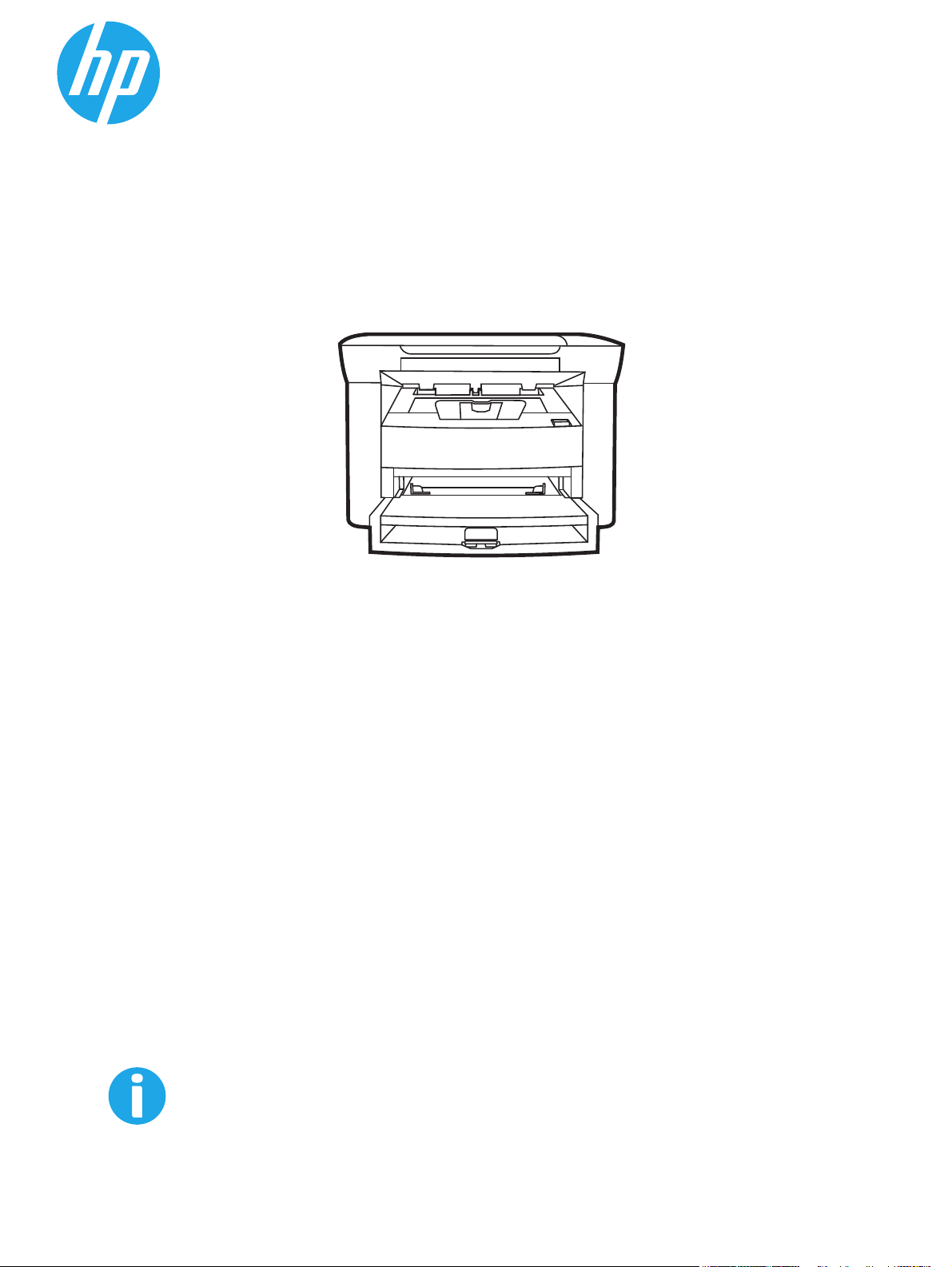
LaserJet M1005 MFP
Kullanım Kılavuzu
M1005
www.hp.com/support/ljm1005
Page 2
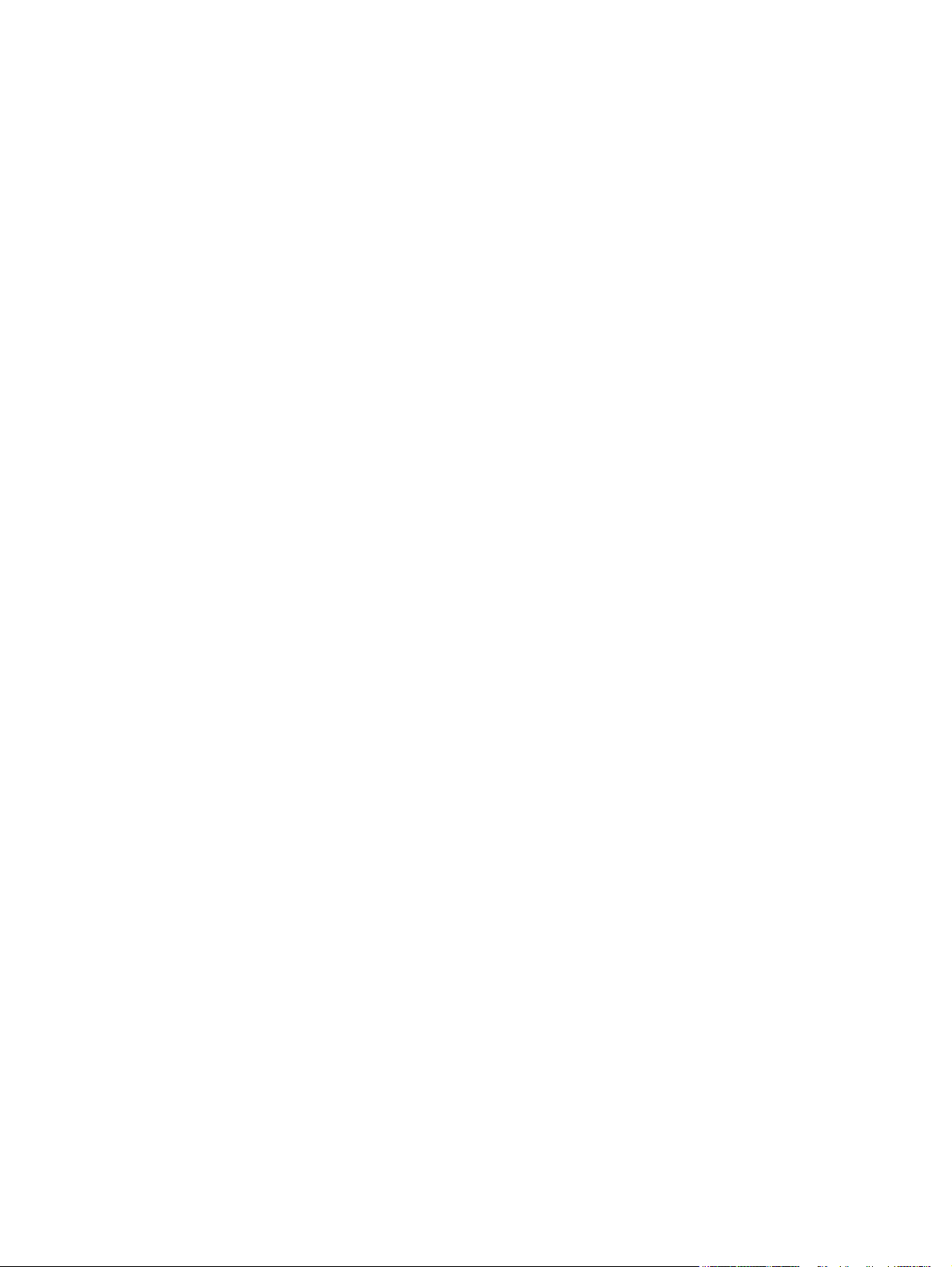
Page 3
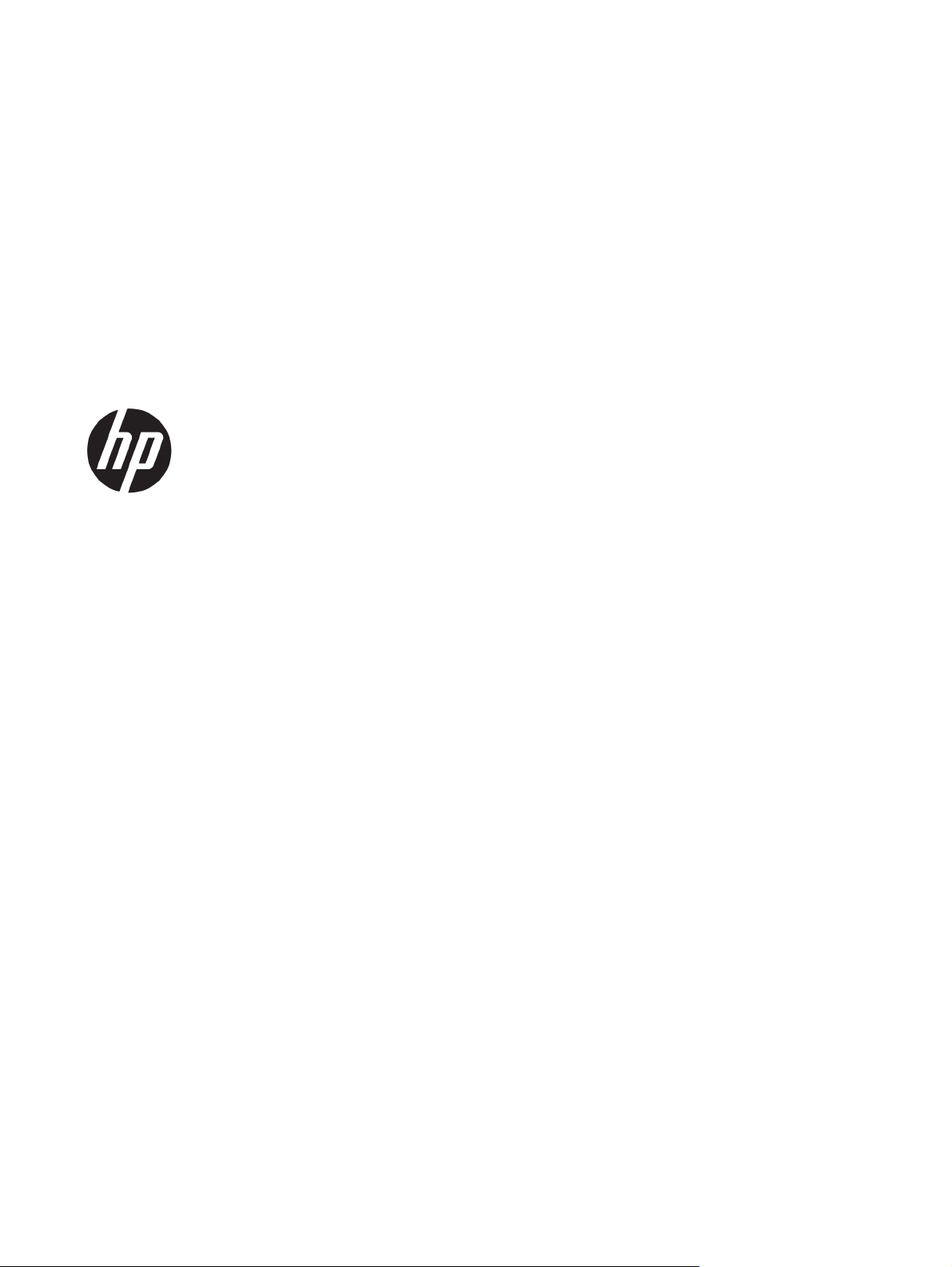
HP LaserJet M1005 MFP
Kullanım Kılavuzu
Page 4
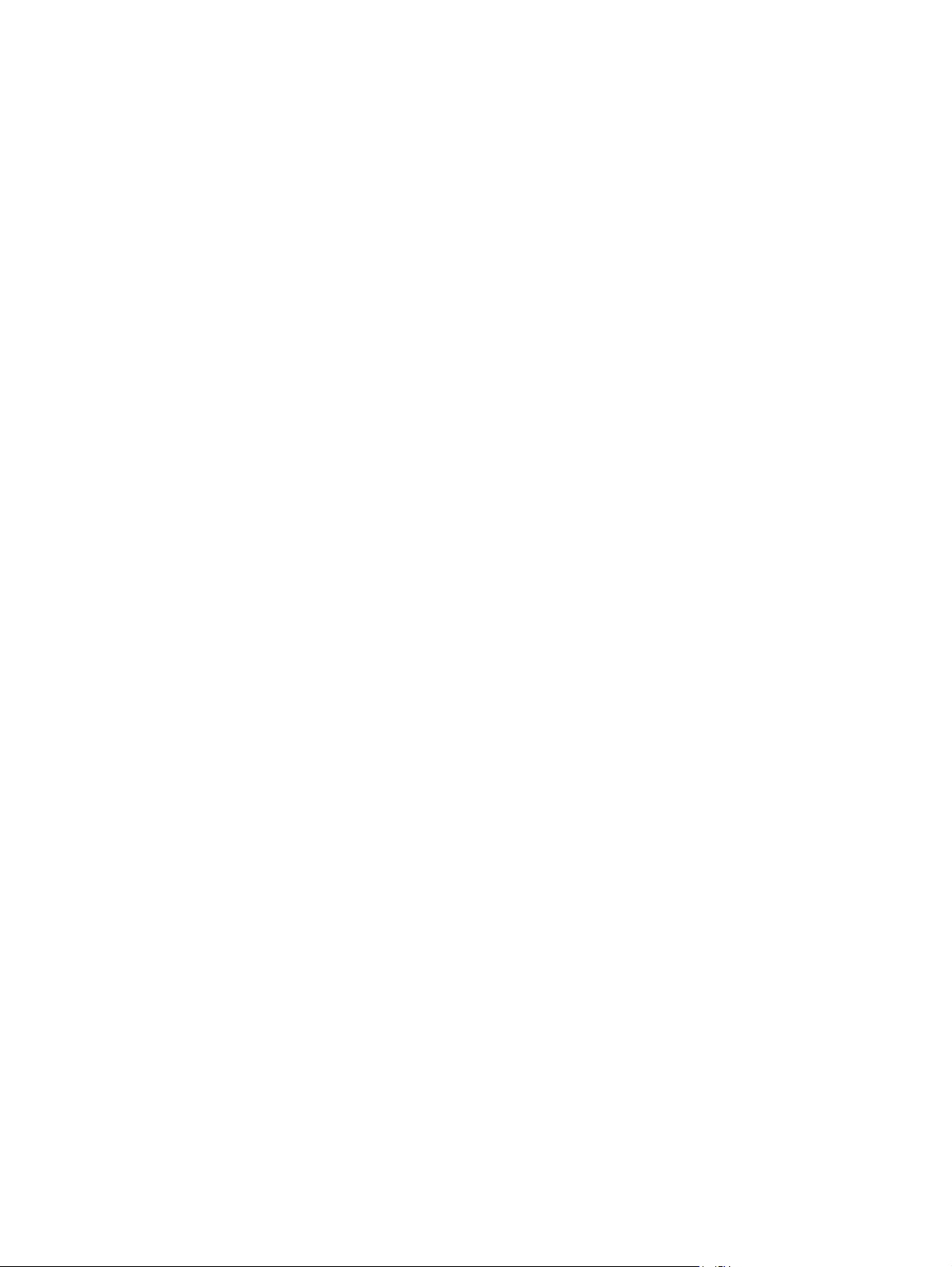
Telif Hakkı ve Lisans
© Copyright 2015 HP Development Company,
L.P.
Telif hakkı yasalarının izin verdiği durumlar
dışında, önceden yazılı izin alınmadan
çoğaltılması, uyarlanması veya çevrilmesi
yasaktır.
Burada yer alan bilgiler önceden haber
verilmeden değiştirilebilir.
HP ürünleri ve servisleriyle ilgili garantiler, söz
konusu ürün ve servislerle birlikte sunulan açık
garanti bildirimlerinde belirtilmiştir. Buradaki
hiçbir husus ek bir garanti oluşturacak şekilde
yorumlanmamalıdır. HP, teknik veya yazım
hatalarından ya da eksikliklerden sorumlu
değildir.
Edition 2, 4/2019
Ticari Marka Onayları
®
, Adobe Photoshop®, Acrobat® ve
Adobe
PostScript
®
, Adobe Systems Incorporated
kuruluşunun ticari markalarıdır.
Microsoft®, Windows®, Windows® XP ve
Windows Vista®; Microsoft Corporation
şirketinin ABD'de tescilli ticari markalarıdır.
®
, Open Group kuruluşunun tescilli ticari
UNIX
markasıdır.
®
ENERGY STAR
ve ENERGY STAR® işareti tescilli
U.S. işaretleridir.
Page 5
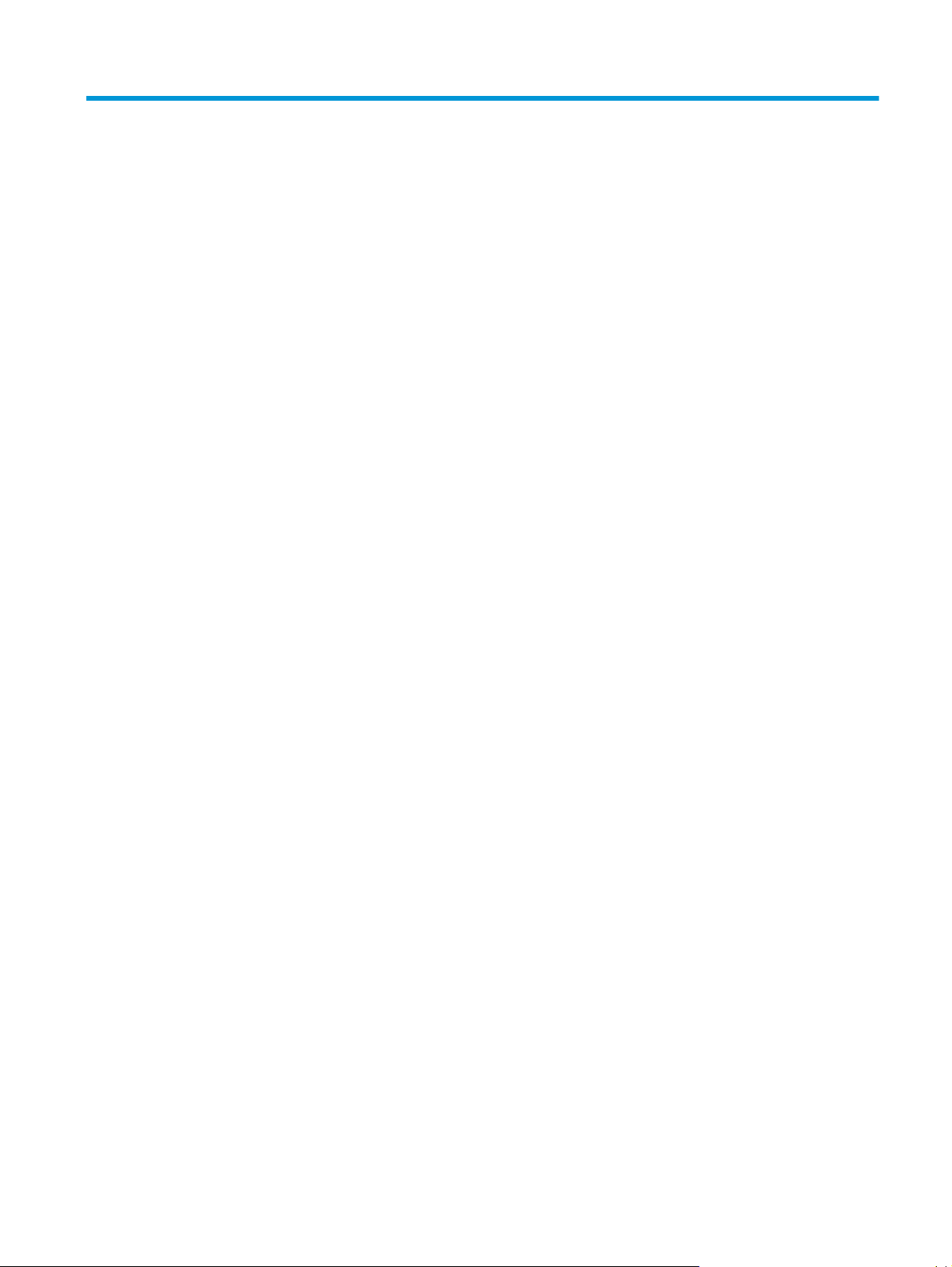
İçindekiler
1 Aygıt ile ilgili temel bilgiler ............................................................................................................................ 1
Aygıt özellikleri ...................................................................................................................................................... 2
Aygıt parçaları ........................................................................................................................................................ 3
Önden görünüş .................................................................................................................................... 3
Arkadan görünüş ................................................................................................................................. 3
Kontrol paneli ...................................................................................................................................... 4
2 Yazılım ......................................................................................................................................................... 5
Minimum sistem gereksinimleri ............................................................................................................................ 6
Desteklenen işletim sistemleri .............................................................................................................................. 6
Yazılım yüklemesi .................................................................................................................................................. 7
Yazıcı sürücüsü ...................................................................................................................................................... 8
Yazıcı sürücüsü Yardımı ....................................................................................................................... 8
Yazıcı sürücüsü ayarlarını değiştirme ................................................................................................. 9
Windows için yazılım ............................................................................................................................................ 10
HP LaserJet Scan yazılımı .................................................................................................................. 10
Windows aygıt yazılımını yükleme ................................................................................................... 10
Windows aygıt yazılımını ka
Macintosh için yazılım .......................................................................................................................................... 11
Macintosh aygıt yazılımını yükleme .................................................................................................. 11
Macintosh aygıt yazılımını kaldırma ................................................................................................. 11
ma ................................................................................................... 10
ldır
3 Ortam özellikleri ......................................................................................................................................... 13
Genel talimatlar ................................................................................................................................................... 14
Kağıt ve diğer ortamı seçme ................................................................................................................................ 14
HP ortamı ........................................................................................................................................... 14
Kullanılmaması gereken ortamlar .................................................................................................... 14
Aygıta zarar verebilecek ortamlar .................................................................................................... 15
Ortam kullanımı ile ilgili yönergeler .................................................................................................................... 16
Kağıt ................................................................................................................................................... 16
Renklendirilmiş kağıt ........................................................................................................................ 17
TRWW iii
Page 6
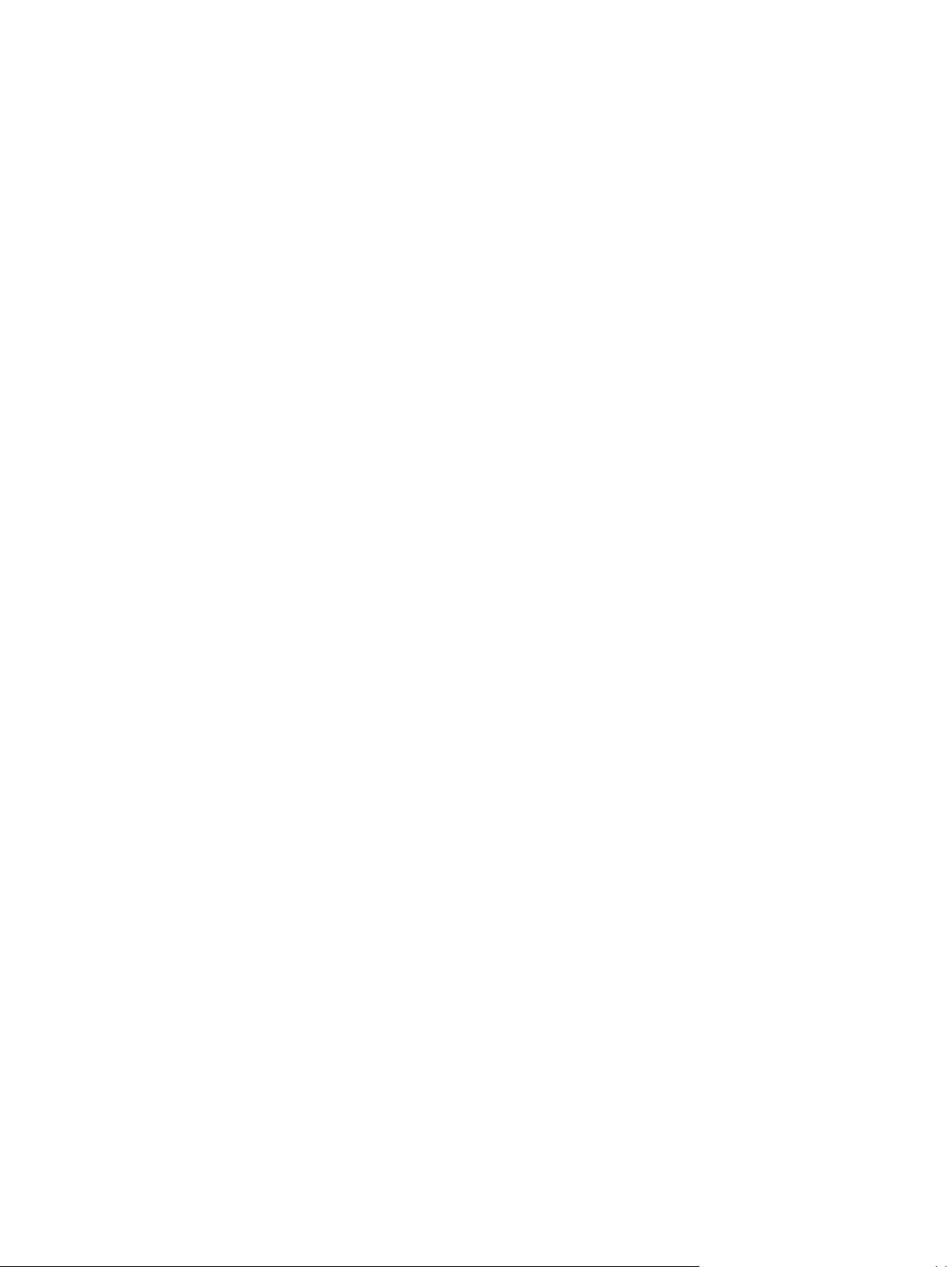
Özel boyutlu ortam ........................................................................................................................... 17
Etiketler ............................................................................................................................................. 17
Etiket yapısı ..................................................................................................................... 17
Asetatlar ............................................................................................................................................ 17
Zarflar ................................................................................................................................................ 17
Zarf yapısı ....................................................................................................................... 17
İki taraflı birleşme kenarı olan zarflar ............................................................................ 18
Yapışkan şeritli veya parçalı zarflar ............................................................................... 18
Zarfları saklama .............................................................................................................. 18
Kart stoğu ve ağır ortam ................................................................................................................... 18
Kart yapısı ....................................................................................................................... 19
Kart yönergeleri .............................................................................................................. 19
Antetli ve baskılı formlar ................................................................................................................... 19
Desteklenen ortam ağırlıkları ve boyutları ......................................................................................................... 21
Yazdırma ve saklama ortamı ............................................................................................................................... 23
4 Aygıtı kullanma ........................................................................................................................................... 25
Ortam yerleştirme ............................................................................................................................................... 26
Kopyalama veya tarama için belgeleri yerleştirme .......................................................................... 26
Giriş tepsilerini yerleştirme ............................................................................................................... 26
Öncelikli giriş tepsisi ....................................................................................................... 26
Ana giriş tepsisi (tepsi 1) ................................................................................................. 27
Baskı işlerini denetleme ...................................................................................................................................... 28
Yazdırm
Kaynak seçme ................................................................................................................................... 28
Tür veya boyut seçme ....................................................................................................................... 28
Aygıtın kontrol panelini kullanma ....................................................................................................................... 29
Kontrol paneli ekranının dilini değiştirme ........................................................................................ 29
Varsayılan ortam boyutunu ve türünü değiştirme ........................................................................... 29
a ayarları
öncelikleri ............................................................................................................ 28
Varsayılan ortam boyutunu değiştirmek için ................................................................. 29
Varsayılan ortam türünü değiştirmek için ...................................................................... 29
5 Yazdırma .................................................................................................................................................... 31
Windows yazıcı sürücüsündeki özellikleri kullanma .......................................................................................... 32
Hızlı ayarlar oluşturma ve kullanma ................................................................................................. 32
Filigranlar oluşturma ve kullanma ................................................................................................... 33
Belgeleri yeniden boyutlandırma ..................................................................................................... 33
Özel kağıt boyutunu yazıcı sürücüsünden ayarlama ....................................................................... 33
Farklı kağıt ve baskı kapakları kullanma .......................................................................................... 34
İlk veya son sayfayı boş yazdırma .................................................................................................... 34
Tek kağıda birden çok sayfa yazdırma ............................................................................................. 34
iv TRWW
Page 7
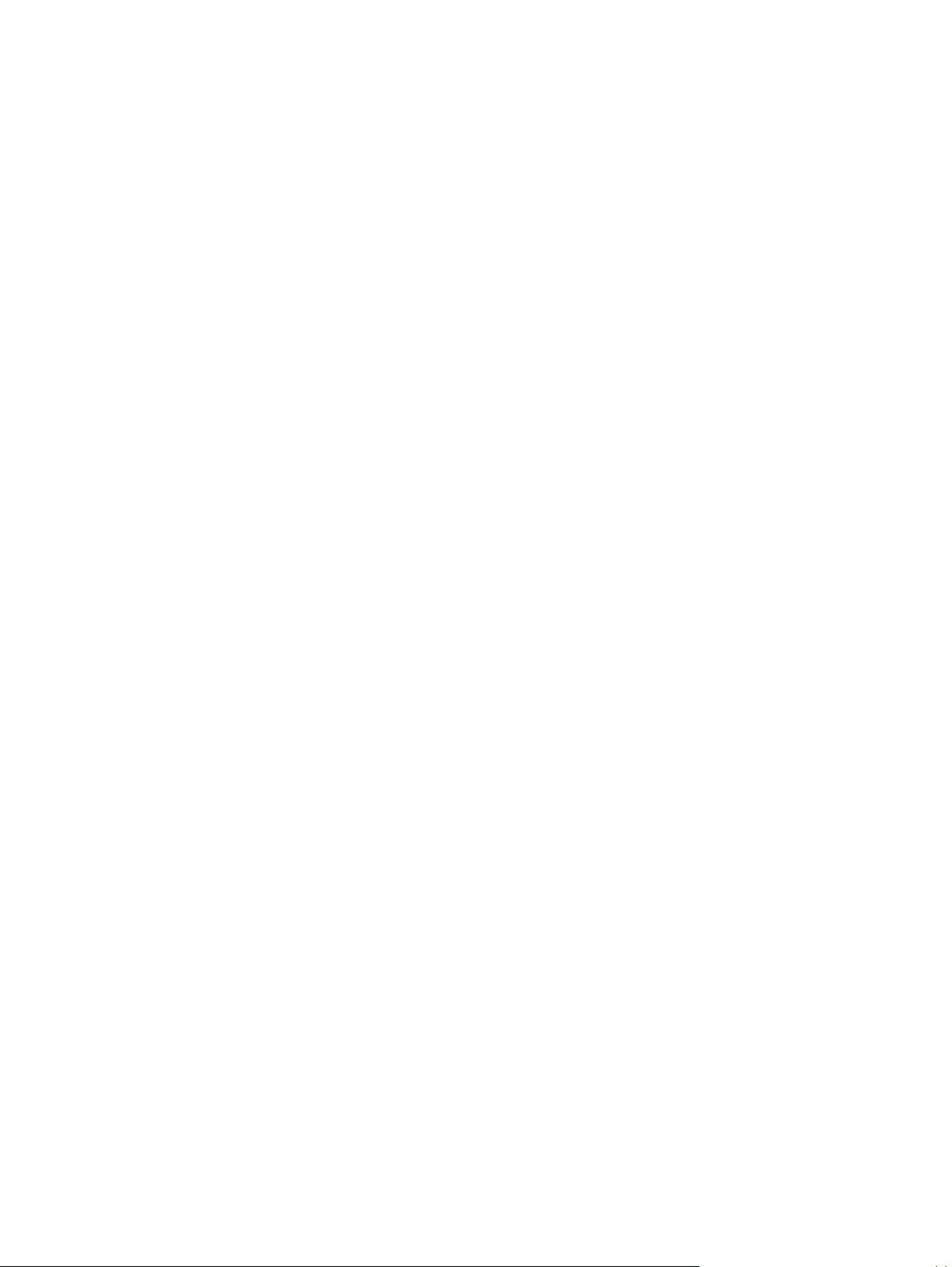
Her iki tarafa yazdırma ...................................................................................................................... 35
Macintosh yazıcı sürücüsündeki özellikleri kullanma ........................................................................................ 37
Önayarlar oluşturma ve kullanma .................................................................................................... 37
Kapak sayfası yazdırma (Macintosh) ................................................................................................ 37
Tek kağıda birden çok sayfa yazdırma (Macintosh) ......................................................................... 38
Her iki tarafa yazdırma (Macintosh) ................................................................................................. 38
Özel ortama yazdırma ......................................................................................................................................... 40
Arşiv yazdırma özelliğini kullanma ..................................................................................................................... 40
Baskı işini iptal etme ............................................................................................................................................ 41
6 Kopyalama .................................................................................................................................................. 43
Kopyalama işini başlatma ................................................................................................................................... 44
Kopyalama işini iptal etme .................................................................................................................................. 44
Kopya kalitesini ayarlama ................................................................................................................................... 44
Daha açık/daha koyu (kontrast) ayarını yapma .................................................................................................. 45
Kopyaları küçültme veya büyütme ..................................................................................................................... 46
Kopya boyutunu ayarlama ................................................................................................................ 46
Tek kağıda birden çok sayfa kopyalama .......................................................................................... 47
Kopya sayısını değiştirme .................................................................................................................................... 48
Farklı tür ve boyuttaki ortamlara kopyalama ..................................................................................................... 49
İki taraflı belgeleri kopyalama ............................................................................................................................ 51
Fotoğrafları ve kitapları kopyalama ................................................................................................................... 53
K
o
pyalama ayarlarını görüntüleme .................................................................................................................... 54
7 Tarama ....................................................................................................................................................... 55
Tarama yöntemlerini anlama .............................................................................................................................. 56
HP LaserJet Scan yazılımını kullanarak tarama (Windows) ................................................................................ 57
Tarama işini iptal etme ........................................................................................................................................ 57
Diğer yazılımları kullanarak tarama .................................................................................................................... 58
TWAIN ve WIA uyumlu yazılımı kullanma ......................................................................................... 58
TWAIN özelliğine sahip bir programdan tarama ............................................................ 58
TWAIN özelliğine sahip bir programdan taramayı başlatmak için .............. 58
WIA özellikli programdan tarama (Windows XP veya Windows Server 2003) .............. 58
WIA özelliğine sahip bir programdan taramak için ...................................... 58
Fotoğraf veya kitap tarama ................................................................................................................................. 59
Optik karakter tanıma (OCR) yazılımını kullanarak tarama ................................................................................ 60
Readiris .............................................................................................................................................. 60
Tarayıcı çözünürlüğü ve renk .............................................................................................................................. 61
Çözünürlük ve renk yönergeleri ........................................................................................................ 61
Çözünürlük ...................................................................................................................... 61
Renkli .............................................................................................................................. 62
TRWW v
Page 8
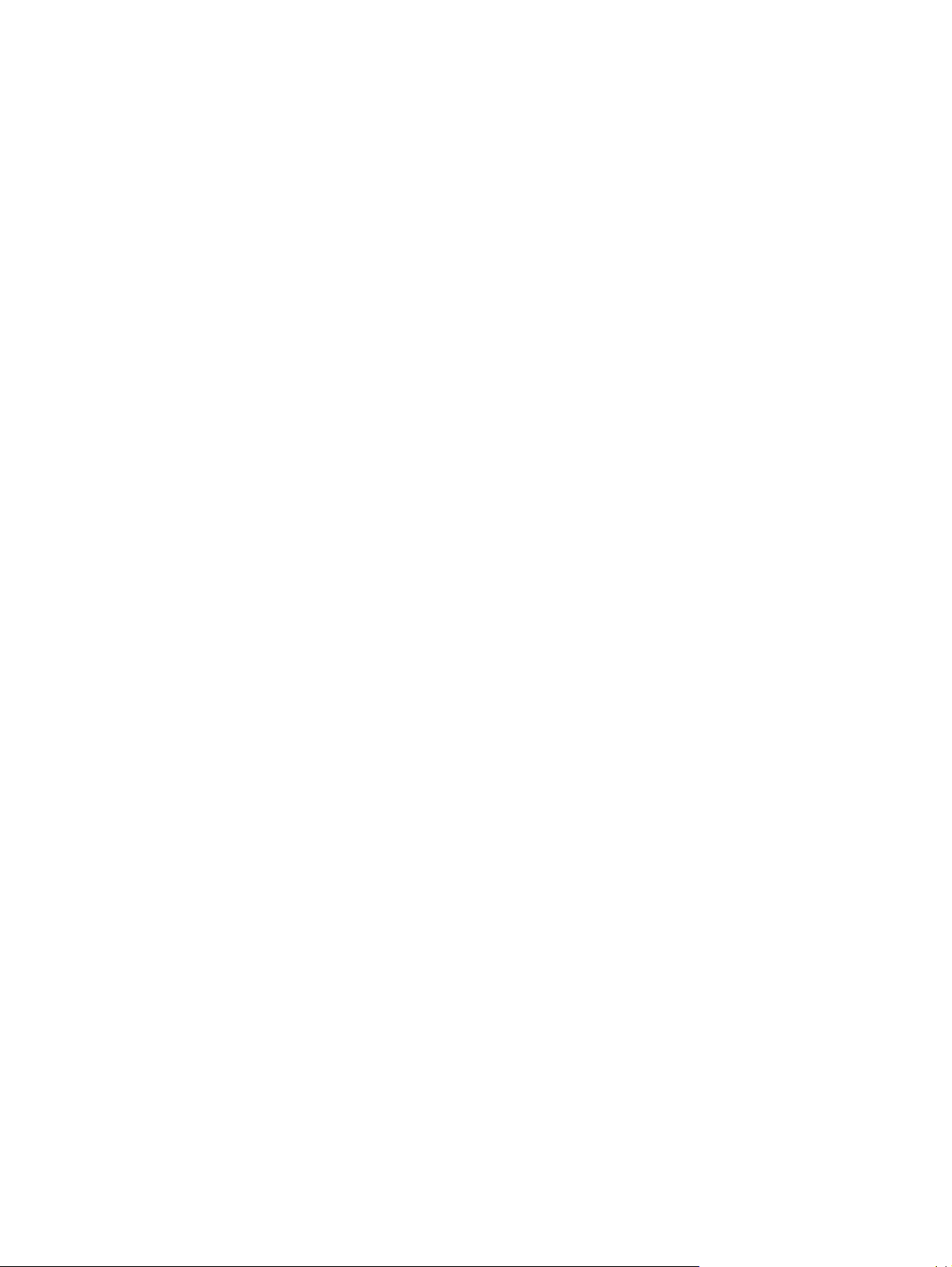
8 Aygıtı yönetme ve koruma ........................................................................................................................... 63
Bilgi sayfaları ....................................................................................................................................................... 64
Sarf malzemelerini yönetme ............................................................................................................................... 65
Sarf malzemeleri durumunu kontrol etme ....................................................................................... 65
Sarf malzemelerini saklama ............................................................................................................. 65
Sarf malzemelerini değiştirme ve geri dönüştürme ........................................................................ 65
Toneri yeniden dağıtma .................................................................................................................... 65
HP dışı sarf malzemeleriyle ilgili HP politikası ................................................................................. 65
HP ihbar hattı ..................................................................................................................................... 66
Aygıtı temizleme .................................................................................................................................................. 67
Dış kısmı temizlemek için .................................................................................................................. 67
Tarayıcı camını temizlemek için ........................................................................................................ 67
Kapağın arkasını temizlemek için ..................................................................................................... 67
Kağıt yolunu temizlemek için ............................................................................................................ 68
Yazdırma kartuşunu değiştirme .......................................................................................................................... 69
9 Sorun çözme ............................................................................................................................................... 71
Sorun giderme denetim listesi ............................................................................................................................ 72
Sıkışmaları giderme ............................................................................................................................................. 74
Sıkışma
Sıkışmaları önlemek için ipuçları ...................................................................................................... 74
Sıkışmalarda bakılacak yerler ........................................................................................................... 74
Giriş tepsileri ...................................................................................................................................... 75
Çıkış bölmesi ...................................................................................................................................... 76
Yazdırma kartuşu alanı ..................................................................................................................... 76
Kontrol paneli iletileri .......................................................................................................................................... 78
Uyarı iletileri ...................................................................................................................................... 78
Önemli hata iletileri ........................................................................................................................... 78
Yazdırma sorunları .............................................................................................................................................. 81
Baskı kalitesi sorunları ...................................................................................................................... 81
Ortam işleme sorunları ....................
edenleri ...................................................................................................................... 74
ların n
Uyarı iletisi tabloları ........................................................................................................ 78
Önemli hata iletisi tabloları ............................................................................................ 79
Baskı kalitesini artırma ................................................................................................... 81
Baskı kalitesi ayarlarını anlama ................................................................... 81
Yazdırma hatalarını tanımlama ve düzeltme ................................................................. 82
Baskı kalitesi denetim listesi ........................................................................ 82
Genel baskı kalitesi sorunları ....................................................................... 82
.......................................
Yazdırma ortamı kılavuzları ........................................................................................... 86
Yazdırma ortamı sorunlarını çözme ............................................................................... 87
.......................................................... 86
vi TRWW
Page 9
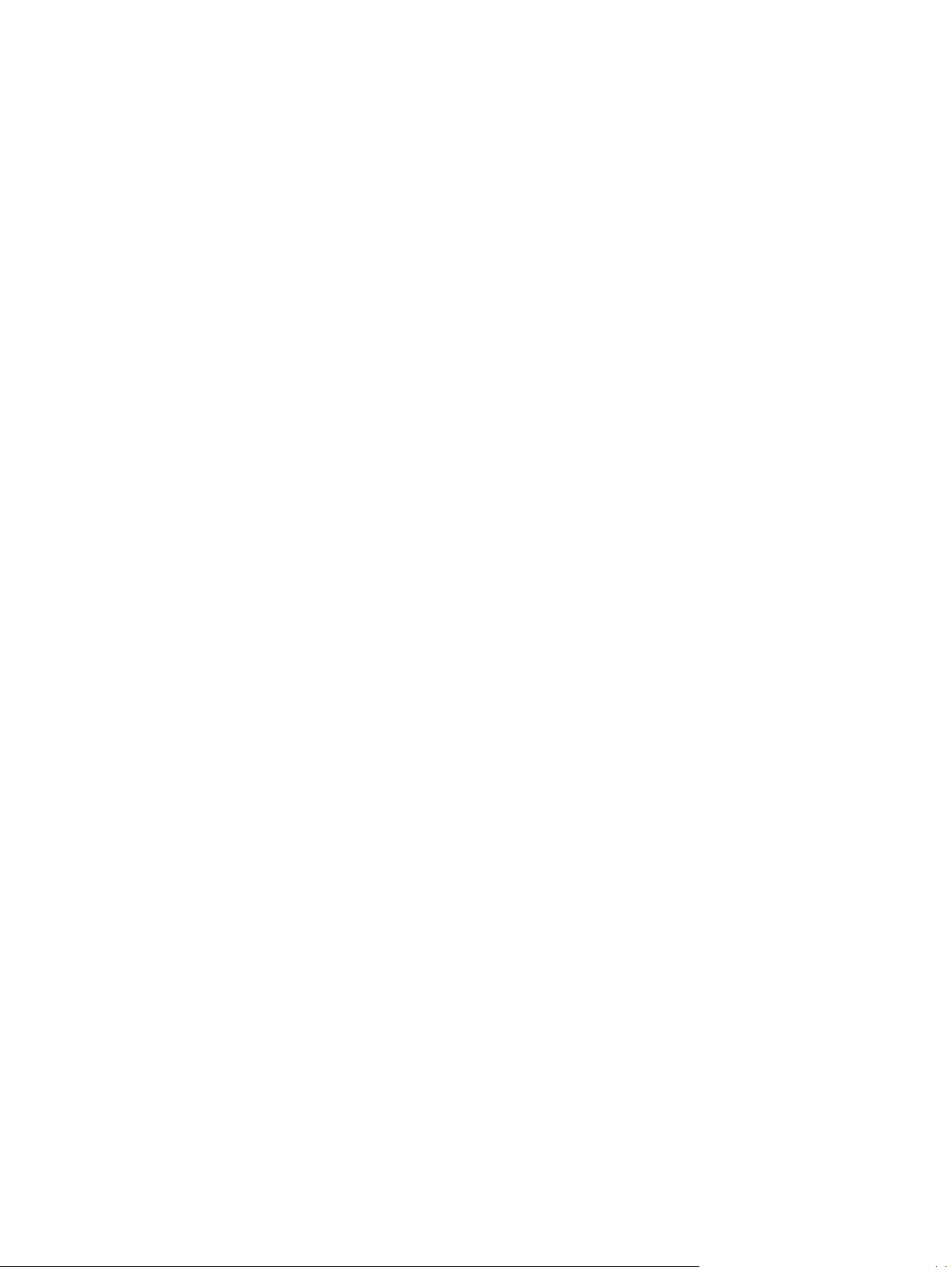
Performans sorunları ........................................................................................................................ 88
Kopyalama sorunları ........................................................................................................................................... 89
Sorunları önleme ............................................................................................................................... 89
Görüntü sorunları .............................................................................................................................. 89
Ortam işleme sorunları ..................................................................................................................... 90
Performans sorunları ........................................................................................................................ 91
Tarama sorunları ................................................................................................................................................. 92
Taranan görüntü sorunlarını çözme ................................................................................................. 92
Tarama kalitesi sorunları .................................................................................................................. 93
Sorunları önleme ............................................................................................................ 93
Tarama kalitesi sorunlarını çözme ................................................................................. 93
Kontrol paneli ekranı sorunları ........................................................................................................................... 94
Genel Macintosh sorunlarını çözme .................................................................................................................... 95
Mac OS X V10.3 ve Mac OS X V10.4 ile ilgili sorunlar ........................................................................ 95
Sorun çözme araçları ........................................................................................................................................... 97
Fabrika varsayılan ayarlarını geri yükleme ...................................................................................... 97
Kağıt kıvrılmasını azaltma ................................................................................................................ 97
Ek A Aksesuarlar ve sipariş verme bilgileri ....................................................................................................... 99
Sarf malzemeleri ............................................................................................................................................... 100
Kablo ve arabirim aksesuarları ......................................................................................................................... 100
Kullanıcı tarafından değiştirilebilen parçalar ................................................................................................... 101
Kağıt ve diğer
Ek B Servis ve destek .................................................................................................................................... 103
HP sınırlı garanti bildirimi .................................................................................................................................. 104
yazdırma
İngiltere, İrlanda ve Malta ............................................................................................................... 105
Avusturya, Belçika, Almanya ve Lüksemburg ................................................................................ 105
Belçika, Fransa ve Lüksemburg ...................................................................................................... 106
İtalya ................................................................................................................................................ 107
İspanya ............................................................................................................................................ 107
Danimarka ....................................................................................................................................... 108
Norveç ............................................................................................................................................. 108
İsveç ................................................................................................................................................. 108
Portekiz ........................................................................................................................................... 109
Yunanistan ve Kıbrıs ........................................................................................................................ 109
Macaristan ....................................................................................................................................... 109
Çek Cumhuriyeti .............................................................................................................................. 110
Slovakya .......................................................................................................................................... 110
Polonya ........................................................................................................................................... 110
Bulgaristan ...................................................................................................................................... 111
ortamları .................................................................................................................... 101
TRWW vii
Page 10
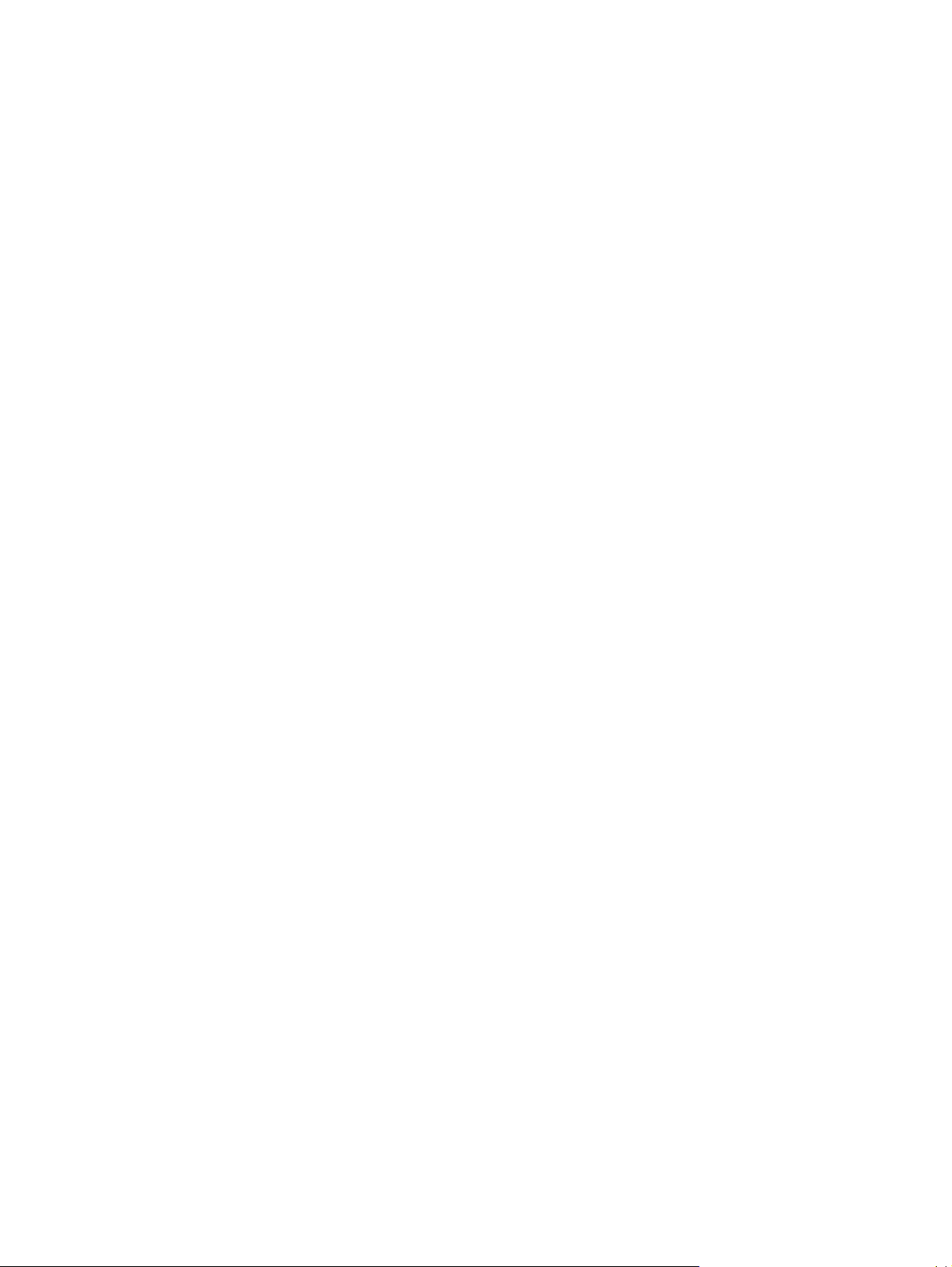
Romanya ......................................................................................................................................... 111
Belçika ve Hollanda ......................................................................................................................... 111
Finlandiya ........................................................................................................................................ 112
Slovenya .......................................................................................................................................... 112
Hırvatistan ....................................................................................................................................... 112
Letonya ............................................................................................................................................ 112
Litvanya ........................................................................................................................................... 113
Estonya ............................................................................................................................................ 113
Rusya ............................................................................................................................................... 113
HP'nin Yüksek Koruma Garantisi: LaserJet toner kartuşu sınırlı garanti bildirimi ........................................... 114
HP olmayan sarf malzemeleri hakkındaki HP ilkeleri ....................................................................................... 115
HP sahte ürünlerle mücadele Web sitesi .......................................................................................................... 116
Toner kartuşuna depolanan veriler .................................................................................................................. 117
Son Kullanıcı Lisans Sözleşmesi ........................................................................................................................ 118
Müşteri kendi kendine onarım garanti servisi ................................................................................................... 122
Müşteri desteği .................................................................................................................................................. 123
Ek C Aygıt özellikleri ..................................................................................................................................... 125
Fiziksel özellikler ............................................................................................................................................... 125
Elektrik özellikleri .............................................................................................................................................. 125
Güç tüketimi ....................................................................................................................................................... 126
Çevresel özellikler ............................................................................................................................................. 126
Akustik emisyon ................................................................................................................................................ 126
Ek D Çevre korumayla ilgili ürün yönetim programı ......................................................................................... 127
Çevreyi koruma .................................................................................................................................................. 128
Ozon üretimi ...................................................................................................................................................... 128
Enerji tüketimi ................................................................................................................................................... 128
Toner tüketimi ................................................................................................................................................... 128
Kağıt kullanımı ................................................................................................................................................... 129
Plastik Parçalar .................................................................................................................................................. 129
HP LaserJet baskı sarf malzemeleri .................................................................................................................. 129
Kağıt ................................................................................................................................................................... 129
Ma
lz
eme kısıtlamaları ....................................................................................................................................... 129
Atık ekipmanların kullanıcılar tarafından imha edilmesi (AB ve Hindistan) ..................................................... 129
Elektronik donanım geri dönüşümü .................................................................................................................. 130
Brezilya donanım geri dönüşüm bilgileri .......................................................................................................... 131
Kimyasal maddeler ............................................................................................................................................ 131
Ürün Güç Verileri, 1275/2008 numaralı Avrupa Birliği Komisyonu Mevzuatına uygundur ............................. 131
Tehlikeli Maddelere İlişkin Kısıtlama ifadesi (Hindistan) .................................................................................. 131
Tehlikeli Maddelere İlişkin Kısıtlama ifadesi (Türkiye) ..................................................................................... 131
viii TRWW
Page 11
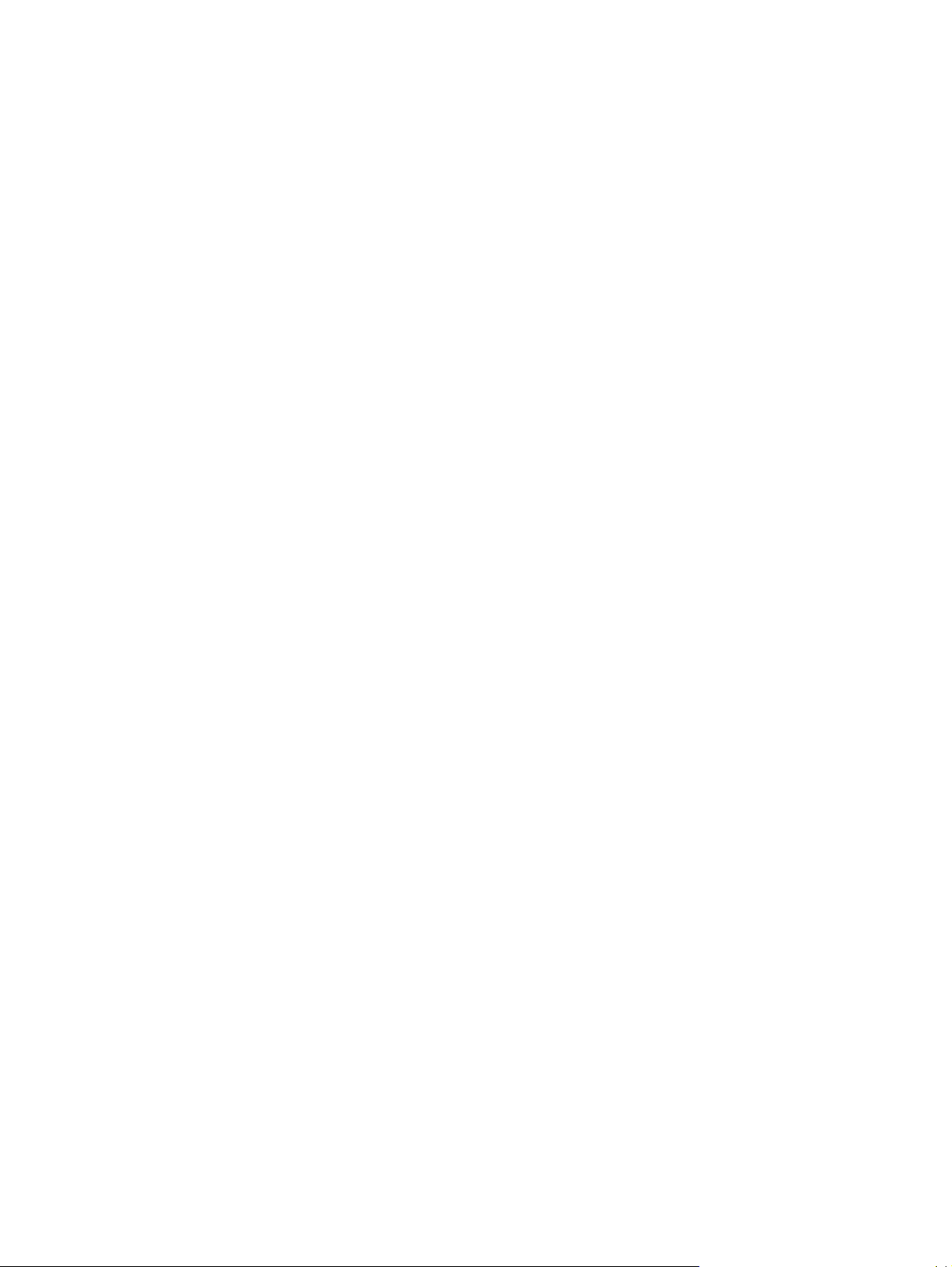
Tehlikeli Maddelere İlişkin Kısıtlama İfadesi (Ukrayna) .................................................................................... 131
Malzeme Tablosu (Çin) ...................................................................................................................................... 132
SEPA Çevre Dostu Etiketi Kullanıcı Bilgileri (Çin) .............................................................................................. 132
Yazıcı, faks ve fotokopi makinesi için Çin enerji etiketi uygulama mevzuatı ................................................... 133
Malzeme Güvenliği Veri Sayfası (MSDS) ............................................................................................................ 133
EPEAT ................................................................................................................................................................. 133
Aşağıdakiler dahil .............................................................................................................................................. 133
Ek E Düzenleme bilgileri ................................................................................................................................ 135
Uyumluluk beyanı .............................................................................................................................................. 136
Yasal bildirimler ................................................................................................................................................. 138
FCC mevzuatı ................................................................................................................................... 138
Kanada - Industry Canada ICES-003 Uygunluk Beyanı .................................................................. 138
EMC bildirimi (Kore) ......................................................................................................................... 138
Elektrik kablosu yönergeleri ........................................................................................................... 138
Lazer güvenliği ................................................................................................................................ 138
Finlandiya için lazer beyanı ............................................................................................................. 139
GS beyanı (Almanya) ....................................................................................................................... 140
Avrasya Uygunluğu (Beyaz Rusya, Kazakistan, Rusya) ................................................................. 140
Sözlük .......................................................................................................................................................... 141
Dizin ............................................................................................................................................................ 143
TRWW ix
Page 12
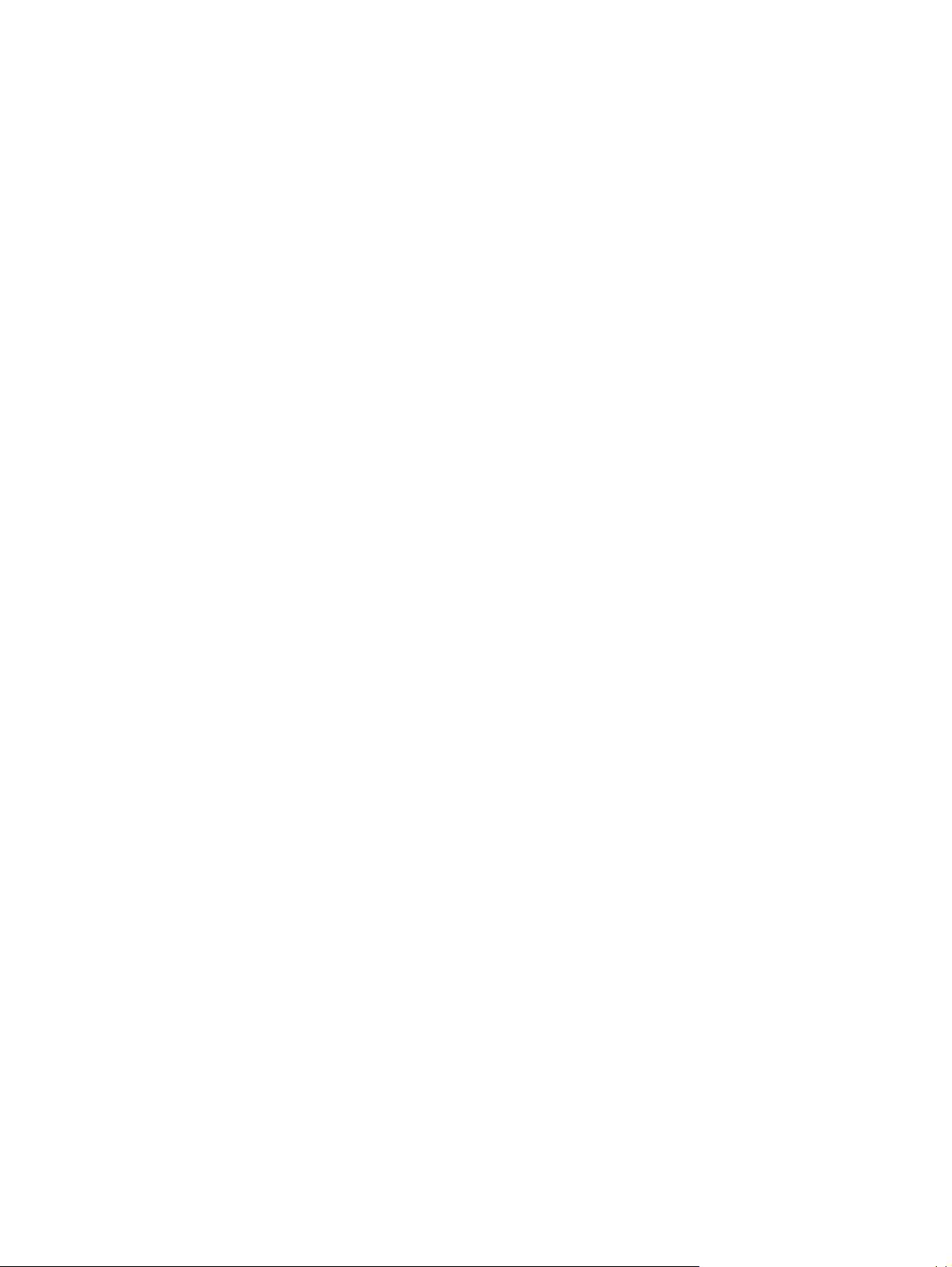
x TRWW
Page 13
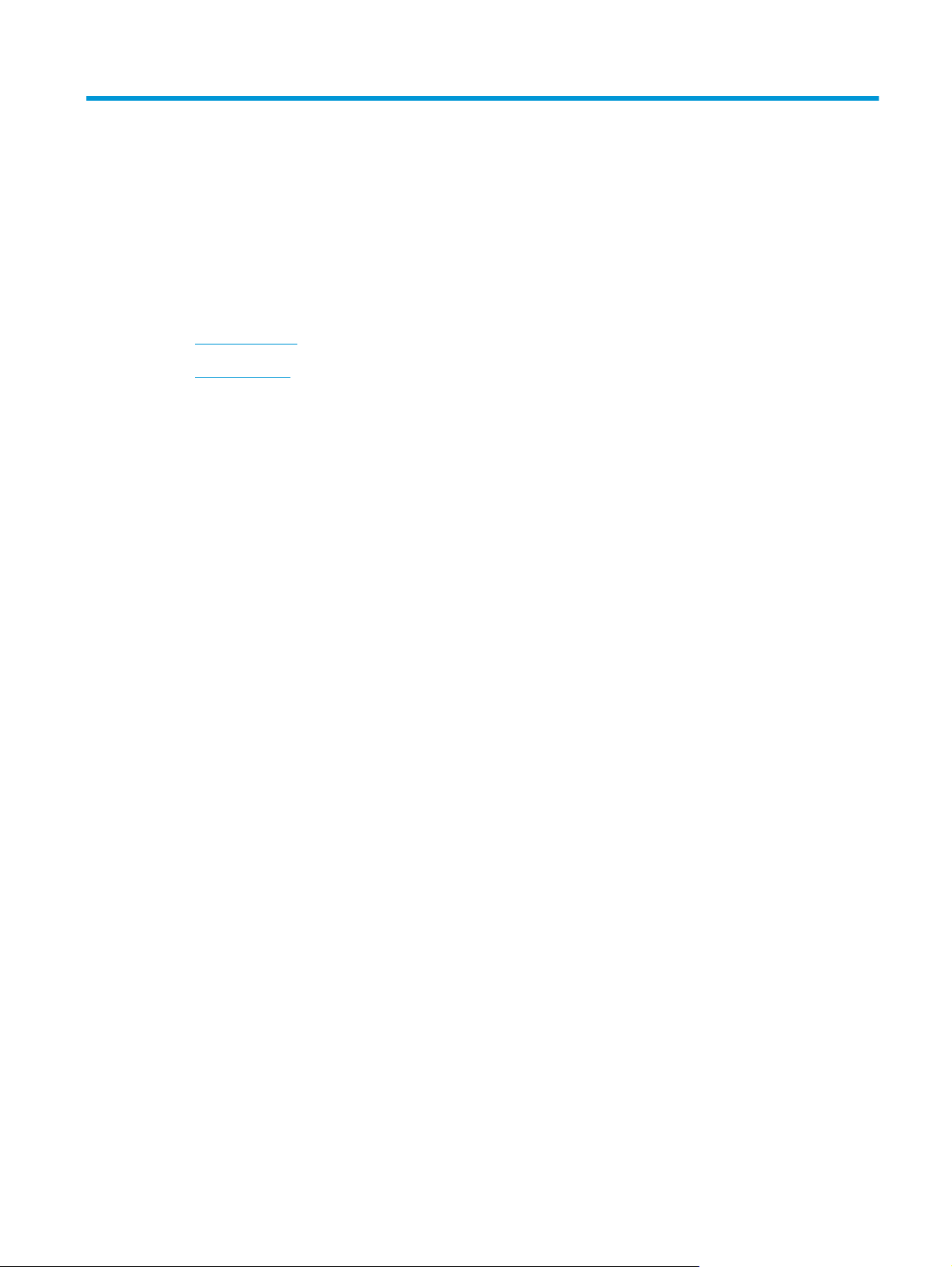
1Aygıt ile ilgili temel bilgiler
●
Aygıt özellikleri
●
Aygıt parçaları
TRWW 1
Page 14
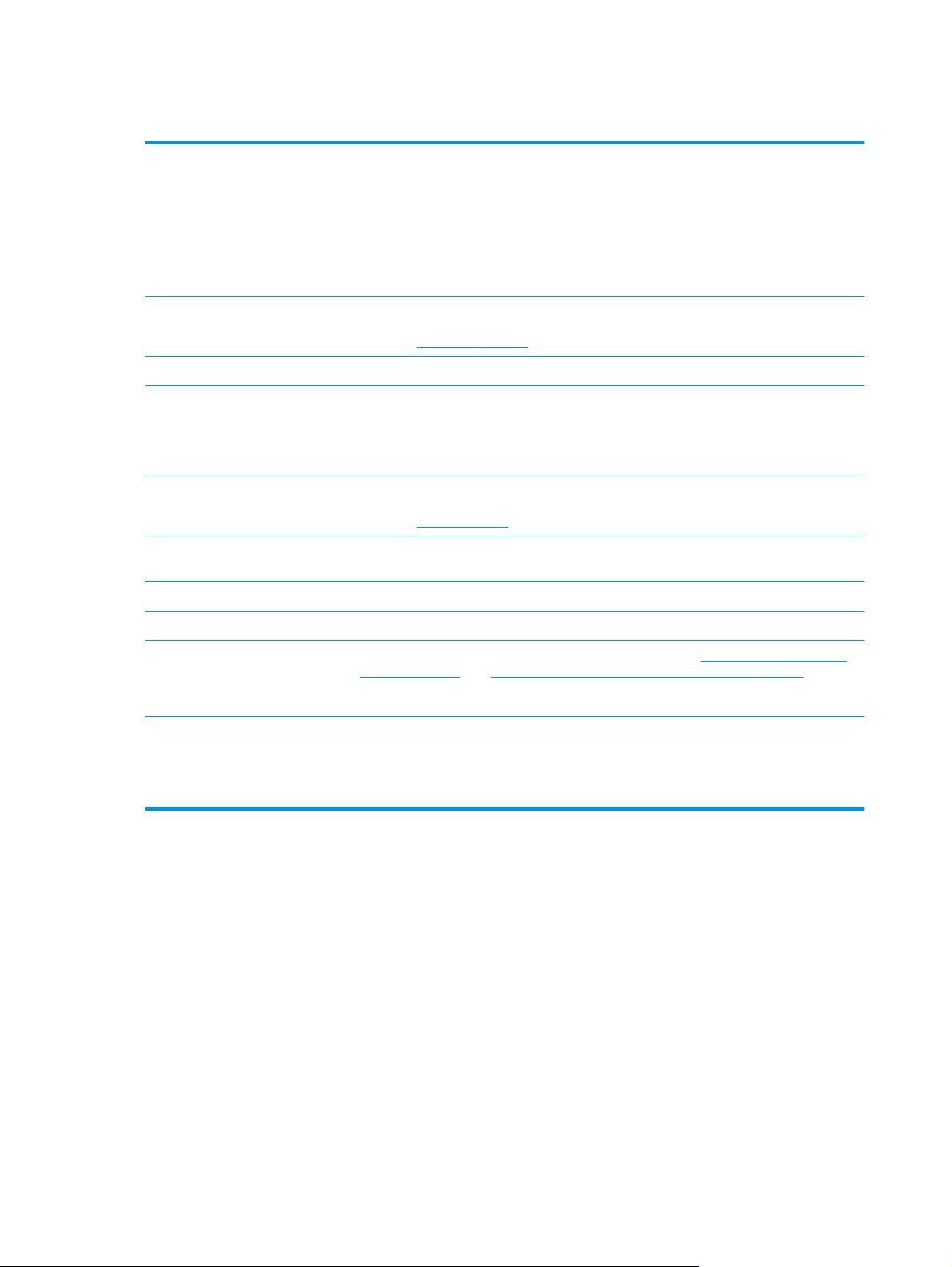
Aygıt özellikleri
Yazdırma
Kopyalama
Bellek
Kağıt kullanımı
Tarama
Yazıcı sürücüsü özellikleri
Arabirim bağlantıları
●
Letter boyutlu sayfalara en çok dakikada 15 sayfa (ppm) ve A4 boyutlu sayfalara dakikada 14
sayfa yazdırır
●
İnç başına 600 nokta (dpi) ve FastRes 1200 dpi yazdırır
●
Baskı kalitesini en uygun hale getirmek için değiştirilebilen ayarlar içerir
●
ISO/IEC 19752'ye uygun olarak standart siyah yazdırma kartuşunun ortalama ömrü 2000
sayfadır. Gerçek miktar kullanıma göre değişir.
●
İnç başına 600 nokta (dpi) ile kopya oluşturur
Ek bilgi için bkz.
●
32 megabayt (MB) rasgele erişim belleği (RAM) içerir
●
Öncelikli giriş tepsisi en fazla 10 sayfa alır
●
Tepsi 1, en fazla 150 sayfalık yazdırma ortamı veya 10 zarf alabilir
●
Çıkış bölmesi en fazla 100 sayfalık yazdırma ortamı alır
●
İnç başına 1200 piksel (ppi) tam renkli tarama sağlar
Ek bilgi için bkz.
●
FastRes 1200, hızlı, yüksek kalitede ticari metin ve grafikler için inç başına 1200 nokta (dpi)
baskı kalitesi sunar
●
Yüksek hızlı USB 2.0 bağlantı noktası içerir
Kopyalama, sayfa 43.
Tarama, sayfa 55.
Ekonomik yazdırma
Erişilebilirlik
●
Mizanpaj yazdırma (tek sayfa birden fazla yazdırma) sağlar. Bkz.
yazdırma, sayfa 34 veya Tek kağıda birden çok sayfa yazdırma (Macintosh), sayfa 38.
●
Daha az toner harcayan EconoMode ayarı sağlar
●
Çevrimiçi kullanım kılavuzu metin ekranı okuyucularıyla uyumludur.
●
Yazdırma kartuşları tek elle takılıp çıkarılabilir.
●
Tüm kapakları tek elinizle açabilirsiniz.
Tek kağıda birden çok sayfa
2Bölüm 1 Aygıt ile ilgili temel bilgiler TRWW
Page 15
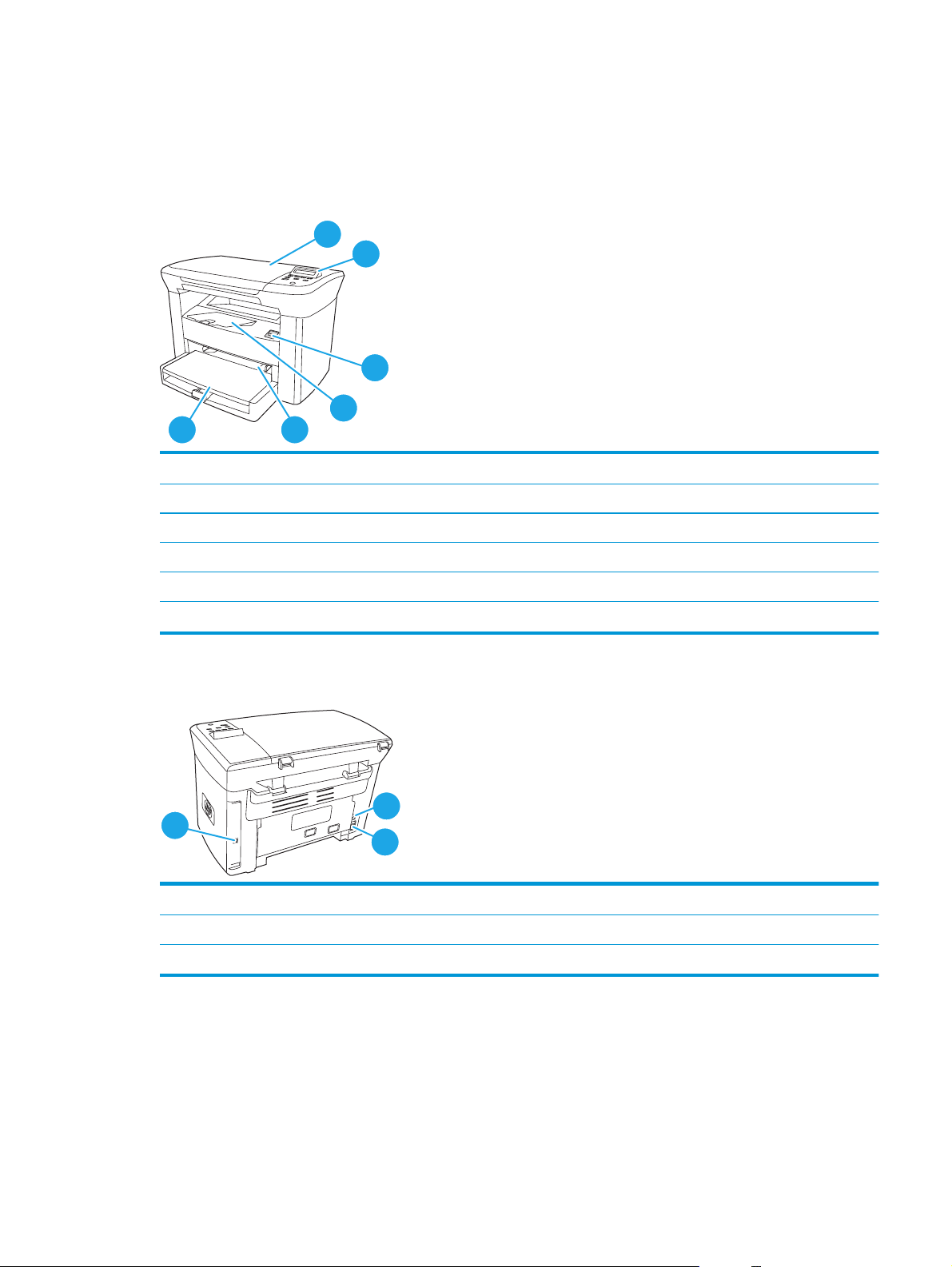
Aygıt parçaları
HP LaserJet M1005 yazıcınızı kullanmaya başlamadan önce, aygıtın parçalarını tanıyın.
Önden görünüş
6
1 Flatbed tarayıcı kapağı
2 Kontrol paneli
3Kartuş kapağını açma kolu
4Çıkış bölmesi
1
2
3
4
5
5Öncelikli giriş tepsisi
6Tepsi 1
Arkadan görünüş
7
7Yüksek hızlı USB 2.0 bağlantı noktası
8 Açma/kapatma düğmesi
9 Elektrik kablosu girişi
8
9
TRWW Aygıt parçaları 3
Page 16
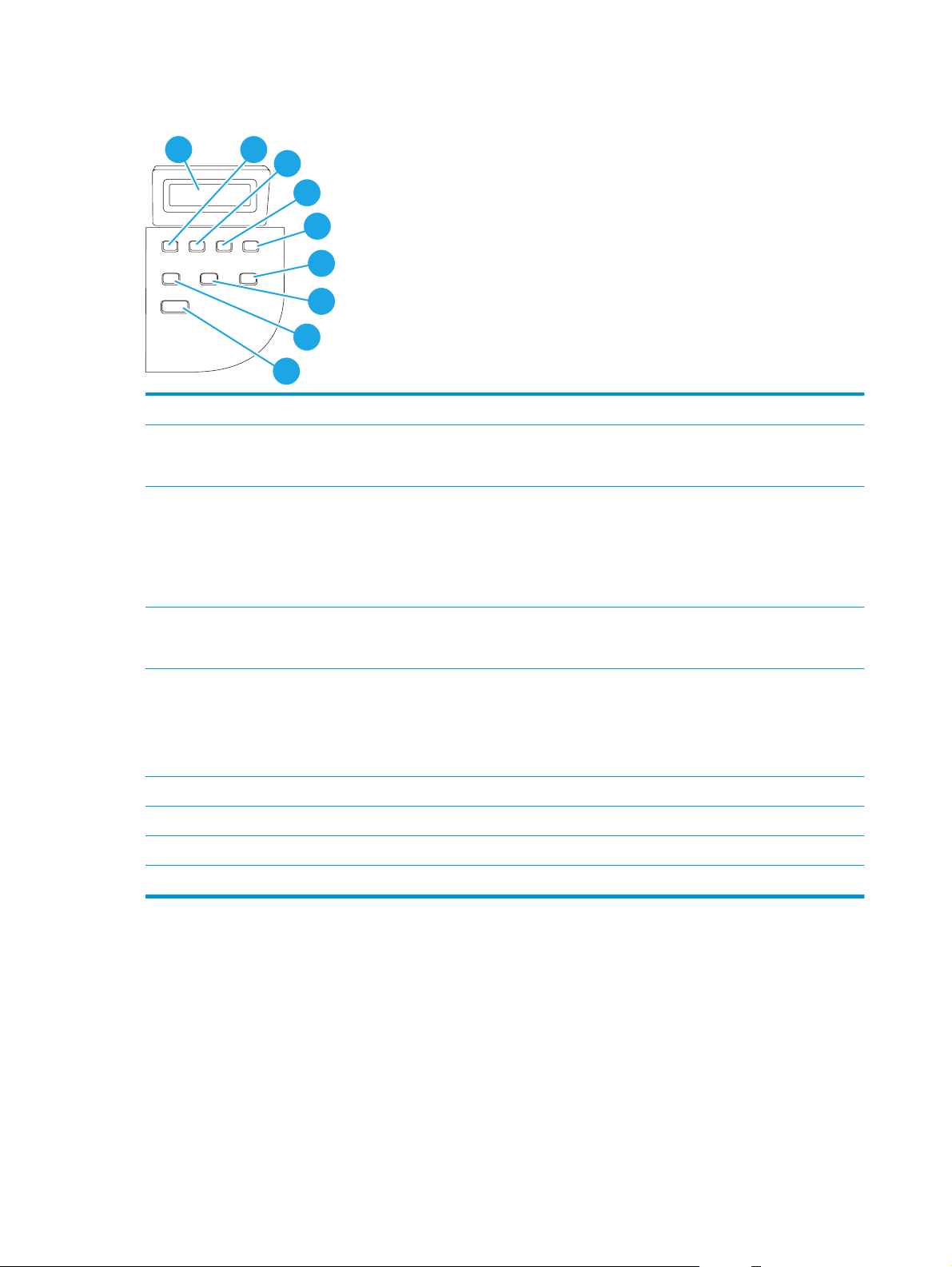
Kontrol paneli
1
2
3
4
5
6
7
8
9
1 Kontrol paneli ekranı
2Sol ok düğmesi
3 Menü/Enter/Tamam düğmesi
●
Durum bilgilerini, menüleri ve hata iletilerini gösterir
●
Listedeki önceki öğeye gider veya sayısal öğelerin değerini azaltır. Bazı sayısal
öğelerde, düğmeye bir kez basılması değeri 1 birim azaltırken, düğmenin basılı
tutulması değeri 10 birim azaltır.
●
Kontrol panel menülerini etkinleştirir
●
Silinebilir bir hata durumunu siler
●
Bir öğe için seçilen değeri kaydeder
●
Kontrol paneli ekranında vurgulanan öğeyle ilişkili işlemi gerçekleştirir
4Sağ ok düğmesi
5 İptal düğmesi
6 Diğer Kopya Ayarları düğmesi
7 Daha açık/Daha koyu düğme
8 Kopya sayısı düğmesi
9 Kopyalamaya Başla düğmesi
●
Listedeki önceki öğeye gider veya sayısal öğelerin değerini azaltır. Bazı sayısal
öğelerde, düğmeye
tutulması değeri 10 birim azaltır.
●
İşlemdeki geçerli yazdırma, kopyalama veya tarama işini iptal eder ve tüm etkin
sayfaları kağıt yolundan çıkarır. İşi iptal etmek için geçen süre baskı işinin
boyutuna bağlıdır. (Düğmeye yalnızca bir defa basın.) Ayrıca, iptal edilmiş işle
ilişkili devam edilebilir hataları da temizler.
●
Kontrol panel menülerini etkinleştirir
●
Geçerli kopyalama işiyle ilgili kopya ayarlarına erişim sağlar
●
si
Geç
erli kopyalama işiyle ilgili kontrast ayarlarına erişim sağlar
●
Geçerli kopyalama işinde yazdırılacak kopya sayısını değiştirme olanağı sunar
●
Kopyalama işini başlatır
bir kez basılm
ası değeri 1 birim azaltırken, düğmenin basılı
4Bölüm 1 Aygıt ile ilgili temel bilgiler TRWW
Page 17
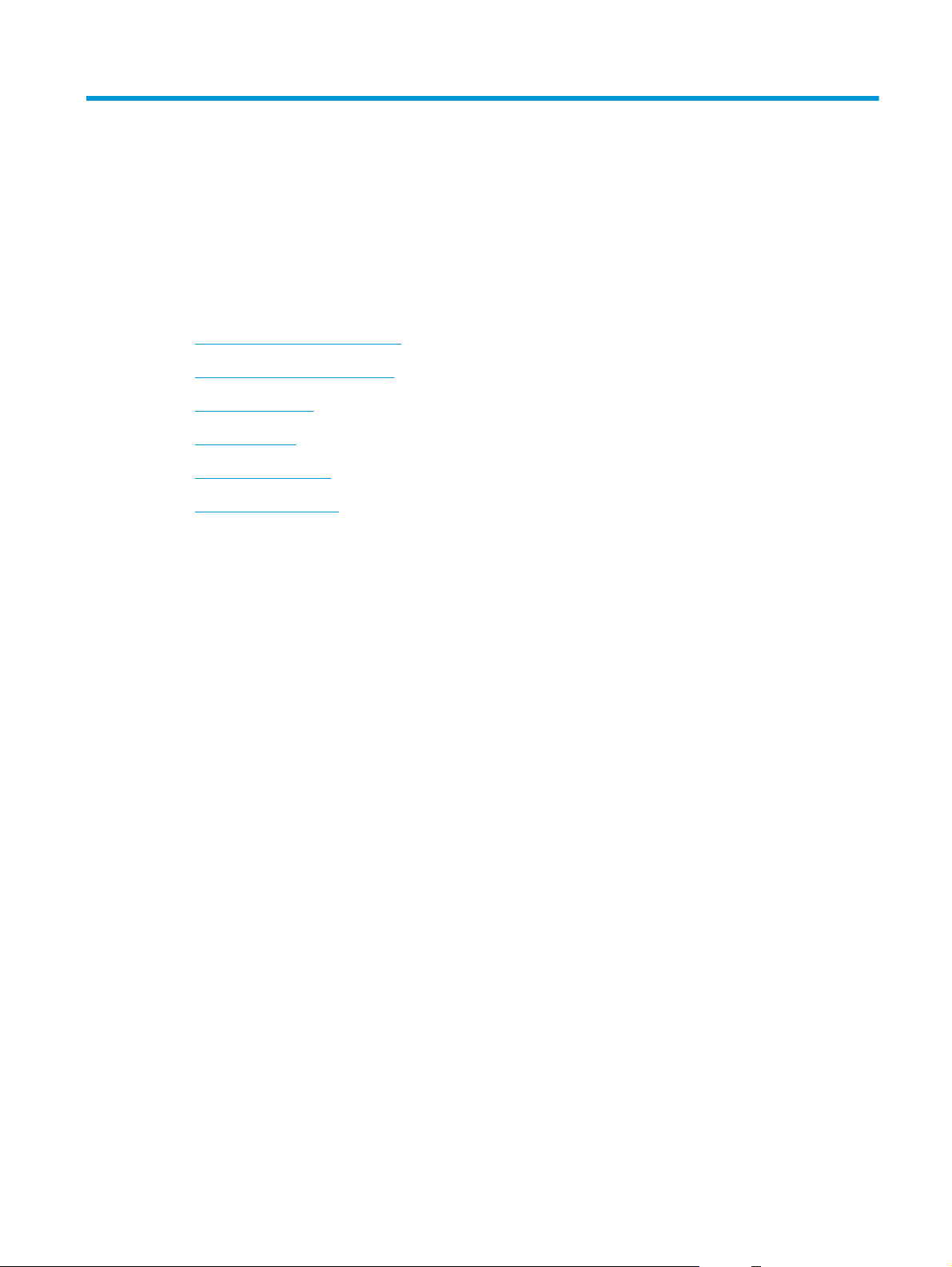
2Yazılım
●
Minimum sistem gereksinimleri
●
Desteklenen işletim sistemleri
●
Yazılım yüklemesi
●
Yazıcı sürücüsü
●
Windows için yazılım
●
Macintosh için yazılım
TRWW 5
Page 18
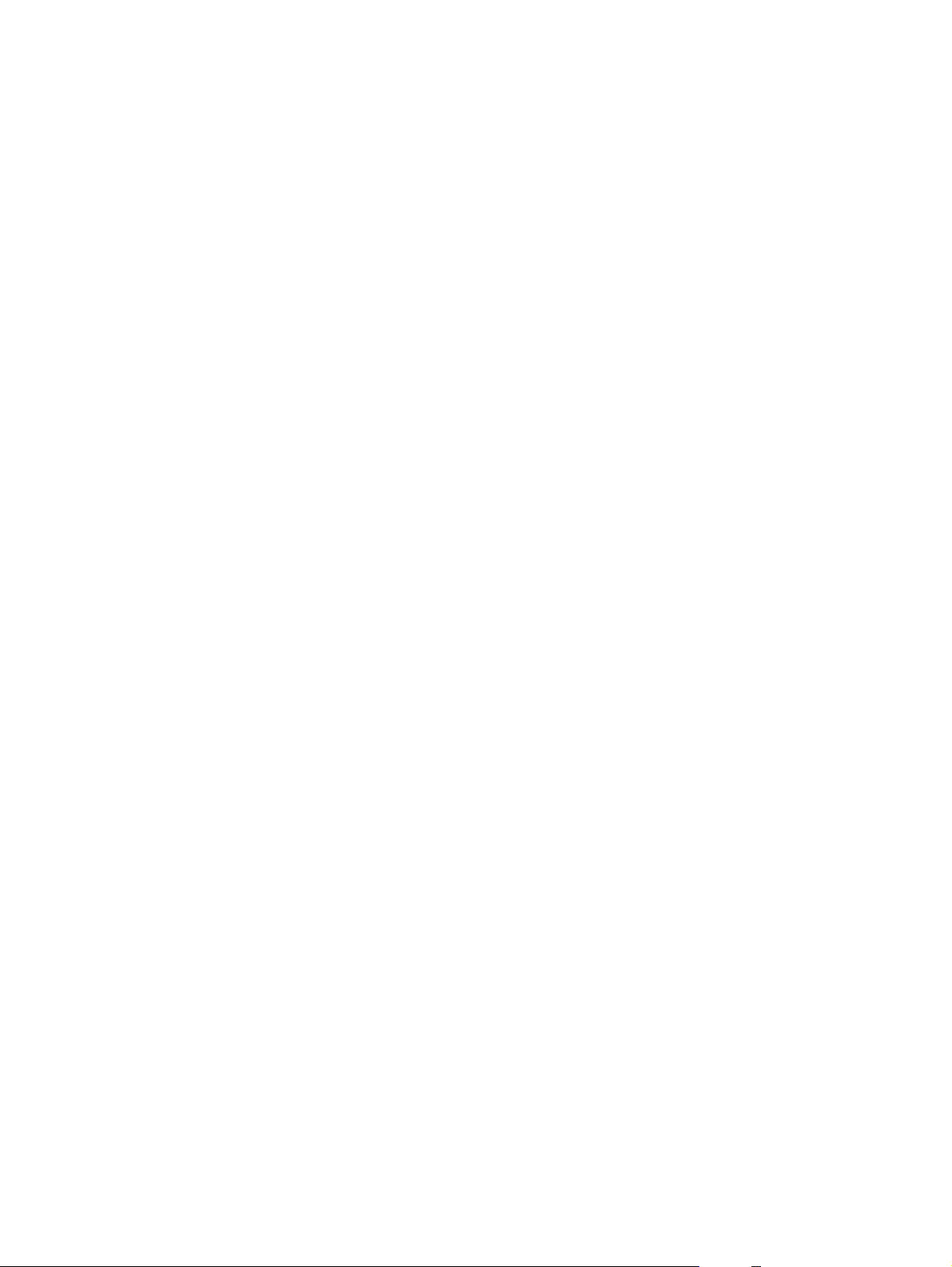
Minimum sistem gereksinimleri
Aygıt yazılımını yüklemek ve kullanmak için, bilgisayarınızın aşağıdaki minimum gereksinimleri karşılaması
gerekir:
Windows gereksinimleri
●
Pentium II (233 MHz) işlemci
●
64 MB RAM
●
35 MB disk alanı
●
SVGA 800x600 16 bit renkli monitör
Macintosh gereksinimleri
●
G3, G4 veya G5 PowerPC işlemci
●
128 MB RAM
●
30 - 50 MB disk alanı
Desteklenen işletim sistemleri
Aygıt, aşağıdaki işletim sistemlerine ait yazılımla birlikte verilir:
●
Windows XP
●
Windows 2000
●
Windows Server 2003
●
Mac OS X V10.3 ve üzeri
6 Bölüm 2 Yazılım TRWW
Page 19
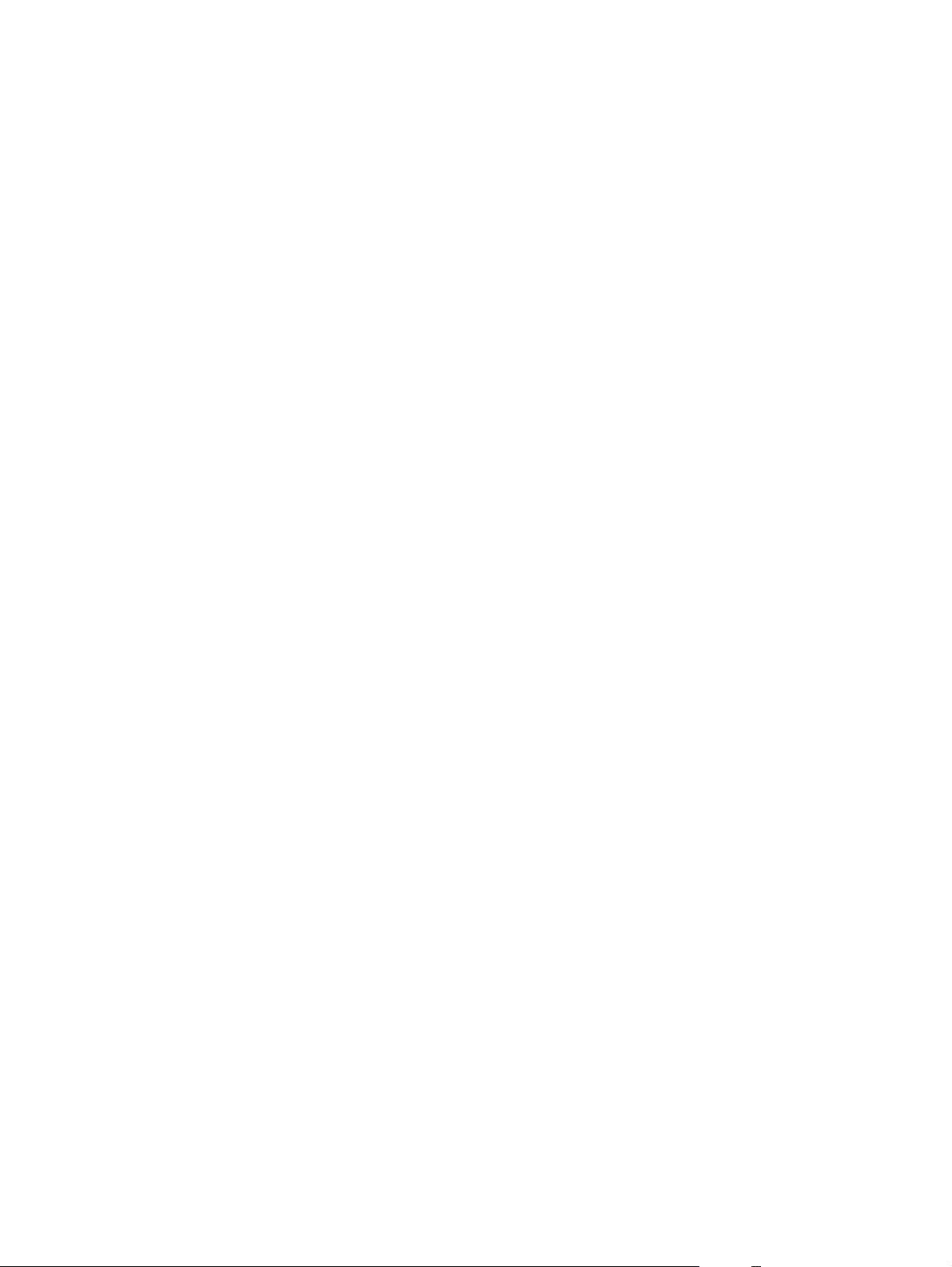
Yazılım yüklemesi
Bilgisayar önerilen minimum gereksinimleri karşılıyorsa, yükleme işlemi aşağıdaki yazı lımı içerir.
●
HP LaserJet Scan yazılım programı ve sürücüsü
●
Readiris OCR (diğer yazılımla yüklenmez; ayrıca yüklenmesi gerekir)
●
Yazıcı sürücüleri (Windows ve Mac)
●
TWAIN sürücüsü (Mac)
TRWW Yazılım yüklemesi 7
Page 20
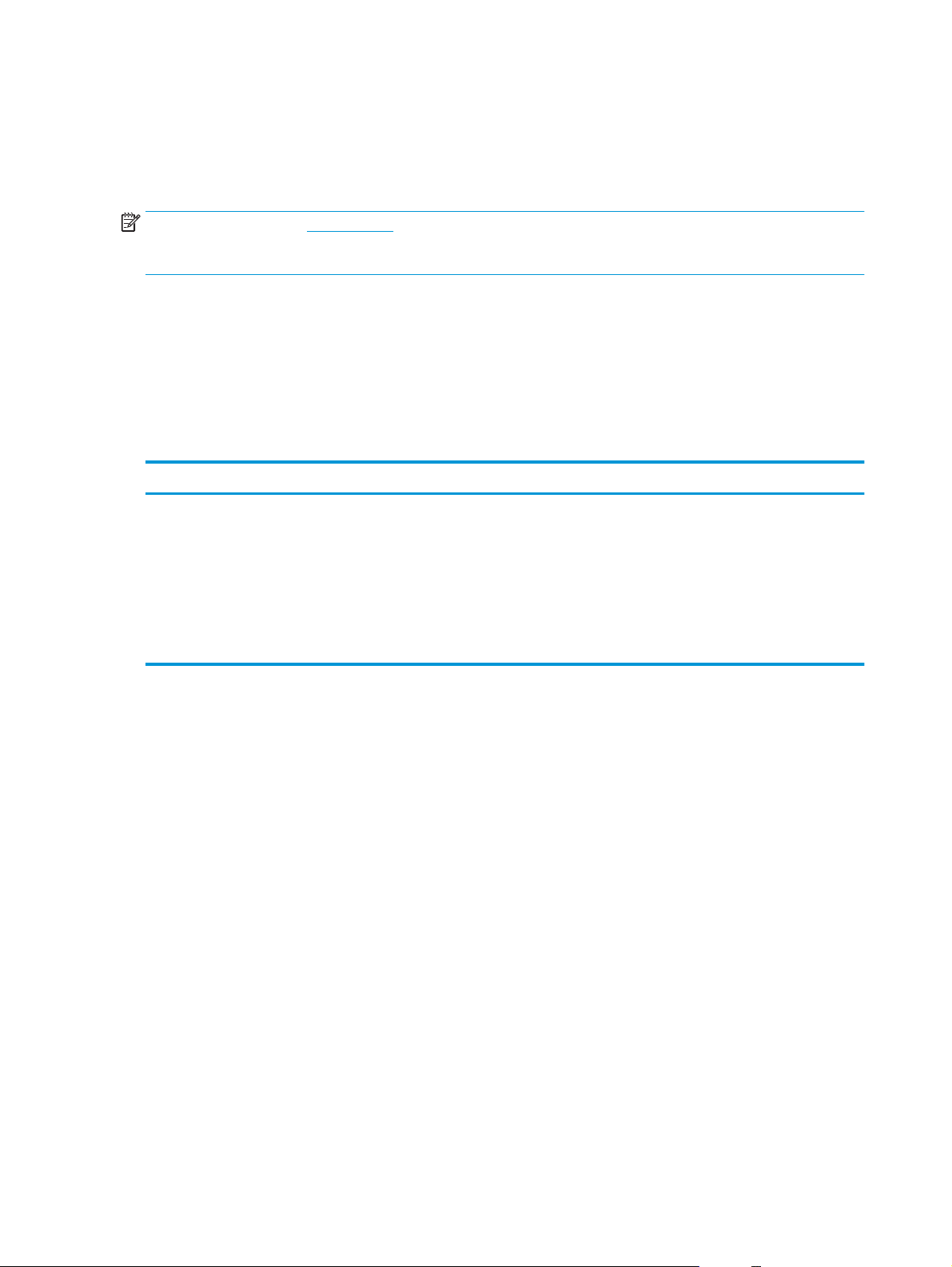
Yazıcı sürücüsü
Aygıt, bilgisayarın aygıtla iletişim kurmasına olanak sağlayan Windows ve Macintosh yazılımıyla birlikte
verilir. Bu yazılıma yazıcı sürücüsü adı verilir. Yazıcı sürücüleri, özel boyutlu kağıda yazdırma, belgeleri
yeniden boyutlandırma ve filigran ekleme gibi aygıt özelliklerine erişim sağlar.
NOT: En son sürücüler
bağlı olarak, ürün yazılımına ait yükleme programı, en son sürücüleri edinmek üzere bilgisayarı Internet
erişimi için otomatik olarak denetler.
Yazıcı sürücüsü Yardımı
Yazıcı sürücüsü Yardımı, program Yardımı'ndan ayrıdır. Yazıcı sürücüsü yardımı, yazıcı sürücüsündeki
düğmeler, onay kutuları ve aşağı açılır listeler için açıklamalar sağlar. Ayrıca, her iki tarafa yazdırma, tek
kağıda birden çok sayfa yazdırma ve farklı kağıda ilk sayfayı veya kapakları yazdırma gibi genel yazdırma
görevlerini gerçekleştirmek için yönergeler de içerir.
Yazıcı sürücüsü Yardım ekranlarını aşağıdaki yöntemlerden biriyle etkinleştirebilirsiniz:
Windows Macintosh
●
Yazıcı sürücüsünün Özellikler iletişim kutusunda, Yardım
düğmesini tıklatın.
●
Bilgisayarın klavyesinde F1 tuşuna basın.
●
Yazıcı sürücüsünün sağ üst köşesindeki soru işareti
simgesini tıklatın.
●
Sürücüdeki herhangi bir öğeyi sağ tıklatın ve Bu Nedir?'i
tıklatın.
www.hp.com adresinde mevcuttur. Windows tabanlı bilgisayarların yapılandırmasına
Print (Yazdır) iletişim kutusunda, ? düğmesini tıklatın.
8 Bölüm 2 Yazılım TRWW
Page 21
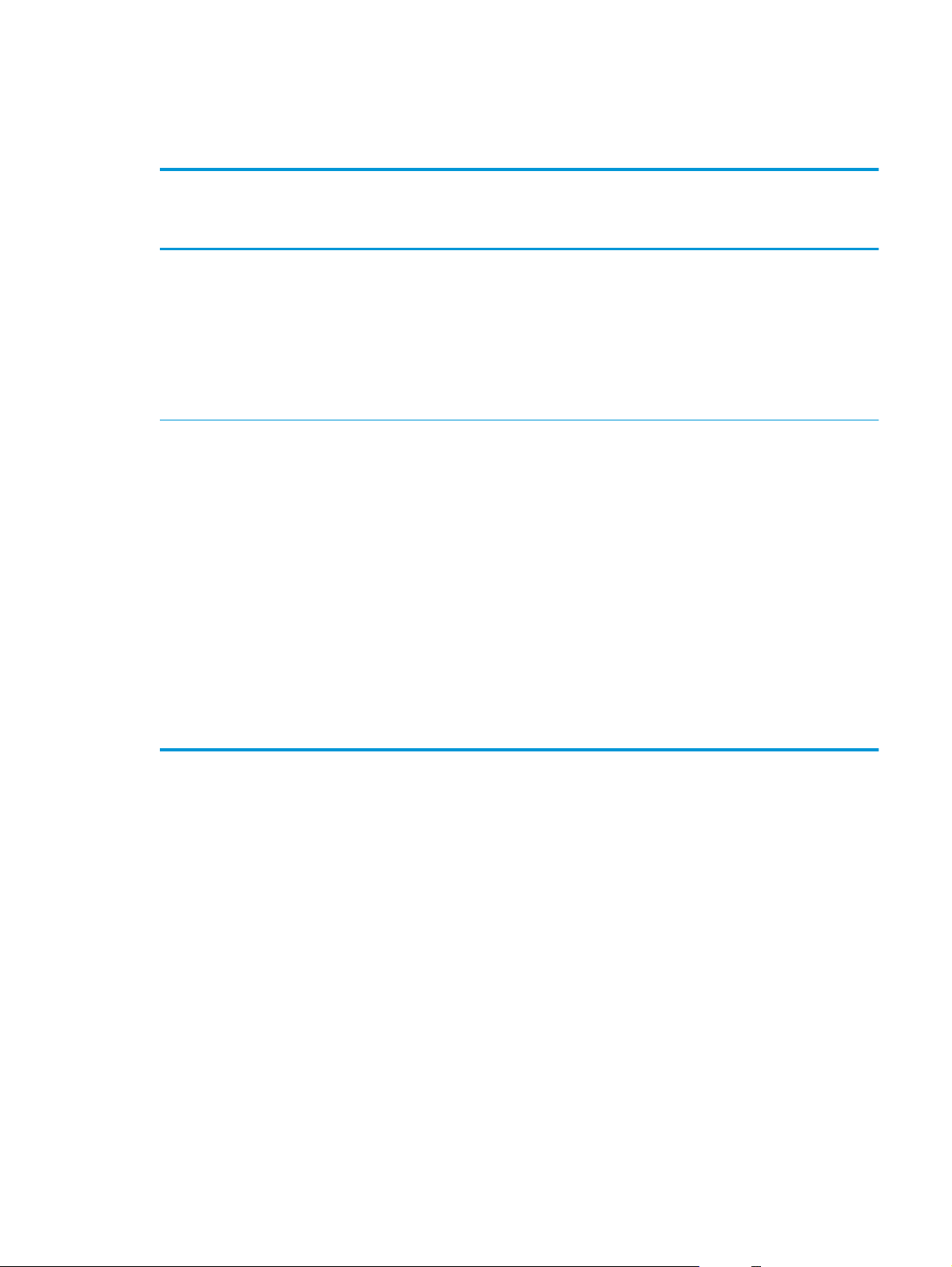
Yazıcı sürücüsü ayarlarını değiştirme
Ayarları değiştirmek için yazıcı sürücülerini bilgisayardan açmak üzere aşağıdaki yöntemlerden birini kullanın:
İşletim Sistemi Yazılım programı kapanıncaya
Windows 2000, XP ve
Server 2003
Mac OS X V10.3
ve Mac OS X V10.4
kadar tüm baskı işlerinin
ayarlarını değiştirmek için
1. Yazılım programının Dosya
menüsünde Yazdır'ı tıklatın.
2. Yazıcının adını seçin ve
dından Özellikler'i veya
ar
Tercihler'i tıklatın.
İzlenecek adımlar değişebilir; bu
en yaygın yordamdır.
1. File (Dosya) menüsünde
Print (Yazdır) seçeneğini
tıklatın.
2. Açılan menüleri kullanarak
istediğiniz ayarları değiştirin.
Baskı işinin varsayılan ayarlarını
değiştirmek için (örneğin,
varsayılan olarak belirli bir
ortam türü veya boyutu seçme)
1. Başlat'ı tıklatın, Ayarlar'ı
tıklatın ve Yazıcılar'ı veya
Yazıcı ve Fakslar'ı tıklatın.
2. Yazıcı simgesini sağ tıklatın
ve ardından Yazdırma
Tercihleri'ni seçin.
1. File (Dosya) menüsünde
Print (Yazdır) seçeneğini
tıklatın.
2. Açılan menüleri kullanarak
3. Presets (Ön Ayarlar) açılan
Bu ayarlar Presets (Ön Ayarlar)
menüsüne kaydedilir. Bir programı
açıp yaptığınız her yazdırma
işleminde, yeni ayarları kullanmak
için kaydedilen ayar seçeneğini
seçmeniz gerekir.
iğiniz ayarları değiştirin.
isted
menüsünde, Save as (Farklı
Kaydet) seçeneğini tıklatın ve
ön ayar için bir ad yazın.
Yapılandırma ayarlarını
değiştirmek için (örneğin, elle
duplekslemeyi etkinleştirme
veya devre dışı bırakma)
1. Başlat'ı tıklatın, Ayarlar'ı
tıkla
tın ve Yazıcılar'ı veya
Yazıcı ve Fakslar'ı tıklatın.
2. Yazıcı simgesini sağ tıklatın
ve ardından Özellikler'i
seçin.
3. Aygıt Ayarları sekmesini
tıklatın.
1. Sabit disk sürücüsünü seçip,
Applications (Uygulamalar),
Utilities (Yardımcı
Programlar) seçeneklerini ve
Printer Setup Utility (Yazıcı
Kurulumu Yardımcı
Programı) öğesini çift
tıklatarak Printer Setup
Utility'yi (Yazıcı Kurulumu
Yardımcı Programı) açın.
2. Yazdırma sırasını tıkl
3. Printers (Yazıcılar)
menüsünde Show Info (Bilgi
Ver) seçeneğini tıklatın.
4. Installable Options
(Yüklenebilir Seçenekler)
menüsünü tıklatın.
atın.
TRWW Yazıcı sürücüsü 9
Page 22
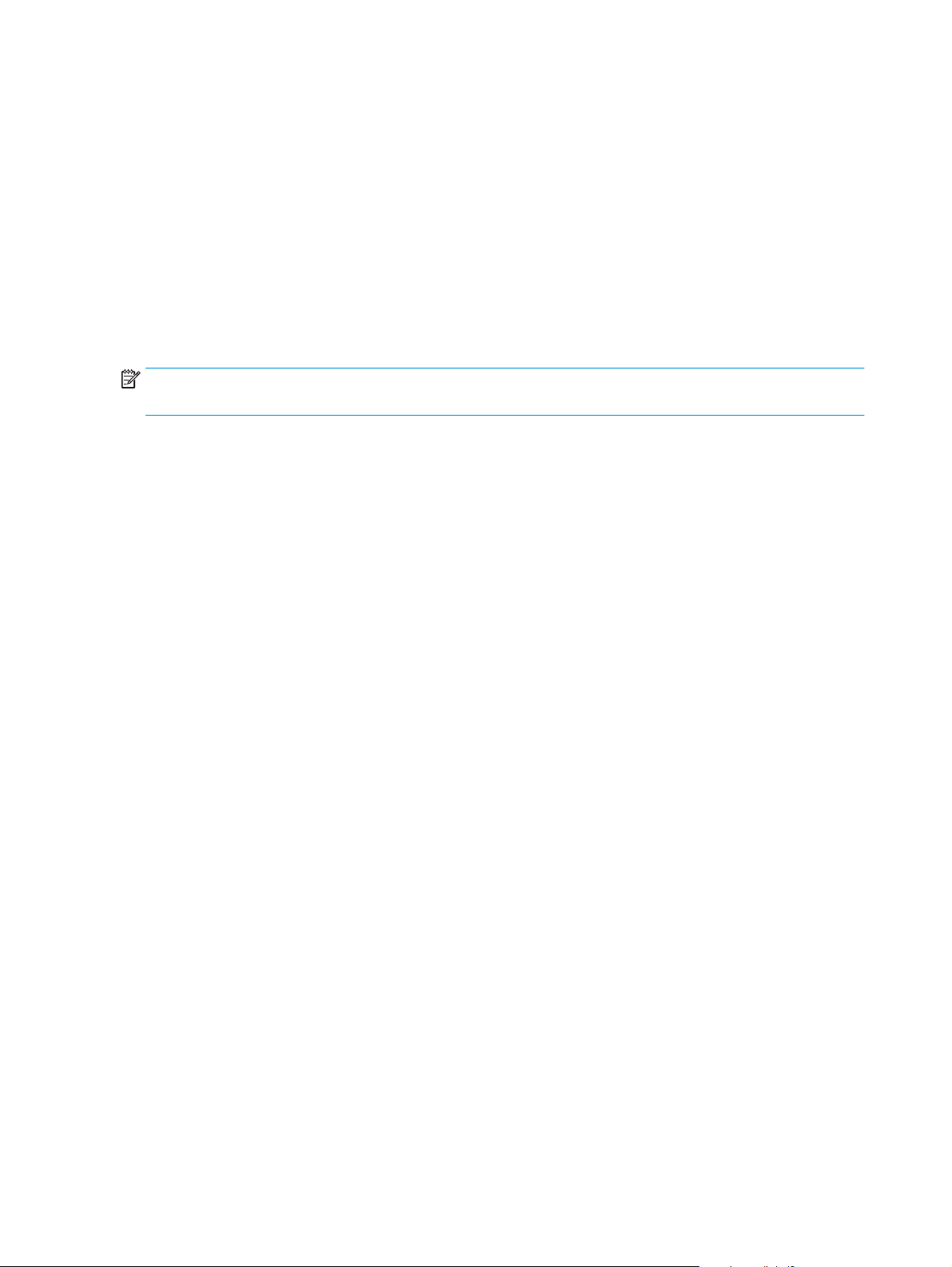
Windows için yazılım
Yükleme yönergeleri için başlangıç kılavuzuna ve en son yazılım bilgileri için Benioku dosyasına bakın.
HP LaserJet Scan yazılımı
Yazılım CD'si HP LaserJet Scan yazılımını içerir. Bulunan diğer yazılımlar ve desteklenen diller için CD'nin
içindeki Benioku dosyasına bakın.
Windows aygıt yazılımını yükleme
Yazıcıyla birlikte verilen CD’yi bilgisayarınızın CD-ROM sürücüsüne takın. Ekranda görüntülenen yükleme
yönergelerini izleyin.
NOT: Hoş Geldiniz ekranı açılmazsa, Windows görev çubuğundaki Başlat’ı, sonra da Çalıştır’ı tıklatın ve Z:
\setup (Z CD sürücünüzün harfidir) yazın ve Tamam’ı tıklatın.
Windows aygıt yazılımını kaldırma
1. Başlat'ı ve ardından Tüm Programlar'ı tıklatın.
2. HP'yi ve ardından HP LaserJet M1005 MFP'yi tıklatın.
3. HP LaserJet M1005 MFP'yi Kaldır öğesini tıklatın ve yazılımı kaldırmak için ekrandaki yönergeleri
izleyin.
10 Bölüm 2 Yazılım TRWW
Page 23
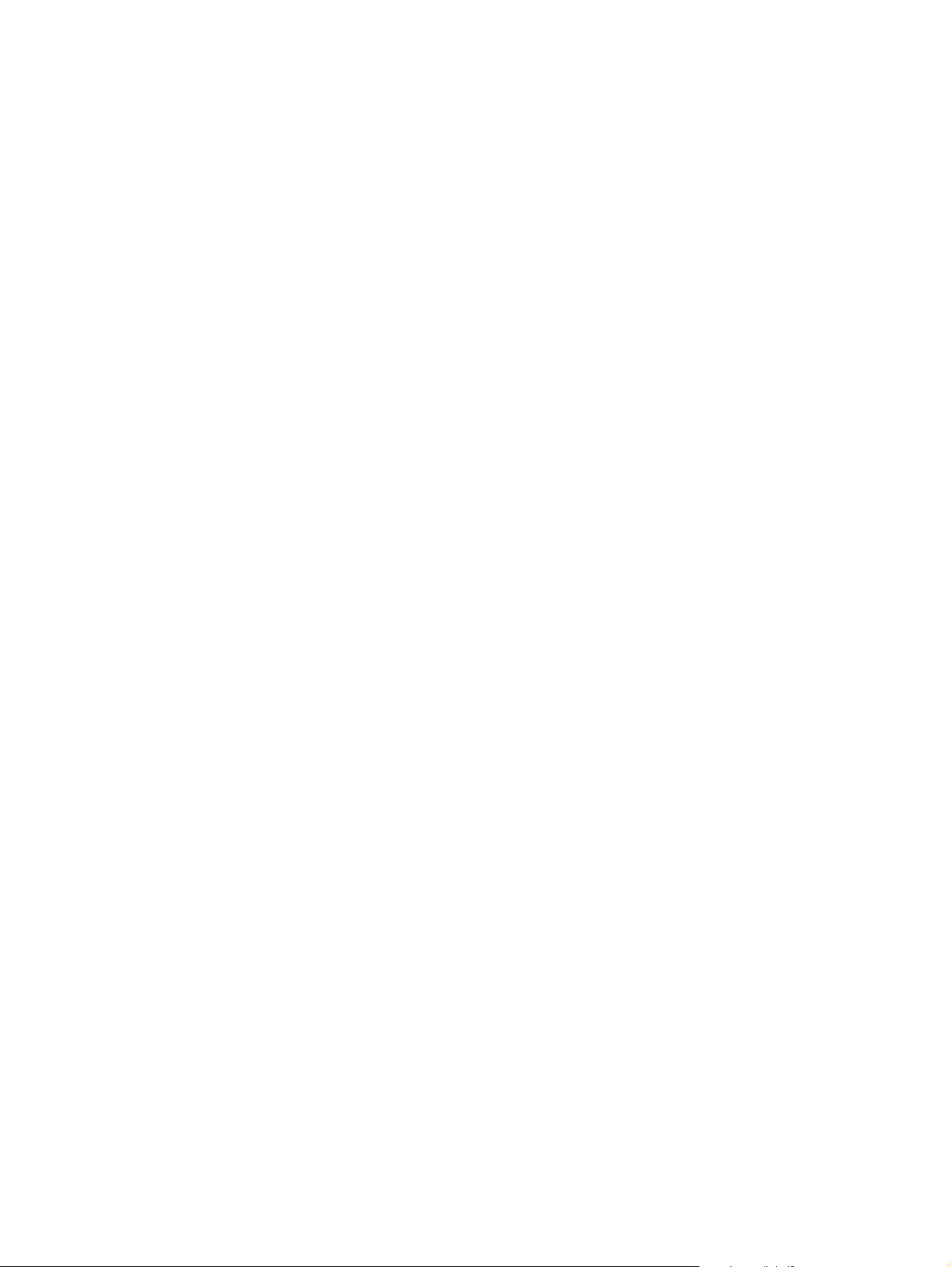
Macintosh için yazılım
Bu bölümde Macintosh baskı sistemi yazılımının nasıl yükleneceği açıklanmaktadır.
Macintosh aygıt yazılımını yükleme
1. Yazıcının USB portu ile bilgisayarın USB portu arasında USB kablosuyla bağlantı kurun. Standart 2
metrelik (6,56 ft) USB kablosu kullanın.
2. Yazıcı CD'sini CD-ROM sürücüsüne yerleştirin ve yükleyiciyi çalıştırın.
Printer Setup Utility'nin (Yazıcı Kurulumu Yardımcı Programı) otomatik olarak başlaması gerekir.
Başlamazsa, sonraki adıma geçin.
3. Masaüstünde sabit disk simgesini çift tıklatın.
4. Applications (Uygulamalar) klasörünü açın, sonra da Utilities (Yardımcı Programlar) klasörünü açın.
5. Printer Setup Utility'yi (Yazıcı Kurulumu Yardımcı Programı) çift tıklatın ve ardından yazılımı yüklemek
için ekrandaki yönergeleri uygulayın.
Macintosh aygıt yazılımını kaldırma
1. Masaüstünde sabit disk simgesini çift tıklatın.
2. Applications (Uygulamalar) klasörünü açın, sonra da Utilities (Yardımcı Programlar) klasörünü açın.
3. Printer Setup Utility'yi (Yazıcı Kurulumu Yardımcı Programı) çift tıklatın.
4. Printer Setup Utility'de (Yazıcı Kurulumu Yardımcı Programı), aygıtı seçin ve ardından araç çubuğunda
Delete'i (Sil) tıklatın.
TRWW Macintosh için yazılım11
Page 24
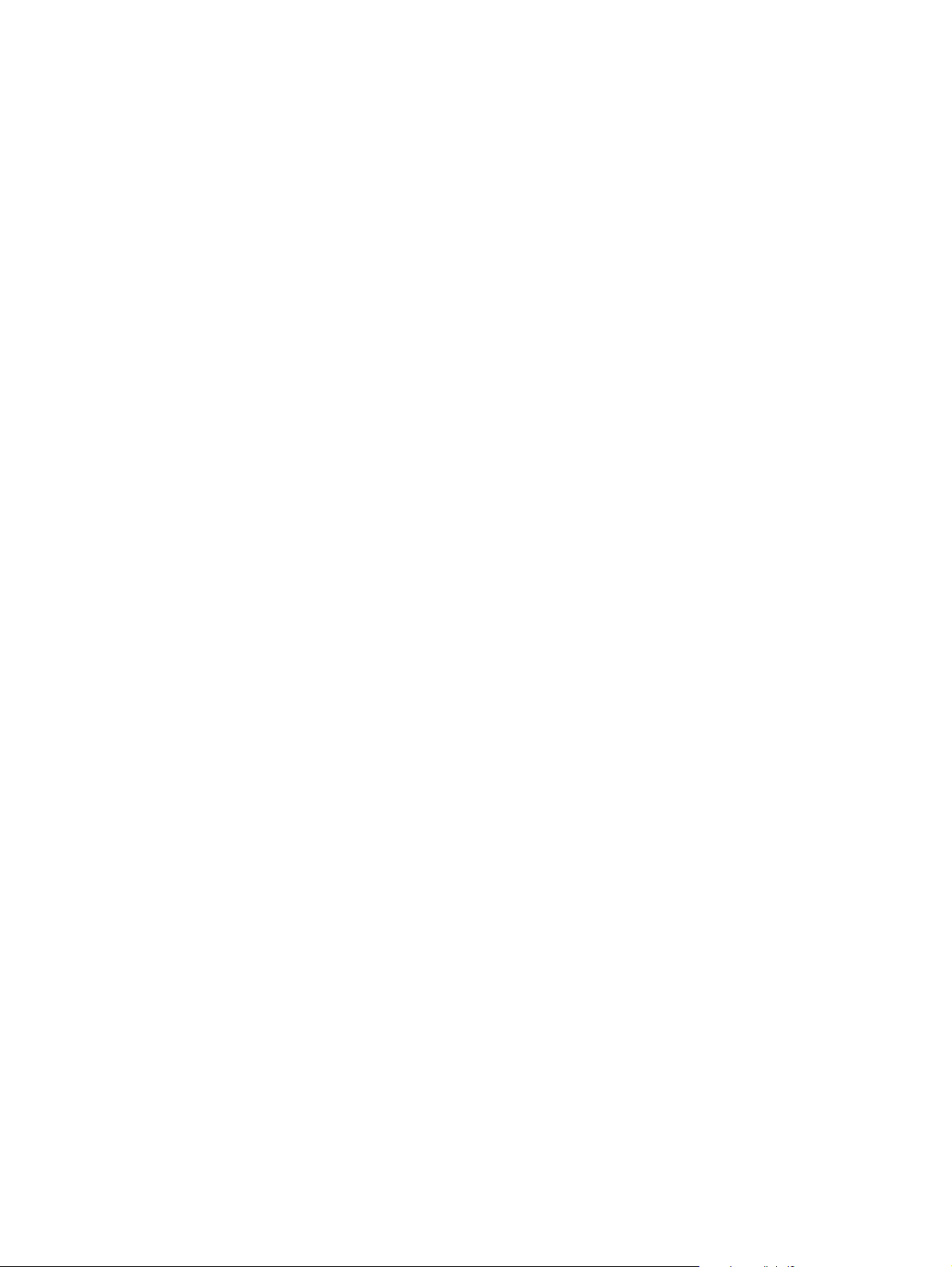
12 Bölüm 2 Yazılım TRWW
Page 25
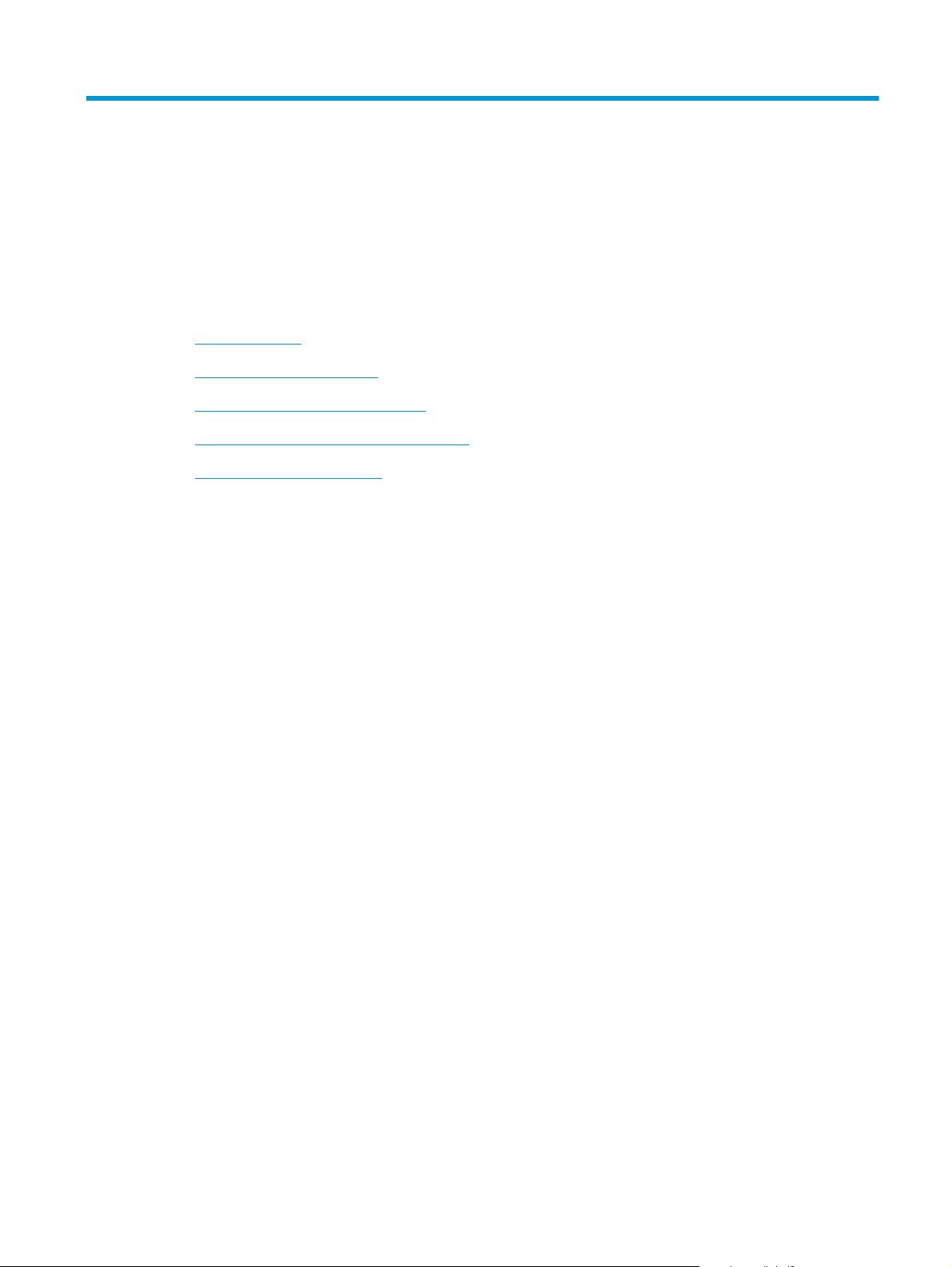
3 Ortam özellikleri
●
Genel talimatlar
●
Kağıt ve diğer ortamı seçme
●
Ortam kullanımı ile ilgili yönergeler
●
Desteklenen ortam ağırlıkları ve boyutları
●
Yazdırma ve saklama ortamı
TRWW 13
Page 26
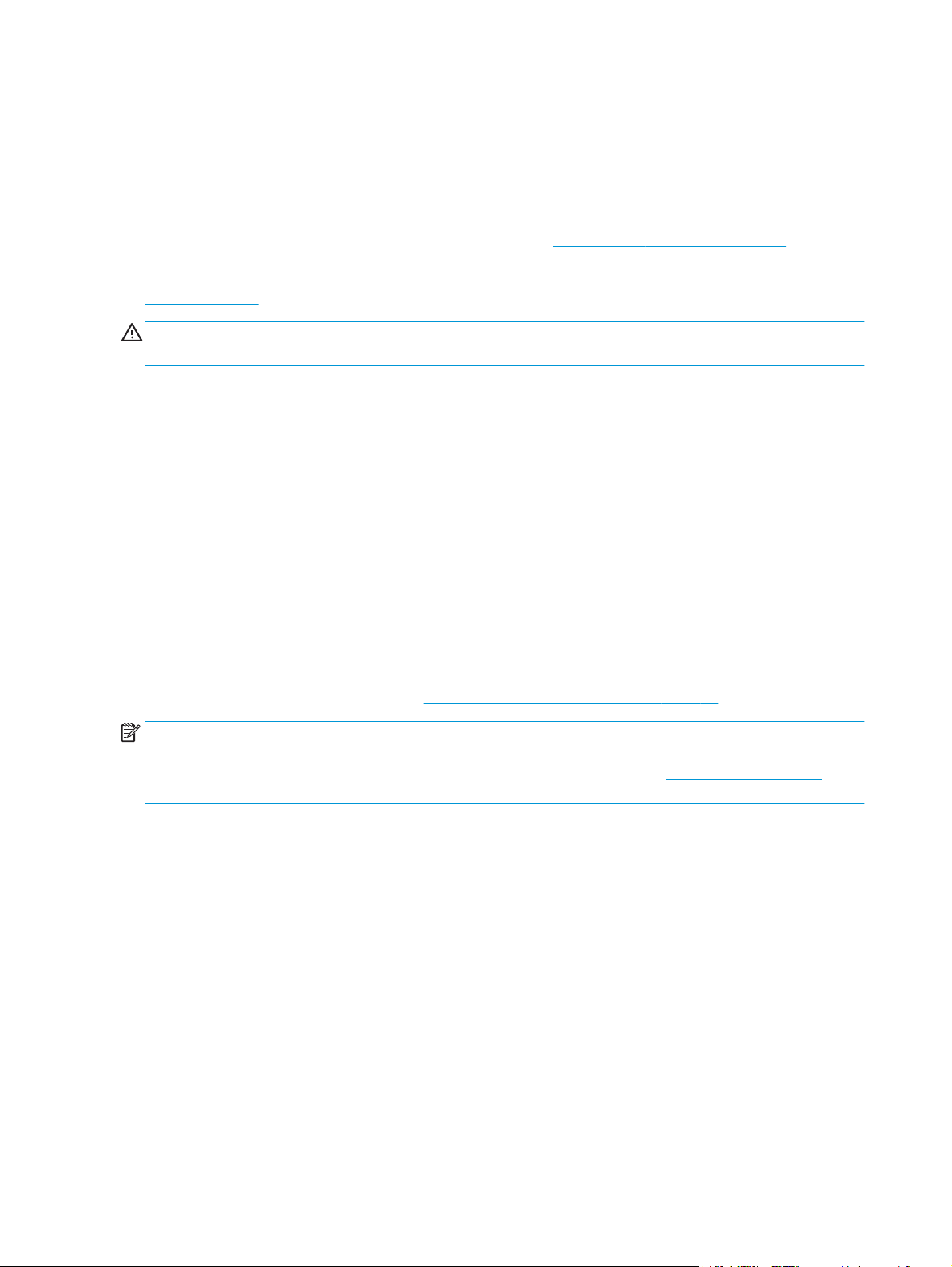
Genel talimatlar
Bazı ortamlar bu kılavuzdaki tüm yönergeleri karşılamasına rağmen tatmin edici sonuçlar vermeyebilir. Bu
sorunun nedeni; hatalı kullanım, uygun olmayan ortam sıcaklığı ve nem düzeyleri veya HP'nin denetimi
dışındaki başka etkenler olabilir.
Büyük miktarda yazdırma ortamı satın almadan önce, her zaman bir örnek üzerinde deneme yapın ve
yazdırma ortamının bu kullanım kılavuzunda ve Web üzerinde
bulabileceğiniz HP LaserJet Printer Family Print Media Guide'da (HP LaserJet Yazıcı Ailesi Yazdırma Ortamı
Kılavuzu) belirtilen özelliklere uyduğundan emin olun. Sipariş bilgisi için bkz.
bilgileri, sayfa 99.
DİKKAT: HP'nin belirlediği teknik özelliklere uygun olmayan ortamların kullanılması, ürünün onarılmasını
gerektirecek sorunlara neden olabilir. Bu onarım HP garantisi veya servis sözleşmeleri kapsamında değildir.
Aygıt, kesilmiş kağıtlar (%100'e kadar geri dönüştürülmüş elyaf içerikli kağıtlar dahil), zarflar, etiketler,
asetatlar, LaserJet parlak kağıtlar, HP LaserJet Sert kağıt ve özel boyutta kağıtlar gibi çeşitli ortamlar üzerine
yazdırma yapılabilir. Ağırlık, yapı, gren ve nemlilik gibi özellikler performansı ve çıkış kalitesini etkileyen
önemli etkenlerdir. Bu el kitabında belirtilen yönergelere uymayan kağıtlar aşağıdaki sorunlara neden
olabilir:
●
Düşük baskı kalitesi
●
Daha çok kağıt sıkışması
●
Aygıtta onarım gerektiren erken yıpranmalar
www.hp.com/support/ljpaperguide adresinde
Aksesuarlar ve sipariş verme
Kağıt ve diğer ortamı seçme
Ağırlık, gren ve nemlilik gibi özellikler performansı ve kaliteyi etkileyen önemli etkenlerdir. Mümkün olan en
iyi baskı kalitesini elde etmek için, yalnızca lazer yazıcılar için tasarlanmış yüksek kalitede ortamlar kullanın.
Ayrıntılı kağıt ve ortam özellikleri için bkz.
NOT: Büyük miktarlarda satın almadan önce her zaman örnek bir ortamı test edin. Ortam tedarikçiniz
HP LaserJet Printer Family Print Media Guide'da (HP LaserJet Yazıcı Ailesi Yazdırma Ortamı Kılavuzu) (HP parça
numarası 5963-7863) belirtilen gereksinimleri anlamalıdır. Daha fazla bilgi için
yönergeler, sayfa 16 bölümüne bakın.
HP ortamı
HP, aygıtta HP LaserJet ortamı kullanmanızı önerir.
Kullanılmaması gereken ortamlar
Aygıtta çok sayıda farklı ortam türü kullanılabilir. Belirtilen özelliklerin dışında ortam kullanılması baskı
kalitesini düşürür ve kağıt sıkışma olasılığını artırır.
●
Çok pürüzlü ortam kullanmayın.
●
Standart 3 delikli kağıtların dışında kesikleri veya delikleri olan ortam kullanmayın.
●
Birden çok bölümlü formlar kullanmayın.
Ortam kullanımı ile ilgili yönergeler, sayfa 16.
Ortam kullanımı ile ilgili
●
İçi dolu desenler yazdırıyorsanız filigran içeren kağıt kullanmayın.
14 Bölüm 3 Ortam özellikleri TRWW
Page 27
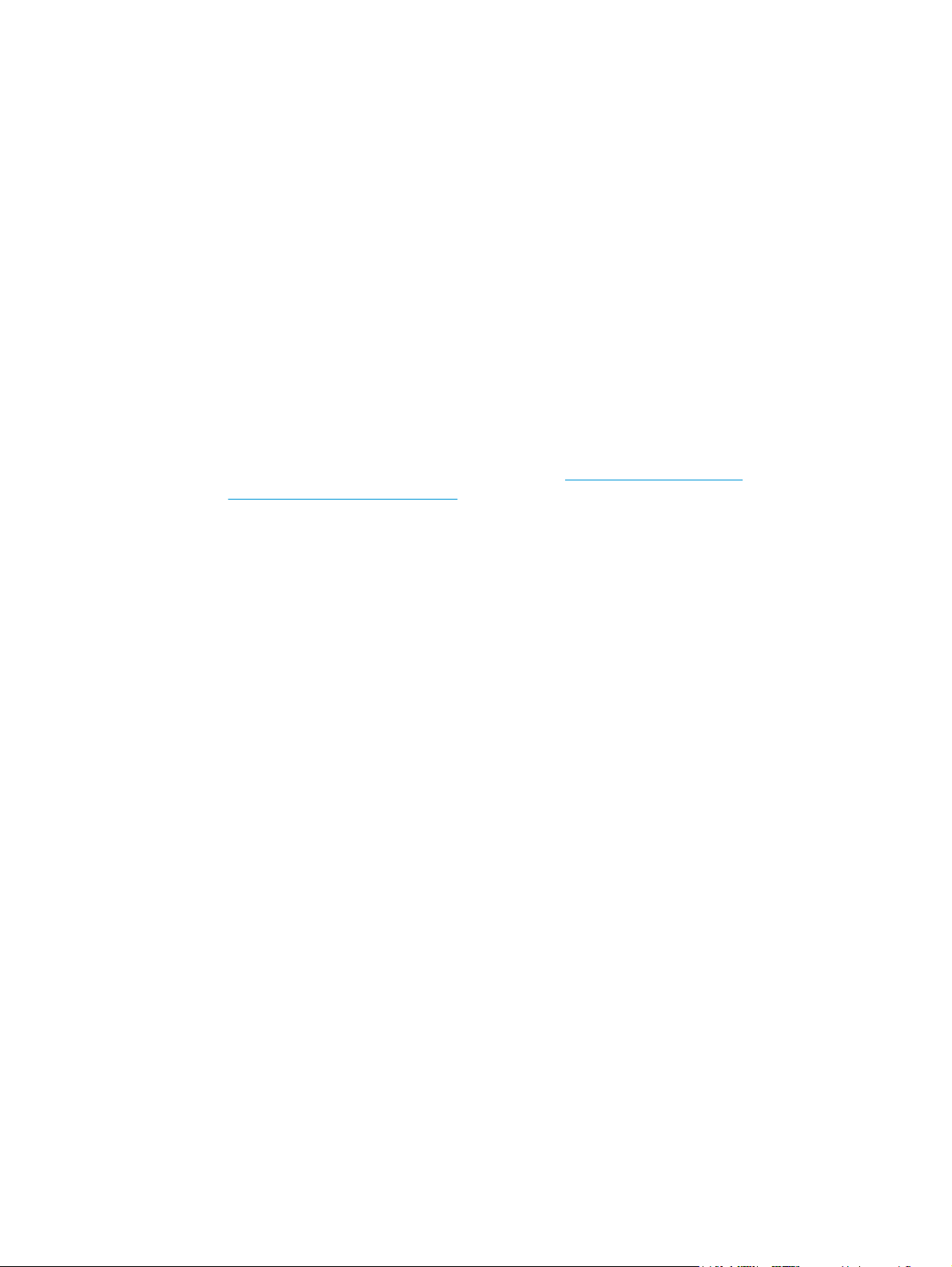
Aygıta zarar verebilecek ortamlar
Nadir de olsa bazı durumlarda kullanılan ortam aygıta zarar verebilir. Olası hasarı önlemek için aşağıdaki
ortam türlerini kullanmaktan kaçının:
●
Zımba teli takılı olan ortamları kullanmayın.
●
Mürekkep püskürtmeli yazıcılar veya diğer düşük ısılı yazıcılar için tasarlanan asetatları kullanmayın.
Yalnızca HP LaserJet yazıcılar için uygun asetatları kullanın.
●
Mürekkep püskürtmeli yazıcılar için üretilen fotoğraf kağıtlarını kullanmayın.
●
Görüntü füzerinin sıcaklığına uygun olarak tasarlanmayan kabartmalı veya kaplı kağıtları kullanmayın.
C ısıya 0,1 saniye dayanabilecek ortam seçin. HP bu aygıt için tasarlanan ortamlar üretmektedir.
200°
●
Düşük ısılı boya veya termografiyle üretilen antetli kağıtları kullanmayın. Baskılı formlar veya antetli
kağıtlarda, 200°C ısıya 0,1 saniye dayanabilecek mürekkep kullanılmış olmalıdır.
●
200°C ısıya 0,1 saniye maruz kaldığında duman çıkaran veya eriyen, bozulan ya da rengi solan ortam
kullanmayın.
HP LaserJet baskı sarf malzemeleri sipariş etmek için, ABD'de
genelinde
www.hp.com/ghp/buyonline.html/ adresini ziyaret edin.
www.hp.com/go/ljsupplies veya dünya
TRWW Kağıt ve diğer ortamı seçme 15
Page 28
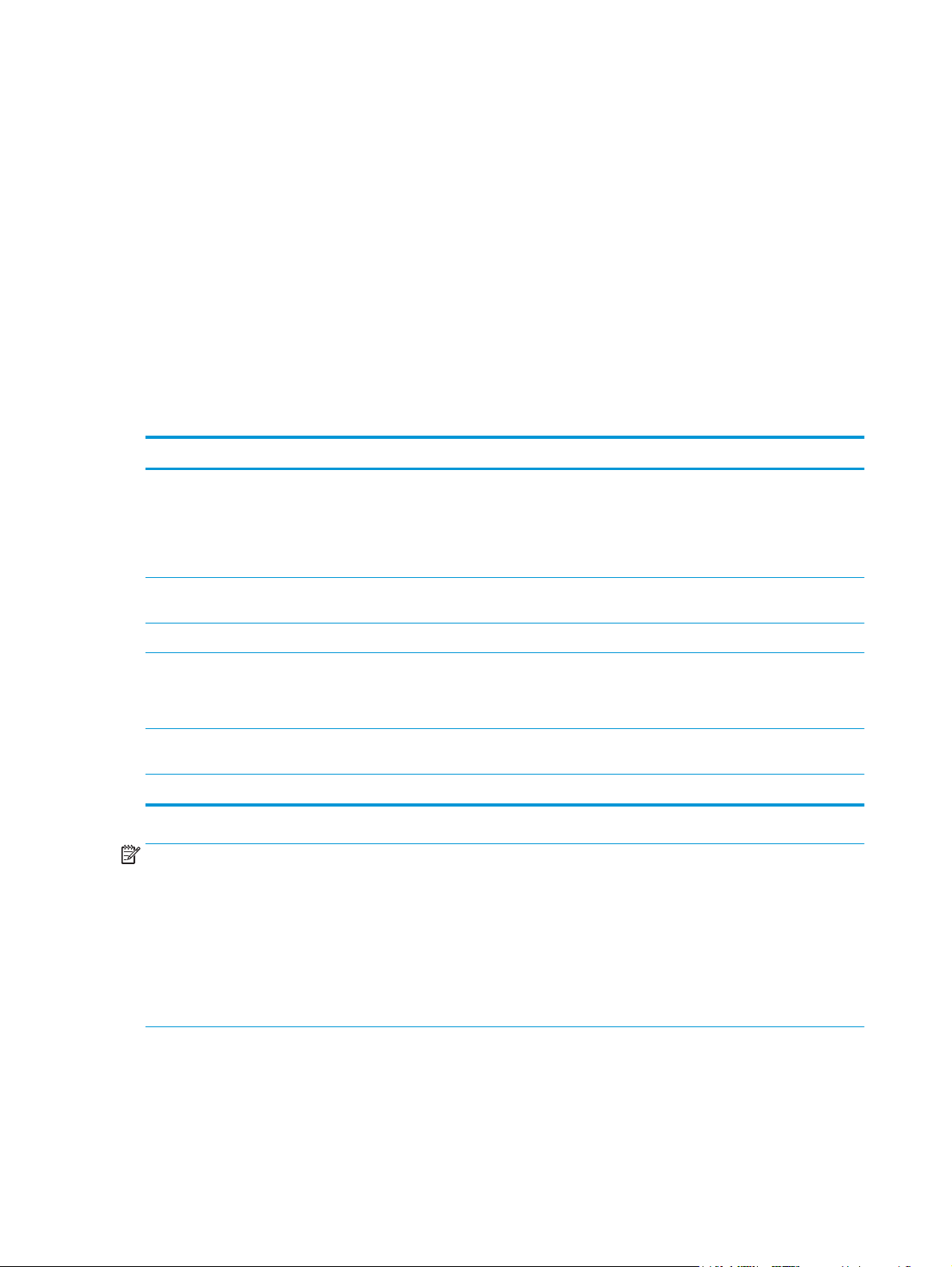
Ortam kullanımı ile ilgili yönergeler
Aşağıdaki bölümlerde asetatlara, zarflara ve diğer özel ortamlara yazdırmayla ilgili yönergeler ve açıklamalar
yer almaktadır. Baskı kalitesini en iyi hale getirmenizi sağlayacak ortamları seçmenize ve sıkışmalara veya
aygıtın zarar görmesine neden olabilecek ortamlardan kaçınmanıza yardımcı olacak yönergeler ve özellikler
de verilmiştir.
Kağıt
En iyi sonucu elde etmek için standart 80-g/m2 veya 20 lb kağıt kullanın. Kağıdın kaliteli olduğundan,
üzerinde kesik, delik, yırtık, leke, noktacık, parçacık, toz, kırışıklık, boşluk bulunmadığından ve kenarlarının
kıvrılmış veya bükülmüş olmadığından emin olun.
Ne tür kağıt doldurduğunuzdan emin değilseniz (iyi cins veya geri kazanılmış gibi), kağıt ambalajının etiketine
bakın.
Bazı kağıtlar baskı kalitesi sorunlarına, sıkışmalara veya aygıtın zarar görmesine neden olabilir.
Belirti Kağıt sorunları Çözümü
Baskı kalitesi düşük veya toner yapışmıyor
Beslemeyle ilgili sorunlar
Eksiklikler, sıkışma veya kıvrılma. Uygun şekilde saklanmamış Kağıdı nem geçirmeyen ambalajında, düz
Artan gri fon gölge Çok ağır olabilir Daha hafif kağıt kullanın.
Çok fazla kıvrılma
Beslemeyle ilgili sorunlar
Sıkışma veya aygıtta hasar Kesikler veya delikler Kesik bölümleri veya küçük delikleri olan
Beslemeyle ilgili sorunlar Kenarları yırtık Kalitesi iyi kağıt kullanın.
Çok nemli, çok pürüzlü, çok düz veya
kabartmalı
Çok nemli, gren yönü hatalı veya kısa yapılı
gren
Pürüzsüzlük derecesi 100-250 Sheffield ve
nem içeriği % 4-6 olan farklı türde bir kağıt
kullanın.
Aygıtı kontrol edin ve uygun ortamın
seçilmiş olduğundan emin olun.
olarak saklayın.
Uzun gözenekli kağıt kullanın.
kontrol edin ve uygun ortamın
Aygıtı
se
çilmiş olduğundan emin olun.
kağıtları kullanmayın.
NOT: Aygıt, toneri ortama kaynaştırmak için ısı ve basınç kullanır. Renkli kağıtlarda veya baskılı formlarda,
0,1 saniye süreyle 200°C füzer ısısına dayanıklı mürekkep kullanılmış olduğundan emin olun.
Termografinin bazı türlerinde kullanılan, düşük sıcaklık mürekkepleriyle yazdırılmış antetli kağıt
kullanmayın.
Kabarık antetli kağıt kullanmayın.
Mürekkep püskürtmeli yazıcılar veya diğer düşük ısılı yazıcılar için tasarlanan asetatları kullanmayın. Yalnızca
HP LaserJet yazıcılar için uygun asetatları kull
anın.
16 Bölüm 3 Ortam özellikleri TRWW
Page 29
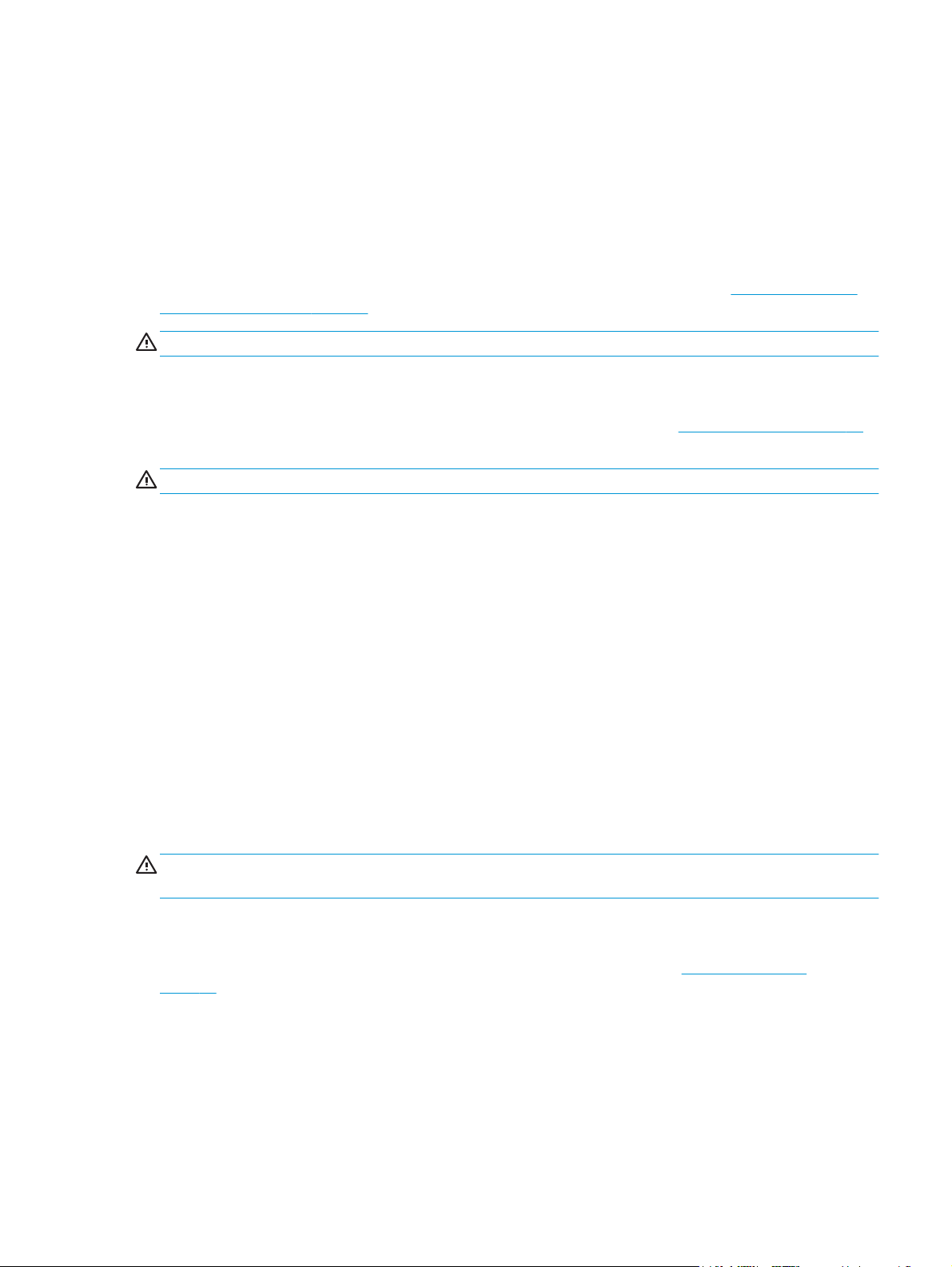
Renklendirilmiş kağıt
●
Renklendirilmiş kağıdın beyaz xerographic kağıt kadar yüksek kalitede olması gerekir.
●
Kullanılan renklerin füzer sıcaklığı olan 200°C'ye (392°F) 0,1 saniye bozulmadan dayanabilmesi gerekir.
●
Üretildikten sonra renklendirilmiş parlaklık eklenen kağıtları kullanmayın.
Özel boyutlu ortam
Birden fazla kağıt için ana giriş tepsisini kullanın. Desteklenen ortam boyutları için bkz. Desteklenen ortam
ağırlıkları ve boyutları, sayfa 21.
DİKKAT: Yerleştirmeden önce kağıtların birbirine yapışmadığından emin olun.
Etiketler
HP etiketleri öncelikli giriş tepsisinden yazdırmanızı önerir. Daha fazla bilgi için Ortam yerleştirme, sayfa 26
bölümüne bakın.
DİKKAT: Bir etiket sayfasını, aygıtta birden fazla beslemeyin. Yapışkanı çözünüp aygıta zarar verebilir.
Etiket yapısı
Etiket seçerken, aşağıdaki bileşenlerin kalitesine dikkat edin:
●
●
●
●
Asetatlar
Asetatların, aygıtın maksimum füzer sıcaklığı olan 200°C'ye dayanabilmesi gerekir.
DİKKAT: Asetatları 150 sayfalık tepsiden (tepsi 1) yazdırabilirsiniz. Ancak, bir defada tepsiye 75 'ten fazla
asetat yerleştirmeyin.
Zarflar
HP etiketleri öncelikli giriş tepsisinden yazdırmanızı önerir. Daha fazla bilgi için Ortam yerleştirme,
sayfa 26 bölümüne bakın.
Zarf yapısı
Yapışkanlar: Yapışkan malzemeler 200°C olan maksimum füzer sıcaklığında bozulmamalıdır.
Düzenleme: Sadece, etiketler arasında açık alanı olmayan etiketler kullanın. Etiketlerin arasında
boşlukları olan sayfalarda etiketler soyulabilir, ciddi sıkışmalar oluşabilir.
Kıvrılma: Yazdırmadan önce, etiketlerin düz olması, her yönde 13 mm'den fazla kıvrılmamış olması
gerekir.
Durum: Kırışık, içinde hava kabarcığı bulunan ya da herhangi bir şekilde tabakasından ayrılmakta olan
etiketleri kullanmayın.
Zarf yapısı önemlidir. Zarf katlama çizgileri sadece farklı üreticilerin zarfları arasında değil, aynı üreticinin bir
paketi içinde de çok farklılık gösterebilir. Zarflara başarıyla yazdırmak, zarfların kalitesine bağlıdır. Zarf
seçerken aşağıdaki bileşenlere özen gösterin:
TRWW Ortam kullanımı ile ilgili yönergeler 17
Page 30
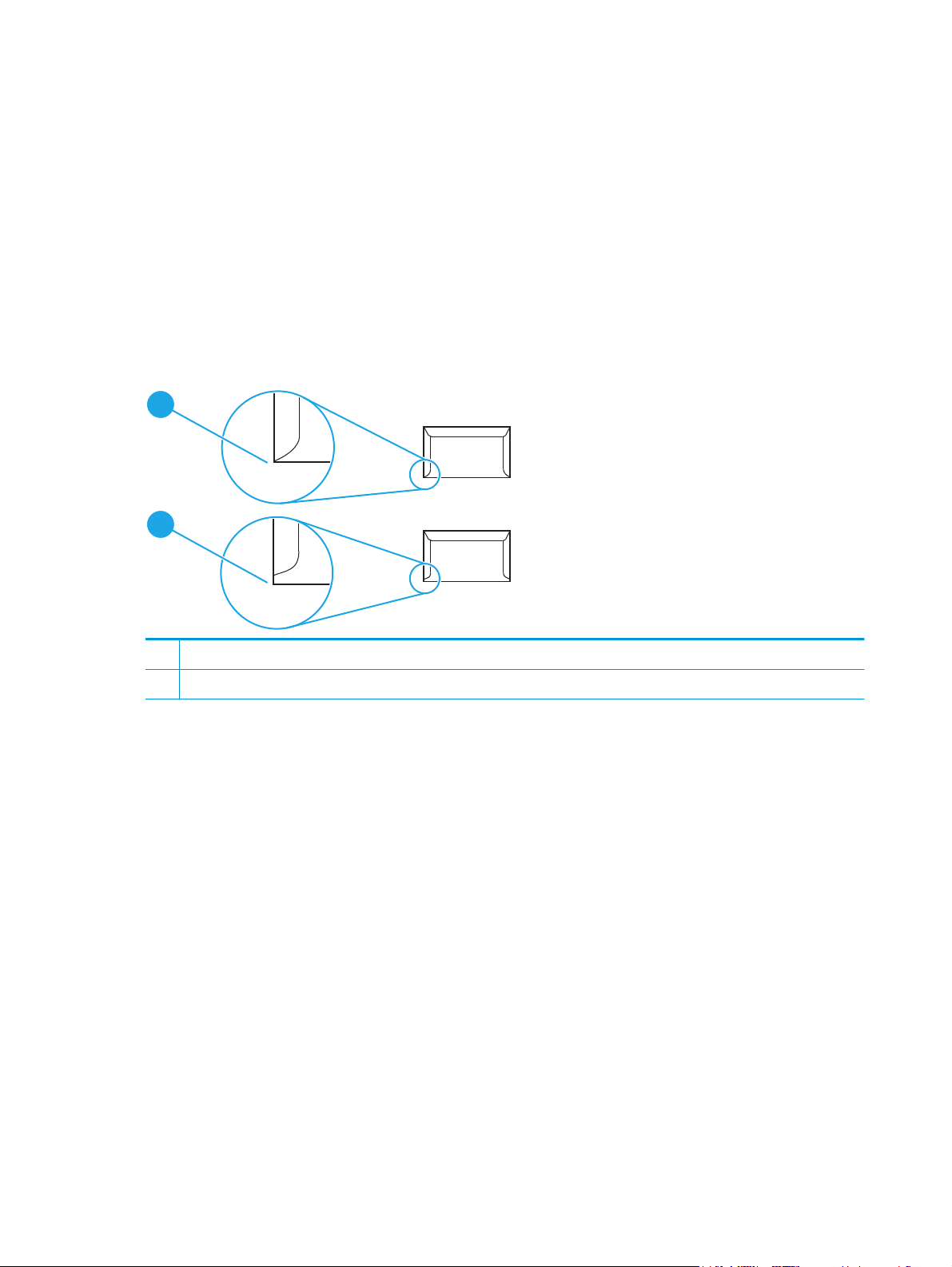
●
Ağırlık: Zarf kağıdının ağırlığı 90 g/m
●
Yapı: Yazdırmadan önce, zarfların düz olması, 6 mm'den fazla kıvrılmış olmaması ve içinde hava
bulunmaması gerekir. İçinde hava bulunan zarflar sorunlara neden olabilir. Klipsli, geçmeli, kurdeleli,
şeffaf pencereli, delikli, kesik, sentetik malzemeleri olan, mühürlü veya kabartmalı zarfları kullanmayın.
Basınç uygulanarak kapanan yapışkanlı zarfları kullanmayın.
●
Durum: Zarfların buruşuk, çentikli veya başka şekilde zarar görmüş olmadığından emin oldun. Zarflarda
açıkta yapışkan olmamasına dikkat edin.
İki taraflı birleşme kenarı olan zarflar
İki taraflı birleşme kenarlı yapısı olan bir zarfın iki ucunda da dikey birleşme kenarının olması, çapraz
kenarlarının olmasına tercih edilir. Bu biçim, buruşmaya daha yatkın olabilir. Birleşme kenarlarının aşağıdaki
resimde gösterildiği gibi zarfın köşesine kadar uzandığından emin olun:
1
2
2
'den fazla olmamalıdır, aksi takdirde sı kışma olabilir.
1 Kabul edilebilir zarf yapısı
2 Kabul edilemez zarf yapısı
Yapışkan şeritli veya parçalı zarflar
Yapışkan bandı olan veya birden fazla kapaklı zarflardaki yapışkanın, aygıtın ısısı ve basıncıyla uyumlu olması
gerekir: 200°C. Ekstra kapak ve şeritler kırışmaya, buruşmaya veya sıkışmaya neden olabilir.
Zarfları saklama
Zarfların doğru şekilde saklanması iyi baskı kalitesini destekler. Zarfları yatay şekilde saklamalısınız. Zarfta
kabarcık oluşturacak hava kaldıysa, zarf, yazdırma sırasında buruşabilir.
Kart stoğu ve ağır ortam
Dizin kartları ve kartpostallar da dahil olmak üzere farklı türdeki kart stoklarını giriş tepsisinden
yazdırabilirsiniz. Bazı kart stokları, lazer yazıcıya beslenmesi açısından daha iyi yapıya sahip olduklarından
diğerlerine göre daha kullanışlıdır.
En iyi performansı elde etmek için 157 g/m
yığılma sorunları, sıkışmalar, tonerin yapışmaması, kötü baskı kalitesi veya mekanik aksamın aşınması gibi
sorunlara neden olabilir.
2
'den ağır kağıt kullanmayın. Çok ağır kağıtlar hatalı beslenme,
18 Bölüm 3 Ortam özellikleri TRWW
Page 31

NOT: Giriş tepsisini tamamen doldurmaz ve pürüzsüzlük derecesi 100-180 Sheffield olan kağıtlar
kullanırsanız daha ağır kağıtlara baskı alabilirsiniz.
Yazılım uygulamasında veya yazıcı sürücüsünde ortam türü olarak Ağır (106 g/m2 - 163 g/m2; 28 - 43 lb
bond) veya Kart Stoğu (135 g/m
yapılandırılmış bir tepsiden yazdırın. Bu ayar tüm baskı işlerini etkilediğinden, iş yazdırıldıktan sonra aygıtın
orijinal ayarlarına geri döndürülmesi önemlidir.
Kart yapısı
●
Pürüzsüzlük: 135-157 g/m
2
m
kart stoğunun pürüzsüzlük dereceli 100-250 Sheffield olmalıdır.
●
Yapı: Kart stoğu düzgün olmalı, 5 mm'den fazla kıvrılmış olmamalıdır.
●
Durum: Kartların buruşuk, çentikli veya başka şekilde zarar görmüş olmadığından emin oldun.
Kart yönergeleri
●
Kenar boşluklarını kenarlardan en az 2 mm uzakta olacak şekilde ayarlayın.
●
Kart stoğu için yalnızca tepsi 1'i kullanın (135 g/m
Antetli ve baskılı formlar
Antetli kağıt, çoğunlukla fligranlı olan, bazen pamuk lifi kullanılan ve çok çeşitli renklerde bulunan ve uyumlu
zarflarla tamamlanan birinci kalite kağıttır. Baskılı formlar, geri kazanılmış kağıttan birinci kalite kağıda
kadar değişen çok çeşitli türlerden yapılmış olabilir.
2
- 216 g/m2; 50 - 80 lb kapak) seçeneğini seçin veya ağır kağıda göre
2
kart stoğunun pürüzsüzlük derecesi 100-180 Sheffield olmalıdır. 60-135 g/
2
- 216 g/m2; 50 - 80 lb kapak).
Birçok üretici artık lazer yazdırmaya en uygun özelliklere sahip olan bu tür kağıtları tasarlamakta ve kağıdı
lazer uyumlu veya lazer garantili olarak tanıtmaktadır. Buruşuk, papye kuşe veya keten gibi bazı kaba yüzey
tabakaları, bazı yazıcı modellerinde tonerin yeterince yapışmasını sağlamak için kullanılan özel füzer modları
gerektirebilir.
NOT: Lazer yazıcılarla yazdırırken sayfadan sayfaya bazı değişikl
kler normaldir. Düz kağıda yazdırırken bu
i
değişiklik görülemez. Ancak, çizgiler ve kutular sayfaya önceden yerleştirildiğinden, baskılı formlara
yazdırma sırasında bu değişiklik belirgindir.
Baskılı form, kabartmalı kağıt veya antetli kağıt kullanırken sorunlardan kaçınmak için aşağıdaki yönergeleri
uygulayın:
●
Düşük sıcaklık mürekkeplerini kullanmaktan kaçının (termografinin bazı türlerinde kullanılır).
●
Ofset litografi veya klişe ile basılmış baskılı formları ve antetli kağıtları kullanın.
●
200°C sıcaklığa 0,1 saniye maruz kaldığında erimeyecek, buharlaşmayacak veya duman çıkarmayacak
ısıya dayanıklı mürekkeple oluşturulmuş formlar kullanın. Genel olarak, oksidasyon ayarlı veya yağ
esaslı mürekkepler bu gereksinimlere uygundur.
●
Baskılı form kullanırke
n, kağıdın nem içeriğini değiştirmemeye dikkat edin ve kağıdın elektrik veya
işlenme özelliklerini değiştiren malzemeleri kullanmayın. Depolama sırasında nem değişikliklerini
engellemek için formları nem geçirmeyen sargılarla kapatın.
●
Üzerinde tabaka veya kaplama bulunan baskılı formları işlemekten kaçının.
●
Fazla kabartmalı veya kabarık antetli kağıt kullanmayın.
TRWW Ortam kullanımı ile ilgili yönergeler 19
Page 32

●
Yüzeyleri yoğun dokulu olan kağıtları kullanmayın.
●
Baskılı formların birbirine yapışmasını engelleyen ofset tozlarını veya diğer malzemeleri kullanmayın.
NOT: Antetli forma tek sayfalık bir kapağın ardından birden fazla sayfadan oluşan bir belge yazdırmak için,
antetli formu öncelikli giriş tepsisine yüzü yukarı bakacak şekilde besleyin ve standart kağıdı ana giriş
tepsisine (tepsi 1) yerleştirin. Aygıt, önce otomatik olarak öncelikli giriş tepsisinden yazdırır.
20 Bölüm 3 Ortam özellikleri TRWW
Page 33

Desteklenen ortam ağırlıkları ve boyutları
En iyi performansı elde etmek için, standart 80 - 90 g/m2 (20 - 24 lb) fotokopi kağıdı kullanın. Kağıdın kaliteli
olduğundan, üzerinde kesik, delik, yırtık, leke, noktacık, parçacık, toz, kırışıklık, kıvrılma bulunmadığından ve
kenarlarının bükülmüş olmadığından emin olun.
NOT: Aygıt, standart ve özel boyutlarda çok çeşitli yazdırma ortamını destekler. Tepsi ve bölmelerin
kapasitesi ortam ağırlığı ve kalınlığı ve çevre koşullarına göre değişiklik gösterebilir. Yalnızca HP LaserJet
yazıcılar için tasarlanmış asetatları kullanın. Mürekkep püskürtmeli ve tek renkli asetatlar aygıtta
desteklenmez.
Tablo 3-1 Öncelikli giriş tepsisi özellikleri
Ortam
Boyutlar
Kağıt Minimum: 89 x 44 mm (3,5 x 1,75
inç)
Maksimum: 216 x 356 mm (8,5 x
14 inç)
HP Kapak kağıdı
3
Yukarıda listelenen minimum ve
maksimum boyutlarla aynı
Asetatlar ve opak film Kalınlık: 0,10 - 0,13 mm arasında
4
Etiketler
Zarflar
1
Aygıt, standart ve özel boyutlarda çok çeşitli yazdırma ortamını destekler. Desteklenen boyutları öğrenmek için yazıcı sürücüsüne
bakın.
2
Kapasite ortamın ağırlığına, kalınlığına ve çevresel koşullara göre değişebilir.
3
HP, farklı türde ağır kağıtlarla yazdırırken alınacak sonuçları garanti etmez.
4
Pürüzsüzlük: 100 - 250 (Sheffield).
1
Ağırlık
42 - 260 g/m
2
203 g/m
(75 lb kapak)
2
(11 - 69 lb) 10 sayfa 80 g/m2 veya 20 lb kağıt
(3,9 - 5,1 mili inç)
Kalınlık: en fazla 0,23 mm (en
fazla 9 mili inç)
2
En fazla 90 g/m
(16 - 24 lb)
Kapasite
2
1 sayfa
1 asetat
1 sayfa etiket
En fazla 10 adet
Tablo 3-2 Tepsi 1 özellikleri
Ortam
Boyutlar
1
Minimum boyut 76 x 127 mm (3 x 5 inç)
Maksimum boyut 216 x 356 mm (8,5 x 14 inç)
Letter 216 x 279 mm (8,5 x 11 inç)
A4 210 x 297 mm (8,3 x 11,7 inç)
Legal 216 x 356 mm (8,5 x 14 inç)
A5 148 x 210 mm (5,8 x 8,3 inç)
B5 (ISO) 176 x 250 mm (6,9 x 9,9 inç)
B5 (JIS) 182 x 257 mm (7,2 x 10 inç)
Executive 191 x 267 mm (7,3 x 10,5 inç)
Ağırlık
60 - 163 g/m
Kapasite
2
(16 - 43 lb) 150 sayfa 80 g/m2 (20 lb) kağıt
2
TRWW Desteklenen ortam ağırlıkları ve boyutları 21
Page 34

Tablo 3-2 Tepsi 1 özellikleri (devam)
Ortam
Boyutlar
8,5 x 13 inç 216 x 330 mm (8,5 x 13 inç)
1
Aygıt, standart ve özel boyutlarda çok çeşitli yazdırma ortamını destekler. Desteklenen boyutları öğrenmek için yazıcı sürücüsüne
bakın.
2
Kapasite ortamın ağırlığına, kalınlığına ve çevresel koşullara göre değişebilir.
1
Ağırlık
Kapasite
2
22 Bölüm 3 Ortam özellikleri TRWW
Page 35

Yazdırma ve saklama ortamı
İdeal olarak, yazdırma yapılan ve yazdırma ortamının saklandığı ortamın ısısı oda sıcaklığında veya buna
yakın olmalı ve çok kuru ya da çok nemli olmamalıdır. Kağıdın nemi hızla emip kaybettiğini unutmayın.
Isı ile nem bir arada kağıda zarar verir. Soğuk, nemi sayfalarda yoğunlaştırırken, sıcaklık kağıttaki nemin
buharlaşmasına neden olur. Isıtma sistemleri ve klima cihazları odadaki nemin çoğunu alır. Kağıtlar açılıp
kullanıldıkça nem kaybeder ve bu da çizgilere ve lekelere neden olur. Nemli hava veya su soğutucular odadaki
nem oranını ar
olmasına veya boşluklar oluşmasına neden olabilir. Ayrıca, kağıt nemlenme ve nem kaybetme durumunda
bozulabilir. Bu da kağıt sıkışmalarına neden olabilir.
Sonuç olarak, kağıdın saklanması ve kullanılması, kağıdın imalatı kadar önemlidir. Kağıdın saklandığı ortamın
koşulları kağıt besleme işlemini ve baskı kalitesini doğrudan etkiler.
bilir. Kağıtlar açılıp kullanıldıkça, kağıt havadaki fazla nemi emer ve bu da baskının soluk
tıra
Kısa sürede (yaklaşık üç ay) kolayca kullanabileceğiniz miktardan fazla kağıt satın a
Uzun süre saklanan kağıtlar aşırı sıcağa ve neme maruz kalıp zarar görebilir. Büyük miktarda kağıdın zarar
görmesini önlemek için planlama yapmak önemlidir.
Açılmamış kağıt paketi içindeki kağıtlar kullanılmadan önce birkaç ay süreyle bozulmadan kalabilir. Özellikle
nem geçirmeyen bir malzemeyle sarılmamış olması durumunda, açılmış kağıt paketlerinin ortamdan zarar
görme olasılığı daha yüksektir.
En iyi performansı elde etmek için yazdırma ortamının uygun çevre koşullarında saklanması gerekir. Gereken
koşullar, %45 - %55 bağıl neme sahip 20° - 24°C (68° - 75°F) sıcaklıkları arasındadır. Kağıdın saklanacağı
ortamı değe
●
●
●
●
rlendirirken aşağıd
Yazdırma ortamı oda sıcaklığında veya buna yakın bir sıcaklıkta saklanmalıdır.
Hava çok kuru veya çok nemli olmamalıdır.
Açtığınız kağıt paketini saklamanın en iyi yolu nem geçirmeyen ambalajına yeniden sıkıca sarmaktır.
Aygıtın bulunduğu ortam aşırı sıcaklık ve neme maruz kalıyorsa, istenmeyen nem değişimlerini önlemek
için sadece bir günde kullanacağınız kadar kağıt çıkarın.
Kağıt ve yazdır
pencerelerin yakınında saklamaktan kaçının.
ma ortamlarını ısıtma ve havalandırma borularının veya sık sık açılıp kapanan kapı ve
aki yönergeler size yardımcı olabilir:
lmamaya özen gösterin.
TRWW Yazdırma ve saklama ortamı 23
Page 36

24 Bölüm 3 Ortam özellikleri TRWW
Page 37

4Aygıtı kullanma
●
Ortam yerleştirme
●
Baskı işlerini denetleme
●
Aygıtın kontrol panelini kullanma
TRWW 25
Page 38

Ortam yerleştirme
Aşağıdaki bölümlerde, farklı giriş tepsilerine nasıl ortam yüklendiği açıklanmaktadır.
DİKKAT: Kırışmış, katlanmış veya zarar görmüş ortama yazdırmak sıkışmalara neden olabilir. Daha fazla
bilgi için bkz.
Kopyalama veya tarama için belgeleri yerleştirme
Orijinalleri taramak üzere aygıta yerleştirmek için aşağıdaki yönergeleri uygulayın.
1. Flatbed tarayıcının kapağını kaldırın.
2. Orijinal belgeyi, ön yüzü alta gelecek ve belgenin sol üst köşesi camın sağ alt köşesine gelecek şekilde
flatbed tarayıcıya yerleştirin.
Ortam kullanımı ile ilgili yönergeler, sayfa 16.
3. Kapağı yavaşça kapatın.
Belge, kopyalanmaya veya taranmaya hazırdır.
Giriş tepsilerini yerleştirme
Öncelikli giriş tepsisi
HP LaserJet M1005 MFP'deki öncelikli giriş tepsisi maksimum 80 g/m2 ağırlığındaki ortamdan 10 sayfa veya
bir zarf, asetat ya da kart alır. Ortamı üst kısmı yazıcıya ve yazdırılacak yüzü yukarı gelecek şekilde
yerleştirin. Sıkışma ve kıvrılmaları engellemek için her zaman ortamı yerleştirmeden önce yandaki ortam
kılavuzlarını ayarlayın.
26 Bölüm 4 Aygıtı kullanma TRWW
Page 39

Ana giriş tepsisi (tepsi 1)
Ana giriş tepsisi en fazla 150 sayfa 80 g/m2 veya 20 lb kağıt ya da daha az sayıda ağır ortam alır (15 mm veya
daha ince deste). Ortamı üst kısmı yazıcıya ve yazdırılacak yüzü aşağı gelecek şekilde yerleştirin. Sıkışmaları
ve kıvrılmaları engellemek için her zaman yan ve arka ortam kılavuzlarını ayarlayın.
NOT: Yeni ortam eklerken, giriş tepsisindeki tüm ortamı çıkardığınızdan ve yeni ortam destesini
düzelttiğinizden emin olun. Bu işlem, birden fazla ortamın aygıta beslenerek sıkışmaya neden olmasını
önlemenize yardımcı olur.
TRWW Ortam yerleştirme 27
Page 40

Baskı işlerini denetleme
Bu bölümde temel yazdırma yönergeleri verilmektedir. Yazdırma ayarlarında değişiklik yaparken,
değişiklikleri öncelik sırasına göre yapın.
NOT: Komutların ve iletişim kutularının adları kullandığınız yazılım programına göre değişebilir.
Yazdırma ayarları öncelikleri
Yazdırma ayarlarında değişiklik yaparken, değişiklikleri öncelik sırasına göre yapın. (Komutların ve iletişim
kutularının adlarının kullandığınız yazılım programına göre değişebileceğini unutmayın.)
●
Sayfa Yapısı iletişim kutusu: Bu iletişim kutusu, yazılım programınızdaki Dosya menüsünde Sayfa
Yapısı veya benzeri bir komutu tıklattığınızda açılır. Bu iletişim kutusu, çalışmakta olduğunuz programın
bir parçasıdır. Bu
●
Yazdır iletişim kutusu: Bu iletişim kutusu, yazılım programınızdaki Dosya menüsünde Yazdır,
Yazdırma Ayarları veya benzeri bir komuta tıklattığınızda açılır. Programın bir parçasıdır, ancak Sayfa
Yapısı iletişim kutusundan daha düşük önceliğe sahiptir. Yazdır iletişim kutusunda değiştirilen ayarlar
Sayfa Yapısı iletişim kutusunda değiştirilen ayarları geçersiz kılmaz. Bu
sürücüsünde değiştirilen ayarları geçersiz kılar.
●
Yazıcı sürücüsü. Yazıcı sürücüsü Yazdır iletişim kutusunda Özellikler'i tıklattığınızda açılır. Burada
değiştirilen ayarlar başka yerde değiştirilen ayarları geçersiz kılmaz. (Macintosh için, yazıcı sürücüsü
ayarları Print (Yazdır) iletişim kutusuna dahil edilmiştir.)
rada değiştiri
len ayarlar başka yerde değiştirilen ayarları geçersiz kılar.
rada değişt
irilen ayarlar, yazıcı
Kaynak seçme
Kaynağa (tepsi), türe veya boyuta göre yazdırabilirsiniz. Kaynağa göre yazdırmak için aşağıdaki adımları
izleyin. Macintosh işletim sistemlerinde türler ve boyutlar, Paper Source açılan menüsünün altında birlikte
gruplanmıştır.
●
Windows: Yazılım programınızdaki Yazdır iletişim kutusunda, varsa Kaynağı (tepsi) seçin. Aksi takdirde,
yazıcı sürücünüzdeki Kağıt sekmesinde bulunan Kaynak alanından bir tepsi seçin.
●
Mac OS X V10.3 ve üzeri Print (Yazdır) iletişim kutusundaki Paper (Kağıt) açılan menüsünden tepsi veya
ortam türünü seçin.
Tür veya boyut seçme
Kaynağa (tepsi), türe veya boyuta göre yazdırabilirsiniz. Ağır kağıt gibi özel bir yazdırma ortamına
yazdırıyorsanız, iyi bir sonuç alabilmeniz için türe göre yazdırmalısınız. Türe veya boyuta göre yazdırmak için
aşağıdaki adımları izleyin. Macintosh işletim sistemlerinde türler ve boyutlar Paper Source açılan menüsünün
altında birlikte gruplanmıştır.
●
Windows: Yazıcı sürücüsündeki Kağıt sekmesinin Tür alanından bir tür seçin veya Boyut alanından bir
boyut seçin. Antetli kağıt gibi bazı kağıtlarda hem tür hem de boyut seçilir.
●
Mac OS X V10.3 ve üzeri Print (Yazdır) iletişim kutusundaki Paper (Kağıt) açılan menüsünden tepsi veya
ortam türünü seçin.
28 Bölüm 4 Aygıtı kullanma TRWW
Page 41

Aygıtın kontrol panelini kullanma
Ayarları aygıtın kontrol panelini kullanarak yapılandırabilirsiniz.
Kontrol paneli ekranının dilini değiştirme
Yazdırılan raporlarda veya aygıtın kontrol paneli ekranında görüntülenen iletilerde ülkeniz/bölgeniz için
varsayılan dilden başka bir dil kullanmak isterseniz bu yordamı uygulayın.
1. Menü/Giriş düğmesine basın.
2. < veya > düğmesini kullanarak Sistem ayarı öğesini seçin ve ardından Menü/Giriş düğmesine basın.
3. < veya > düğmesini kullanarak Dil öğesini seçin ve ardından Menü/Giriş düğmesine basın.
4. İstediğiniz dili seçmek için < veya > düğmesini kullanın.
5. Seçimi kaydetmek için Menü/Giriş düğmesine basın.
Varsayılan ortam boyutunu ve türünü değiştirme
Giriş tepsisine çoğunlukla yerleştirdiğiniz ortamın boyutunu ve türünü ayarlayın. Aygıt bu ayarları kopyalama
ve yazdırma için kullanır.
Varsayılan ortam boyutunu değiştirmek için
1. Menü/Giriş düğmesine basın.
2. < veya > düğmesini kullanarak Sistem ayarı öğesini seçin ve ardından Menü/Giriş düğmesine basın.
3. < veya > düğmesini kullanarak Kağıt ayarı öğesini seçin ve ardından Menü/Giriş düğmesine basın.
4. < veya > düğmesini kullanarak Vars. kağıt boyutu öğesini seçin ve ardından Menü/Giriş düğmesine
basın.
5. Boyutu seçmek için < veya > düğmesini kullanın.
6. Seçimi kaydetmek için Menü/Giriş düğmesine basın.
Varsayılan ortam türünü değiştirmek için
1. Menü/Giriş düğmesine basın.
2. < veya > düğmesini kullanarak Sistem ayarı öğesini seçin ve ardından Menü/Giriş düğmesine basın.
3. < veya > düğmesini kullanarak Kağıt ayarı öğesini seçin ve ardından Menü/Giriş düğmesine basın.
4. < veya > düğmesini kullanarak Vars. kağıt türü öğesini seçin ve ardından Menü/Giriş düğmesine basın.
5. Türü seçmek için < veya > düğmesini kullanın.
6. Seçimi kaydetmek için Menü/Giriş düğmesine basın.
TRWW Aygıtın kontrol panelini kullanma 29
Page 42

30 Bölüm 4 Aygıtı kullanma TRWW
Page 43

5Yazdırma
Bu bölümde genel yazdırma görevleri hakkında bilgi verilmektedir.
●
Windows yazıcı sürücüsündeki özellikleri kullanma
●
Macintosh yazıcı sürücüsündeki özellikleri kullanma
●
Özel ortama yazdırma
●
Arşiv yazdırma özelliğini kullanma
●
Baskı işini iptal etme
TRWW 31
Page 44

Windows yazıcı sürücüsündeki özellikleri kullanma
Bir yazılım programından yazdırırken, ürünün çoğu özelliği yazıcı sürücüsünden kullanılabilir. Yazıcı
sürücüsündeki kullanılabilir özellikler hakkında tam bilgi için bkz: Yazıcı Sürücüsü Yardımı. Bu bölümde
aşağıdaki özellikler açıklanmaktadır:
●
Hızlı ayarlar oluşturma ve kullanma
●
Filigranlar oluşturma ve kullanma
●
Belgeleri yeniden boyutlandırma
●
Özel kağıt boyutunu yazıcı sürücüsünden ayarlama
●
Farklı kağıt ve baskı kapakları kullanma
●
İlk veya son sayfayı boş yazdırma
●
Tek kağıda birden çok sayfa yazdırma
●
Her iki tarafa yazdırma
NOT: Yazıcı sürücüsünde ve yazılım programında bulunan ayarlar, genellikle kontrol paneli ayarlarını
geçersiz kılar. Yazılım programı ayarları, genellikle yazıcı sürücüsü ayarlarını geçersiz kılar.
Hızlı ayarlar oluşturma ve kullanma
Geçerli yazıcı sürücüsü ayarlarını tekrar kullanabilmek üzere kaydetmek için hızlı ayarları kullanın. Örneğin,
sayfa yönü, her iki tarafa yazdırma ve kağıt kaynağı gibi ayarları hızlı ayara kaydedebilirsiniz. Hızlı ayarlar
çoğu yazıcı sürücüsünün sekmelerinde bulunur. En çok 10 adet Yazdırma Görevi Hızlı Ayarı kaydedebilirsiniz.
NOT: Yazıcı sürücüsü, 10'dan az göründüğünde 10 Yazdırma Görevi Hızlı Ayarı tanımlandığını bildirebilir.
Ürününüz için geçerli olmayan, önceden tanımlanmış bazı Yazdırma Görevi Hızlı Ayarları eklenebilir ve toplam
sayı içinde sayılır.
Hızlı ayar oluşturmak için
1. Yazıcı sürücüsünü açın (bkz:
2. Kullanmak istediğiniz yazdırma ayarlarını seçin.
3. Hızlı Ayarlar kutusunda, seçili ayarlar için bir ad yazın (örneğin "Üç Aylık Rapor" veya "Proje Durumum").
4. Kaydet'i tıklatın.
Hızlı ayarları kullanmak için
1. Yazıcı sürücüsünü açın (bkz:
2. Kullanmak istediğiniz hızlı ayarı, Hızlı Ayarlar açılan listesinden seçin.
3. Tamam'ı tıklatın. Ürün, hızlı ayarda kaydedilen ayarlara göre yazdırmak üzere ayarlanmıştır.
Yazıcı sürücüsü ayarlarını değiştirme, sayfa 9).
Yazıcı sürücüsü ayarlarını değiştirme, sayfa 9).
NOT: Yazıcı sürücüsü varsayılan ayarlarını geri yüklemek için Hızlı Ayarlar açılan listesinden Varsayılan
Yazdırma Ayarları'nı seçin.
32 Bölüm 5 Yazdırma TRWW
Page 45

Filigranlar oluşturma ve kullanma
Filigran, bir belgenin her sayfasının arka planına yazdırılan bir nottur (örneğin, “Gizli”).
Varolan bir filigranı kullanmak için
1. Yazıcı sürücüsünü açın (bkz:
2. Etkiler sekmesinde, Filigranlar açılan listesini tıklatın.
3. Kullanmak istediğiniz filigranı tıklatın.
4. Filigranın yalnızca belgenin ilk sayfasında görünmesini istiyorsanız, Sadece İlk Sayfa'yı tıklatın.
5. Tamam'ı tıklatın. Ürün, seçtiğiniz filigranı yazdırmak için ayarlanmıştır.
Filigranı kaldırmak için, Filigranlar açılan listesinde (yok) ayarını tıklatın.
Yazıcı sürücüsü ayarlarını değiştirme, sayfa 9).
Belgeleri yeniden boyutlandırma
Bir belgenin ölçeğini, normal boyutunun belirli bir yüzdesi oranında değiştirmek için belgeyi tekrar
boyutlandırma seçeneklerini kullanın. Ayrıca, belgeyi ölçeklendirerek veya ölçeklendirmeden farklı boyutta
bir kağıda yazdırmayı da seçebilirsiniz.
Bir belgeyi küçültme veya büyütme
1. Yazıcı sürücüsünü açın (bkz:
2. Etkiler sekmesinde, Normal boyutun %'si bölümünün yanına belgeyi büyütmek veya küçültmek
istediğiniz yüzdeyi yazın.
Küçültme veya büyütme yüzdesini ayarlamak için kaydırma çubuğunu da kullanabilirsiniz.
Yazıcı sürücüsü ayarlarını değiştirme, sayfa 9).
3. Tamam'ı tıklatın. Ürün, belgeyi seçtiğiniz küçültme veya büyütme yüzdesi oranında ölçeklendirmek için
ayarlanmıştır.
Belgeyi farklı boyutta bir kağıda yazdırma
1. Yazıcı sürücüsünü açın (bkz:
2. Etkiler sekmesinde, Yazdırılacak Kağıt'ı tıklatın.
3. Yazdırılacak hedef kağıt boyutunu seçin.
4. Belgeyi hedef kağıda sığdırmak için ölçeklendirmeden yazdırmak üzere, Sığacak Şekilde Ölçekle
seçeneğinin seçilmediğinden emin olun.
5. Tamam'ı tıklatın. Ürün artık belgeyi belirttiğiniz şekilde yazdırmaya ayarlanmıştır.
Yazıcı sürücüsü ayarlarını değiştirme, sayfa 9).
Özel kağıt boyutunu yazıcı sürücüsünden ayarlama
Özel kağıt boyutu ayarlamak için
1. Yazıcı sürücüsünü açın (bkz:
2. Kağıt/Kalite sekmesinde Özel'i tıklatın.
3. Özel Kağıt Boyutu penceresinde, özel kağıt boyutunun adını yazın.
Yazıcı sürücüsü ayarlarını değiştirme, sayfa 9).
TRWW Windows yazıcı sürücüsündeki özellikleri kullanma 33
Page 46

4. Kağıt boyutu uzunluğunu ve genişliğini yazın. Çok küçük veya çok büyük bir boyut yazmanız
durumunda, sürücü boyutu otomatik olarak izin verilen minimum veya maksimum boyuta ayarlar.
5. Gerekirse, ölçü birimini milimetre ve inç arasında değiştirmek için düğmeyi tıklatın.
6. Kaydet'i tıklatın.
7. Kapat'ı tıklatın. Ürün, belgeyi seçtiğiniz özel boyutlu kağıda yazdırmak için ayarlanmıştır. Kaydettiğiniz
ad, ileride kullanabilmeniz için kağıt boyutu listesinde görüntülenir.
Farklı kağıt ve baskı kapakları kullanma
Yazdırma işinde ilk sayfayı diğer sayfalardan farklı yazdırmak için şu yönergeleri izleyin.
1. Yazıcı sürücüsünü açın (bkz:
2. Kağıt/Kalite sekmesinde, baskı işinin birinci sayfası için uygun kağıdı seçin.
3. Farklı kağıt kullan'ı tıklatın.
4. Liste kutusunda, farklı kağıda yazdırmak istediğiniz sayfaları veya kapakları tıklatın.
5. Ön veya arka kapakları yazdırmak için, Boş veya Hazır Kapak Ekle'yi seçmeniz gerekir.
-veya-
Baskı işinin diğer sayfaları için uygun kağıt türünü veya kaynağını seçin. Ürün, belgeyi seçtiğiniz kağıda
yazdırmak için ayarlanmıştır.
NOT: Kağıt boyutunun, baskı işin
Yazıcı sürücüsü ayarlarını değiştirme, sayfa 9).
in tüm sayfaları iç
İlk veya son sayfayı boş yazdırma
1. Yazıcı sürücüsünü açın (bkz: Yazıcı sürücüsü ayarlarını değiştirme, sayfa 9).
2. Kağıt/Kalite sekmesinde Farklı kağıt kullan'ı tıklatın.
3. Liste kutusunda Ön Kapak veya Arka Kapak seçeneğini tıklatın.
4. Boş veya Hazır Kapak Ekle'yi tıklatın.
in aynı olması gerekir.
Tek kağıda birden çok sayfa yazdırma
Tek bir kağıda birden çok sayfa yazdırabilirsiniz. Bu özellik bazı yazıcı sürücülerinde bulunur ve taslak
sayfaları yazdırmak için ekonomik bir yoldur.
Bir kağıda birden çok sayfa yazdırmak için, sürücüde düzen veya kağıt başına sayfa sayısı seçeneğine bakın.
(Bu işlem bazen 2'şer, 4'er veya birden çok sayfa yazdırma olarak adlandırılır.)
34 Bölüm 5 Yazdırma TRWW
Page 47

1. Yazıcı sürücüsünü açın (bkz: Yazıcı sürücüsü ayarlarını değiştirme, sayfa 9).
2. Son İşlem sekmesini tıklatın.
3. Belge Seçenekleri bölümünde, her bir kağıda yazdırmak istediğiniz sayfa sayısını seçin (1, 2, 4, 6, 9 veya
16)
4. Sayfa sayısı 1'den fazlaysa, Sayfa Kenarlıkları nı Yazdır ve Sayfa Sırası için doğru seçenekleri
belirleyin.
●
Kağıt üzerindeki her bir sayfanın etrafına kenarlık yazdırmak istiyorsanız, Sayfa Kenarlıklarını
Yazdır'ı tıklatın.
●
Sayfaların kağıt üzerinde yerleşimini ve sırasını belirlemek için Sayfa Sırası'nı tıklatın.
5. Tam
am'ı tıklatın. Ürün, kağıt başına seçtiğiniz sayıda sayfa yazdıracak şekilde ayarlanmıştır.
Her iki tarafa yazdırma
NOT: Yazıcı sürücüsünde elle dupleksleme için yönergeler ve grafikler de bulunur.
1. Yazılım programında, aygıt özelliklerini açın (yazıcı sürücüsü).
2. Son İşlem sekmesinde Her İki Yüze de Yazdır (El İle) seçeneğini belirleyin.
NOT: Her İki Yüze de Yazdır seçeneği etkin değilse veya yoksa, aygıt özelliklerini açın (yazıcı
sürücüsü). Aygıt Ayarları veya Yapılandır sekmesinde El ile Duplekslemeye İzin Ver'i seçin ve ardından
Tamam’ı tıklatın. 1. ve 2.adımları yineleyin.
3. Belgeyi yazdırın.
4. Bir taraf yazdırıldıktan sonra giriş tepsisinden kalan ortamı alın ve elle dupleksleme işiniz tamamlanana
kadar bir kenara koyun.
TRWW Windows yazıcı sürücüsündeki özellikleri kullanma 35
Page 48

5. Yönü değiştirmeden, yazdırılan yığını çıkış bölmesinden çıkarın ve ardından desteyi düzeltin.
6. Aynı yönü koruyarak, ortam yığınını yeniden giriş tepsisine yerleştirin. Yazdırılan taraf, üst kenarı aygıta
önce girecek şekilde aşağıya bakmalıdır.
7. Aygıtın kontrol panelinde Tamam öğesini tıklatın ve ikinci tarafın yazdırılmasını bekleyin.
36 Bölüm 5 Yazdırma TRWW
Page 49

Macintosh yazıcı sürücüsündeki özellikleri kullanma
Yazdırma işlemini bir yazılım programından yaptığınızda, özellikleri çoğu yazıcı sürücüsünden kullanılabilir.
Yazıcı sürücüsünden kullanabileceğiniz özellikler ile ilgili kapsamlı bilgi için yazıcı sürücüsünün Yardım'ına
bakın. Bu bölümde aşağıdaki özellikler açıklanmaktadır:
●
Önayarlar oluşturma ve kullanma
●
Kapak sayfası yazdırma (Macintosh)
●
Tek kağıda birden çok sayfa yazdırma (Macintosh)
●
Her iki tarafa yazdırma (Macintosh)
NOT: Yazıcı sürücüsünde ve yazılım programında bulunan ayarlar, genellikle kontrol paneli ayarlarını
geçersiz kılar. Yazılım programı ayarları, genellikle yazıcı sürücüsü ayarlarını geçersiz kılar.
Önayarlar oluşturma ve kullanma
Geçerli sürücü ayarlarını tekrar kullanmak üzere kaydetmek için ön ayarları kullanın. Örneğin, sayfa yönü, her
iki yüze yazdırma özelliği ve kağıt türü ayarlarını bir ön ayara kaydedebilirsiniz.
Ön ayar oluşturmak için
1. Yazıcı sürücüsünü açın (bkz.
2. Kullanmak istediğiniz yazdırma ayarlarını seçin.
3. Presets (Ön Ayarlar) kutusunda, Save As... (Farklı Kaydet...) seçeneğini belirleyin ve ön ayar için bir ad
yazın (örneğin, "Üç Aylık Rapor" veya "Projemin Durumu").
4. OK (Tamam) düğmesini tıklatın.
Ön ayarları kullanmak için
1. Yazıcı sürücüsünü açın (bkz.
2. Presets (Ön Ayarlar) menüsünde, kullanmak istediğiniz ön ayarı seçin.
NOT: Yazıcı sürücüsü varsayılan ayarlarını geri yüklemek için Presets (Ön Ayarlar) açılan menüsünden
Standard (Standart) seçeneğini belirleyin.
Yazıcı sürücüsü ayarlarını değiştirme, sayfa 9).
Yazıcı sürücüsü ayarlarını değiştirme, sayfa 9).
Kapak sayfası yazdırma (Macintosh)
İsterseniz, belgeniz için bir mesaj içeren (örneğin, "Gizli") ayrı bir kapak sayfası yazdırabilirsiniz.
1. Yazıcı sürücüsünü açın (bkz.
2. Cover Page (Kapak Sayfası) açılır menüsünden, kapak sayfasının Belgeden Önce mi yoksa Belgeden
Sonra mı yazdırılacağını belirleyin.
Yazıcı sürücüsü ayarlarını değiştirme, sayfa 9).
3. Mac OS X V10.3 veya Mac OS X V10.4 kullanıyorsanız, Cover Page Type (Kapak Sayfası Türü) açılır
menüsünden, kapak sayfasına yazdırmak istediğiniz mesajı seçin.
NOT: Boş bir kapak sayfası yazdırmak için Cover Page Type (Kapak Sayfası Türü) olarak Standard'ı
(Standart) seçin.
TRWW Macintosh yazıcı sürücüsündeki özellikleri kullanma 37
Page 50

Tek kağıda birden çok sayfa yazdırma (Macintosh)
Tek bir kağıda birden çok sayfa yazdırabilirsiniz. Bu özellik, taslak sayfalar yazdırmak için düşük maliyetli bir
yöntem sağlar.
1. Yazıcı sürücüsünü açın (bkz. Yazıcı sürücüsü ayarlarını değiştirme, sayfa 9).
2. Layout (Yerleşim) açılan menüsünü tıklatın.
3. Pages per Sheet (Sayfa/Kağıt) seçeneğinin yanından, her kağıda yazdırmak istediğiniz sayfa sayısını
seçin (1, 2, 4, 6, 9 veya 16).
4. Sayfa sayısı 1'den fazlaysa, Layout Direction'ın (Yerleşim Yönü) yanından, sayfaların kağıt üzerindeki
sırasını ve yerleşimini seçin.
5. Borders'ın (Kenarlıklar) yanından, kağıttaki her sayfanın etrafına yazdırılacak kenarlık türünü seçin.
Her iki tarafa yazdırma (Macintosh)
1. Print (Yazdır) iletişim kutusunda Manual Duplex'i (El ile Dupleksleme) seçin.
2. Manual Duplex (El ile Dupleksleme) alanında Print on Both Sides (Manually) (Her İki Yüze de Yazdır (El
İle)) seçeneğini belirleyin.
3. Belgeyi yazdırın.
4. Bir taraf yazdırıldıktan sonra giriş tepsisinden kalan ortamı alın ve elle dupleksleme işiniz tamamlanana
kadar bir kenara koyun.
38 Bölüm 5 Yazdırma TRWW
Page 51

5. Yönü değiştirmeden, yazdırılan yığını çıkış bölmesinden çıkarın ve ardından desteyi düzeltin.
6. Aynı yönü koruyarak, ortam yığınını yeniden giriş tepsisine yerleştirin. Yazdırılan taraf, üst kenarı aygıta
önce beslenecek şekilde aşağıya doğru bakmalıdır.
7. Aygıtın kontrol panelinde Tamam öğesini tıklatın ve ikinci tarafın yazdırılmasını bekleyin.
TRWW Macintosh yazıcı sürücüsündeki özellikleri kullanma 39
Page 52

Özel ortama yazdırma
Kullandığınız kağıdın veya yazdırma ortamının HP özelliklerine uygun olduğundan emin olun. Bkz. Ortam
özellikleri, sayfa 13. Genel olarak, daha pürüzsüz kağıt daha iyi sonuç verir.
1. Ortam girişi tepsisini açın ve varsa ortamı çıkarın.
2. Ortamı yerleştirin. Ortamın üstünün öne ve yazdırılacak tarafının yukarı baktığından emin olun.
3. Ortam kılavuzlarını ortamın boyuna ve genişliğine göre ayarlayın.
4. Windows yazıcı sürücüleri için, Kağıt veya Kağıt/Kalite sekmesinde aşağıya açılan Tür: listesinden
ortam türünüzü seçin.
Macintosh yazıcı sürücüleri için, Kağıt/Kalite veya Kağıt sekmesinde (bazı Macintosh sürücülerinde
Kağıt Türü/Kalite sekmesi) ortam türünüzü seçin.
DİKKAT: Aygıt ayarlarında doğru ortam türü ayarladığınızdan emin olun. Aygıt, füzer sıcaklığını ortam
türü ayarına göre ayarlar. Asetat veya etiket gibi özel ortamlara yazdırırken bu ayar, füzerin aygıttan
geçtiği sırada ortama zarar vermesini engeller.
5. Belgeyi yazdırın.
Arşiv yazdırma özelliğini kullanma
Arşiv yazdırma işlemi toner bulaşmasını ve tozlanmayı azaltan çıkışlar üretir. Saklamak istediğiniz belgeleri
yazdırırken arşiv yazdırma özelliğini kullanın.
1. Aygıtın kontrol panelinde Menü/Giriş düğmesine basın.
2. < veya > düğmesini kullanarak Servis öğesini seçin ve ardından Menü/Giriş düğmesine basın.
3. < veya > düğmesini kullanarak Arşiv yazdırma öğesini seçin, Açık ya da Kapalı öğesini seçin ve Menü/
Giriş düğmesine basın.
40 Bölüm 5 Yazdırma TRWW
Page 53

Baskı işini iptal etme
Baskı işini, yazdırıldığı sırada aygıtın kontrol panelindeki İptal düğmesine basarak iptal edebilirsiniz.
DİKKAT: İptal düğmesine basıldığında, aygıttaki geçerli tüm işler silinir. Birden fazla işlem yapılırken İptal
düğmesine basılması, kontrol panelinde görüntülenen işlemi siler.
Bir yazılım programından veya yazdırma kuyruğundan da baskı işini iptal edebilirsiniz.
Baskı işini hemen durdurmak için, aygıttan geri kalan ortamı çıkarın. Yazdırma durduktan sonra aşağıdaki
seçeneklerden birini kullanın:
●
Aygıt kontrol paneli: Baskı işini iptal etmek için, kontrol panelindeki İptal düğmesine basıp bırakın.
●
Yazılım programı: Genellikle bilgisayar ekranında baskı işini iptal etmenize izin veren bir iletişim kutusu
belirir.
●
Windows yazdırma kuyruğu: Baskı işi bir yazdırma kuyruğunda (bilgisayar belleği) veya yazdırma
kuyruklayıcıda bekliyorsa işi buradan silin.
◦
◦
●
Macintosh baskı kuyruğu: Yükleme istasyonundaki aygıt simgesini çift tıklatarak baskı kuyruğunu açın.
Ardından, baskı işini seçin ve Delete’i (Sil) tıklatın.
dows 2000: Yazıcı iletişim kutusunu açın. Başlat'ı, Ayarlar'ı ve ardından Yazıcılar'ı tıklatın.
Win
Pencereyi açmak için aygıt simgesini çift tıklatın, baskı işinizi seçin ve ardından Sil'i tıklatın.
Windows XP: Başlat'ı ve ardından Yazıcı ve Fakslar'ı tıklatın. Pencereyi açmak için aygıtın
simgesini çift tıklatın, iptal etmek istediğiniz baskı işini sağ tıklatın ve ardından İptal'i tıkl
atın.
TRWW Baskı işini iptal etme 41
Page 54

42 Bölüm 5 Yazdırma TRWW
Page 55

6Kopyalama
●
Kopyalama işini başlatma
●
Kopyalama işini iptal etme
●
Kopya kalitesini ayarlama
●
Daha açık/daha koyu (kontrast) ayarını yapma
●
Kopyaları küçültme veya büyütme
●
Kopya sayısını değiştirme
●
Farklı tür ve boyuttaki ortamlara kopyalama
●
İki taraflı belgeleri kopyalama
●
Fotoğrafları ve kitapları kopyalama
●
Kopyalama ayarlarını görüntüleme
TRWW 43
Page 56

Kopyalama işini başlatma
Aygıtı kullanarak kopya oluşturmak için aşağıdaki yönergeleri izleyin.
1. Tarayıcı kapağını kaldırın ve ardından, belgeleri ön yüzü alta, üst sol köşesi tarayıcı camının sağ alt
köşesine gelecek şekilde yerleştirin (bir kerede tek sayfa).
2. Kopyalamaya başlamak için aygıtın kontrol panelinde Kopyalamaya Başla düğmesine basın.
3. Her kopya için işlemi tekrar edin.
Kopyalama için belgeleri yerleştirme hakkında daha ayrıntılı yönergeler için bkz.
belgeleri yerleştirme, sayfa 26.
Kopyalama işini iptal etme
Kopya işini iptal etmek için aygıtın kontrol panelinde İptal düğmesine basın. Birden fazla işlem yapılırken İptal
düğmesine basılması, kontrol panelinde görüntülenen işlemi siler.
NOT: Kopyalama işini iptal ederseniz, belgeyi flatbed tarayıcıdan çıkarın.
Kopya kalitesini ayarlama
Beş kopya kalite ayarı bulunur: Taslak,Metin, Karışık, Fotoğraf filmi ve Resim.
●
Metin: Bu ayar, çoğunlukla test içeren öğeler için en uygunudur. Bu, varsayılan ayardır.
●
Fotoğraf filmi: Bu ayar, fotoğraflar için en uygunudur.
●
Resim: Bu ayar, fotoğraflar için en uygunudur.
●
Karışık: Bu ayar, hem metin hem de grafik içeren belgeler için en uygunudur.
●
Taslak: Bu ayar, toner tasarrufu yapmak için en uygunudur.
Kopyalama veya tarama için
44 Bölüm 6 Kopyalama TRWW
Page 57

Geçerli işin kopya kalitesini ayarlamak için
1. Kopyalama işlemi için geçerli kalite ayarını görmek için aygıtın kontrol panelinde Diğer Kopya Ayarları
düğmesine iki kez basın.
2. Kalite ayarı seçenekleri arasında gezinmek için < veya > düğmesini kullanın.
3. Bir ayar seçin ve ardından seçimi kaydetmek ve hemen kopyalama işine başlamak için Kopyalamaya
Başla veya işi başlatmadan ayarı kaydetmek için Menü/Giriş düğmesine basın.
NOT: Ayarda yapılan değişiklik, kopyalama işi tamamlandıktan sonra yaklaşık iki dakika süreyle etkin
kalır. Bu süre boyunca aygıtın kontrol paneli ekranında Ayarlar=Özel iletisi görüntülenir.
Varsayılan kopya kalitesini ayarlamak için
1. Aygıtın kontrol panelinde Menü/Giriş düğmesine basın.
2. < veya > düğmesini kullanarak Kopya ayarı öğesini seçin ve ardından Menü/Giriş düğmesine basın.
3. Menü/Giriş öğesini seçmek için Varsayılan Kalite düğmesine basın.
4. Seçenekler arasında gezinmek için < veya > düğmesini kullanın.
5. Seçimi kaydetmek için Menü/Giriş düğmesine basın.
Daha açık/daha koyu (kontrast) ayarını yapma
Açık/koyu ayarı kopyanın açıklığını veya koyuluğunu (kontrast) belirler. Kontrastı yalnızca geçerli kopyalama
işi için değiştirmek üzere aşağıdaki yordamı kullanın.
Geçerli işin açık/koyu ayarını belirlemek için
1. Geçerli kontrast ayarını görmek için aygıtın kontrol panelinde Daha açık/Daha koyu düğmesine basın.
2. Ayarı değiştirmek için < veya > düğmesini kullanın. Kopyayı orijinalinden daha açık renkte yazdırmak için
kaydırıcıyı sola doğru, daha koyu renkte yazdırmak için sağa doğru kaydırın.
3. Bi
Varsayılan açık/koyu ayarını belirlemek için
NOT: Varsayılan açık/koyu ayarı tüm kopyalama işlerini etkiler.
1. Aygıtın kontrol panelinde Menü/Giriş düğmesine basın.
2. < veya > düğmesini kullanarak Kopya ayarı öğesini seçin ve ardından Menü/Giriş düğmesine basın.
3. < veya > düğmesini kullanarak Vars. Açık/koyu öğesini seçin ve ardından Menü/Giriş düğmesine basın.
r ayar seçin ve ardından seçimi kaydetmek ve hemen kopyalama işine başlamak için Kopyalamaya
Başla veya işi başlatmadan ayarı kaydetmek için Menü/Giriş düğmesine basın.
NOT: Ayarda yapılan değişiklik, kopyalama işi tamamlandıktan sonra yaklaşık iki dakika süreyle etkin
kalır. Bu süre boyunca aygıtın kontrol paneli ekranında Ayarlar=Özel iletisi görüntülenir.
4. Ayarı değiştirmek için < veya > düğmesini kullanın. Tüm kopyaları orijinallerinden daha açık renkte
basmak için kaydırıcıyı sola doğru, daha koyu renkte yazdırmak için sağa doğru kaydırın.
5. Seçimi kaydetmek için Menü/Giriş düğmesin
TRWW Daha açık/daha koyu (kontrast) ayarını yapma 45
e basın.
Page 58

Kopyaları küçültme veya büyütme
Aygıt, kopyaları orijinal boyutunun %25'ine kadar küçültebilir veya %400'üne kadar büyütebilir.
Büyütme/küçültme ayarları
●
Orijinal=%100
●
A4 > Ltr=%94
●
Ltr > A4=%97
●
Tam sayfa=%91
●
2s. / yaprak
●
4s. / yaprak
●
Özel: %25-400
NOT: 2s. / yaprak veya 4s. / yaprak ayarını kullanma hakkında bilgi için bkz.
kopyalama, sayfa 47.
Kopya boyutunu ayarlama
Geçerli işteki kopyaların boyutunu küçültmek veya büyütmek için
1. Aygıtın kontrol panelinde Diğer Kopya Ayarları düğmesine basın.
2. < veya > düğmesini kullanarak Küçült/Büyüt öğesini seçin ve ardından Menü/Giriş düğmesine basın.
3. Bu işteki kopyaları küçültmek veya büyütmek istediğiniz boyutu seçmek için < veya > düğmesini
kullanın.
NOT: Özel: %25-400 öğesini seçtiyseniz < veya > düğmesini kullanarak yüzdeyi ayarlayabilirsiniz.
4. Bir ayar seçin ve ardından seçimi kaydetmek ve hemen kopyalama işine başlamak için Kopyalamaya
Başla veya işi başlatmadan ayarı kaydetmek için Menü/Giriş düğmesine basın.
NOT: Ayarda yapılan değişiklik, kopyalama işi tamamlandıktan sonra yaklaşık iki dakika süreyle etkin kalır.
Bu süre boyunca aygıtın kontrol paneli ekranında Ayarlar=Özel iletisi görüntülenir.
Ortam giriş tepsisindeki ortam boyutunu çıkış boyutuyla eşleşecek şekilde değiştirmelisiniz, aksi takdirde
kopyanızın bir kısmı kesilebilir.
Tek kağıda birden çok sayfa
Varsayılan kopya boyutunu ayarlamak için
NOT: Varsayılan kopya boyutu, kopyaların normal olarak küçültüldüğü veya büyütüldüğü boyuttur.
Varsayılan boyut ayarını (Orijinal=%100) korursanız tüm kopyalar orijinal belgeyle aynı boyutta olur.
1. Aygıtın kontrol panelinde Menü/Giriş düğmesine basın.
2. < veya > düğmesini kullanarak Kopya ayarı öğesini seçin ve ardından Menü/Giriş düğmesine basın.
3. < veya > düğmesini kullanarak Vars. Küç./Büy. öğesini seçin ve ardından Menü/Giriş düğmesine basın.
4. Normalde kopyaları nasıl büyütmek veya küçültmek istediğinize ilişkin seçeneği belirlemek için < veya >
düğmesini kullanın.
46 Bölüm 6 Kopyalama TRWW
Page 59

NOT: Özel: %25-400 öğesini seçerseniz kopyalar için normal olarak tercih ettiğiniz boyutun yüzdesini
girin.
2s. / yaprak veya 4s. / yaprak öğesini seçerseniz yönü (dikey veya yatay) seçin.
5. Seçimi kaydetmek için Menü/Giriş düğmesine basın.
Tek kağıda birden çok sayfa kopyalama
1. Aygıtın kontrol panelinde Diğer Kopya Ayarları düğmesine basın.
2. < veya > düğmesini kullanarak Küçült/Büyüt öğesini seçin ve ardından Menü/Giriş düğmesine basın.
3. < veya > düğmesini kullanarak 2s. / yaprak ya da 4s. / yaprak öğesini seçin ve ardından Menü/Giriş
düğmesine basın.
4. < veya > düğmesini kullanarak Dikey veya Yatay yönlendirmeyi seçin ve ardından Kopyalamaya Başla
düğmesine basın.
5. Tarayıcının taramayı bitirmesini bekleyin. Sonraki Sayfa Dvm İçn [ok] Bsn iletisi görüntülenir.
6. Flatbed tarayıcıdan orijinali çıkarın, sonraki orijinali tarayıcıya
7. Tamam düğmesine basın.
●
2s. / yaprak seçeneğini belirlerseniz, aygıt, kopyayı bir sayfada iki orijinal sayfası olacak şekilde
yazdırır.
ko
yun ve ardından kapağı kapatın.
●
4s. / yaprak seçeneğini belirlediyseniz, 6. ve 7. adımları iki kere daha yineleyin. Aygıt, kopyayı bir
sayfada dört orijinal sayfası olacak şekilde yazdırır
NOT: Ayarda yapılan değişiklik, kopyalama işi tamamlandıktan sonra yaklaşık iki dakika süreyle etkin kalır.
Bu süre boyunca aygıtın kontrol paneli ekranında Ayarlar=Özel iletisi görüntülenir.
Ortam giriş tepsisindeki ortam boyutunu çıkış boyutuyla eşleşecek şekilde değiştirmelisiniz, aksi takdirde
nızın bir kısmı kesilebilir.
kopya
TRWW Kopyaları küçültme veya büyütme 47
Page 60

Kopya sayısını değiştirme
Varsayılan kopya sayısını 1 - 99 arası herhangi bir sayıya ayarlayabilirsiniz.
Geçerli işin kopya sayısını değiştirmek için
1. Aygıtın kontrol panelinde Kopya sayısı düğmesine basın.
2. < veya > düğmesini kullanarak kopya sayısını ayarlayın ve ardından Menü/Giriş düğmesine basın.
3. Kopyalamaya Başla düğmesine basın.
NOT: Ayarda yapılan değişiklik, kopyalama işi tamamlandıktan sonra yaklaşık iki dakika süreyle etkin
kalır. Bu süre boyunca aygıtın kontrol paneli ekranında Ayarlar=Özel iletisi görüntülenir.
Varsayılan kopya sayısını değiştirmek için
1. Aygıtın kontrol panelinde Menü/Giriş düğmesine basın.
2. < veya > düğmesini kullanarak Kopya ayarı öğesini seçin ve ardından Menü/Giriş düğmesine basın.
3. < veya > düğmesini kullanarak Vars. Kopya sayısı öğesini seçin ve ardından Menü/Giriş düğmesine
basın.
4. Varsayılan olarak ayarlamak istediğiniz kopya sayısını (1 ile 99 arasında) belirlemek için < veya >
düğmelerini kullanın.
5. Seçimi kaydetmek için Menü/Giriş düğmesine basın.
T: Kop
NO
ya sayısının fabrika varsayılan ayarı 1'dir
48 Bölüm 6 Kopyalama TRWW
Page 61

Farklı tür ve boyuttaki ortamlara kopyalama
Aygıt, satın alındığı ülkeye/bölgeye bağlı olarak letter veya A4 boyutu kağıda kopyalamak için ayarlanmıştır.
Geçerli kopyalama işi veya tüm kopyalama işleri için kopyalama yapacağınız ortam boyutunu ve türünü
değiştirebilirsiniz.
Ortam boyutu ayarları
●
Letter
●
Legal
●
A4
Ortam türü ayarları
●
Düz
●
Basılı
●
Antetli
●
Asetat
●
Delikli
●
Etiketler
●
Bond
●
Geri dönüştürülmüş
●
Renk
●
Açık
●
Ağır
●
Kart stoğu
●
Zarf
●
Kaba Kağıt
Varsayılan ortam boyutu ayarını değişti
1. Aygıtın
2. < veya > düğmesini kullanarak Sistem ayarı öğesini seçin ve ardından Menü/Giriş düğmesine basın.
3. < veya > düğmesini kullanarak Kağıt ayarı öğesini seçin ve ardından Menü/Giriş düğmesine basın.
4. < veya > düğmesini kullanarak Vars. kağıt boyutu öğesini seçin ve ardından Menü/Giriş düğmesine
5. < veya > düğmelerini kullanarak bir ortam boyutu seçin ve ardından Menü/Giriş düğmesine basın.
kontrol panelinde Menü düğmesine basın.
basın.
rmek için
basın.
6. Seçimi kaydetmek için Menü/Giriş düğmesin
TRWW Farklı tür ve boyuttaki ortamlara kopyalama 49
e
Page 62

Varsayılan ortam türü ayar türünü değiştirmek için
1. Aygıtın kontrol panelinde Menü düğmesine basın.
2. < veya > düğmesini kullanarak Sistem ayarı öğesini seçin ve ardından Menü/Giriş düğmesine basın.
3. < veya > düğmesini kullanarak Kağıt ayarı öğesini seçin ve ardından Menü/Giriş düğmesine basın.
4. < veya > düğmesini kullanarak Vars. kağıt türü öğesini seçin ve ardından Menü/Giriş düğmesine basın.
5. < veya > düğmesini kullanarak bir ortam türü seçin ve ardından Menü/Giriş düğmesine basın.
kaydetmek için Menü/Giriş düğmesine basın.
6. Seçi
mi
50 Bölüm 6 Kopyalama TRWW
Page 63

İki taraflı belgeleri kopyalama
İki taraflı orijinali tek taraflı belgeye kopyalama
Bu yordamlar kullanılarak elde edilen kopyaların tek tarafına yazdırılır ve bu kopyaların elle alınması gerekir.
1. Kopyalanacak belgenin birinci sayfasını ön yüzü aşağı olacak şekilde flatbed tarayıcıya yerleştirin ve
ardından tarayıcının kapağını kapatın.
2. Kopyalamaya Başla düğmesine basın.
3. Tarayıcıdaki sayfanın ikinci yüzünü çevirin ve ardından tarayıcının kapağını kapatın.
4. Kopyalamaya Başla düğmesine basın.
5. Tüm orijinal belge sayfaları kopyalanana kadar, her sayfa için 1 - 4 arasındaki adımları yineleyin.
İki taraflı orijinali tek taraflı belgeye kopyalama
1. Kopyalanacak belgenin birinci sayfasını ön yüzü aşağı olacak şekilde flatbed tarayıcıya yerleştirin ve
ardından tarayıcının kapağını kapatın.
2. Kopyalamaya Başla düğmesine basın.
3. Tarayıcıdaki sayfanın ikinci yüzünü çevirin ve ardından tarayıcının kapağını kapatın.
4. Kopyalanan sayfayı çıkış bölmesinden çıkarın ve üst kenarı aygıta önce beslenecek şekilde, ön yüzü
aşağıda olarak öncelikli giriş tepsisine yerleştirin.
5. Kopyalamaya Başla düğmesine basın.
TRWW İki taraflı belgeleri kopyalama 51
Page 64

6. Kopyalanan sayfayı çıkış bölmesinden çıkarın ve ardından el ile harmanlamak üzere kenara koyun.
7. Orijinalin tüm sayfaları kopyalanana kadar, orijinal belgenin sayfa sırasını izleyerek 1 - 6 arasındaki
adımları yineleyin.
52 Bölüm 6 Kopyalama TRWW
Page 65

Fotoğrafları ve kitapları kopyalama
Fotoğraf kopyalamak için
1. Kapağı kaldırın ve fotoğrafı, görüntünün yüzü aşağı ve fotoğrafın sol üst köşesi camın sağ alt köşesine
gelecek şekilde flatbed tarayıcıya yerleştirin.
2. Kapağı yavaşça kapatın.
3. Kopya kalitesini Fotoğraf filmi olarak ayarlayın. Bkz.
4. Kopyalamaya Başla düğmesine basın.
Kitap kopyalamak için
1. Kapağı kaldırın ve kitabı, kopyalamak istediğiniz sayfa camın sağ alt köşesine gelecek şekilde flatbed
tarayıcıya yerleştirin.
Kopya kalitesini ayarlama, sayfa 44.
TRWW Fotoğrafları ve kitapları kopyalama 53
Page 66

2. Kapağı yavaşça kapatın.
3. Kitabı flatbed tarayıcının yüzeyine doğru yerleştirmek için kapağı hafifçe aşağı bastırın.
4. Kopyalamaya Başla düğmesine basın.
Kopyalama ayarlarını görüntüleme
Geçerli kopyalama işi için kopyalama ayarları görüntülemek üzere Diğer Kopya Ayarları düğmesini kullanın.
1. Kopya kontrastının geçerli ayarını görmek için Diğer Kopya Ayarları düğmesine basın.
2. Geçerli kopyalama işi için kopya ayarlarında gezinmek üzere Diğer Kopya Ayarları düğmesine basın.
Ayarlar aşağıdaki sırayla görüntülenmelidir: kontrast, kopya kalitesi, kağıt boyutu, kağıt türü, küçült/
büyüt ve kopya sayısı.
< veya > düğmesini kullanarak ayarları değiştirin ve ardından Menü/Giriş düğmesine basın.
54 Bölüm 6 Kopyalama TRWW
Page 67

7 Tarama
●
Tarama yöntemlerini anlama
●
HP LaserJet Scan yazılımını kullanarak tarama (Windows)
●
Tarama işini iptal etme
●
Diğer yazılımları kullanarak tarama
●
Fotoğraf veya kitap tarama
●
Optik karakter tanıma (OCR) yazılımını kullanarak tarama
●
Tarayıcı çözünürlüğü ve renk
Flatbed tarayıcıyı temizleme konusunda bilgi için bkz.
Tarayıcı camını temizlemek için, sayfa 67.
TRWW 55
Page 68

Tarama yöntemlerini anlama
Bir öğeyi aşağıdaki yöntemleri kullanarak tarayabilirsiniz.
●
HP LaserJet Scan kullanarak bilgisayardan tarama (Windows): Aygıt program grubunda Tara'yı
seçerek HP LaserJet Scan yazılımını başlatın. Bkz.
(Windows), sayfa 57.
●
TWAIN uyumlu yazılımdan tarama: Aygıt TWAIN uyumludur ve TWAIN uyumlu tarama özelliğini
destekleyen Windows ve Macintosh tabanlı programlarla çalışır. Daha fazla bilgi için bkz.
yazılımları kullanarak tarama, sayfa 58.
●
Windows Görüntüleme Uygulaması (WIA) uyumlu yazılımdan tarama: Aygıt WIA uyumludur ve WIA
uyumlu tarama özelliğini destekleyen Windows tabanlı programlarla çalışır. Daha fazla bilgi için bkz.
Diğer yazılımları kullanarak tarama, sayfa 58.
NOT: Metin tanıma yazılımı hakkında bilgi edinmek ve bu yazılımı kullanmak için yazılım CD-ROM'undan
Readiris programını yükleyin. Metin tanıma yazılımı, optik karakter tanıma (OCR) yazılımı olarak da bilinir.
HP LaserJet Scan yazılımını kullanarak tarama
Diğer
56 Bölüm 7 Tarama TRWW
Page 69

HP LaserJet Scan yazılımını kullanarak tarama (Windows)
Bu bölümde anlatılan görevler ve ayarlar hakkında daha fazla bilgi için HP LaserJet Scan çevrimiçi Yardımı'na
bakın.
Orijinal belgeleri flatbed tarayıcıya yerleştirme hakkında daha ayrıntılı yönergeler için bkz.
tarama için belgeleri yerleştirme, sayfa 26.
1. Başlat'ı, Tüm Programlar'ı, HP'yi ve ardından HP LaserJet M1005 MFP'yi tıklatın.
2. Tara'yı seçerek HP LaserJet Scan yazılımını başlatın.
3. Tarama hedefini seçin.
4. Tara’yı tıklatın.
Tarama işini iptal etme
Tarama işini iptal etmek için aşağıdaki yordamlardan birini kullanın.
●
Aygıtın kontrol panelinde İptal düğmesine basın.
●
Ekranda görüntülenen iletişim kutusundaki İptal düğmesini tıklatın.
Kopyalama işini iptal ederseniz, belgeyi flatbed tarayıcıdan çıkarın.
NOT: Bu yordamlar Macintosh işletim sistemlerinde farklıdır.
Kopyalama veya
TRWW HP LaserJet Scan yazılımını kullanarak tarama (Windows) 57
Page 70

Diğer yazılımları kullanarak tarama
Aygıt, TWAIN ve Windows Görüntüleme Uygulaması (WIA) uyumludur. Aygıt, TWAIN veya WIA uyumlu tarama
aygıtlarını destekleyen Windows tabanlı ve TWAIN uyumlu tarama aygıtlarını destekleyen Macintosh tabanlı
programlarla çalışır.
TWAIN ve WIA uyumlu yazılımı kullanma
TWAIN veya WIA özellikli bir programdan, tarama özelliğini açabilir ve görüntüyü doğrudan açık programa
tarayabilirsiniz. Daha fazla bilgi için Yardım dosyasına veya TWAIN veya WIA uyumlu yazılım programınızla
birlikte gelen belgelere bakın.
TWAIN özelliğine sahip bir programdan tarama
Genel olarak bir yazılım programı Al, Dosya Al, Tara, Yeni Nesne Al, Ekle veya Tarayıcı gibi bir komutu
içeriyorsa TWAIN kullanıyordur. Programın uyumlu olup olmadığından emin değilseniz veya komutun nasıl
adlandırıldığını bilmiyorsanız, yazılım programı Yardım'ına veya belgelerine bakın.
TWAIN özellikli bir programdan tararken, HP LaserJet Scan yazılım programı otomatik olarak başlatılabilir.
HP LaserJet Scan programı başlatılırsa, görüntüyü önizlerken değişiklik yapabilirsiniz. Program otomatik
olarak başlatılmazsa, görüntü hemen TWAIN özellikli programa gider.
TWAIN özelliğine sahip bir programdan taramayı başlatmak için
Taramayı TWAIN özelliğine sahip programdan başlatın. Kullanılacak komutla
yazılım programının Yardımına veya belgelerine bakın.
r ve adımlar hakkında bilgi için
WIA özellikli programdan tarama (Windows XP veya Windows Server 2003)
WIA, görüntüyü doğrudan Microsoft Word gibi bir yazılım programına taramanın başka bir yoludur. WIA,
taramak için HP LaserJet Scan yazılımı yerine Microsoft yazılımı kullanır.
Genelde, yazılım programının Ekle veya Dosya menüsünde Resim/Tarayıcıdan veya Kameradan gibi bir
komutu varsa, WIA özelliği vardır. Programın WIA özellikli olup olmadığı konusunda emin değilseniz, yazılım
programı Yardımı'na veya belgelerine bakın.
WIA özelliğine sahip bir programdan taramak için
Taramayı WIA özelliğine sahip programdan başlatın. Kullanılacak komutlar ve adımlar hakkında bilgi için
yazılım programının Yardımına veya belgelerine bakın.
-V
eya-
Kameralar ve Tarayıcılar klasöründe aygıtın simgesini çift tıklatın. Bu işlem, bir dosyaya taramanızı sağlayan
standart Microsoft WIA Sihirbazı'nı açar.
58 Bölüm 7 Tarama TRWW
Page 71

Fotoğraf veya kitap tarama
Bir fotoğraf veya kitabı taramak için aşağıdaki yordamları kullanın.
Fotoğraf taramak için
1. Fotoğrafı, görüntünün yüzü aşağı ve fotoğrafın sol üst köşesi camın sağ alt köşesine gelecek şekilde
flatbed tarayıcıya yerleştirin.
2. Kapağı yavaşça kapatın.
3. Artık tarama yöntemlerinden birini kullanarak fotoğrafı taramaya hazırsınız. Ek bilgi için bkz.
yöntemlerini anlama , sayfa 56.
Kitap taramak için
1. Kapağı kaldırın ve kitabı kopyalamak istediğiniz sayfa camın sağ alt köşesine gelecek şekilde flatbed
tarayıcıya yerleştirin.
Tarama
TRWW Fotoğraf veya kitap tarama 59
Page 72

2. Kapağı yavaşça kapatın.
3. Kitabı flatbed tarayıcının yüzeyine doğru yerleştirmek için kapağı hafifçe aşağı bastırın.
4. Artık tarama yöntemlerinden birini kullanarak kitabı taramaya hazırsınız. Ek bilgi için bkz. Tarama
yöntemlerini anlama , sayfa 56.
Optik karakter tanıma (OCR) yazılımını kullanarak tarama
Taranmış metni, düzenlemek üzere tercih ettiğiniz bir sözcük işlem programına almak için OCR yazılımını
kullanabilirsiniz.
Readiris
Aygıt yazılım CD-ROM'larında Readiris OCR programı bulunur. Readiris programını kullanmak isterseniz,
programı ilgili yazılım CD-ROM'undan yükleyin ve ardından çevrimiçi Yardım'daki yönergeleri uygulayın.
60 Bölüm 7 Tarama TRWW
Page 73

Tarayıcı çözünürlüğü ve renk
Taranmış bir görüntüyü yazdırıyorsanız ve kalite beklediğiniz gibi değilse, tarayıcı yazılımında
gereksinimlerinizi karşılamayacak bir çözünürlük veya renk ayarı seçmiş olabilirsiniz. Çözünürlük ve renk,
taranan görüntülerin aşağıdaki özelliklerini etkiler:
●
Görüntü netliği
●
Tonların dokusu (yumuşak veya kaba)
●
Tarama süresi
●
Dosya boyutu
Tarama çözünürlüğü inç başına piksel sayısı (ppi) olarak ölçülür.
NOT: Tarama ppi ve yazdırma dpi (inç başına nokta sayısı) düzeyleri birbirlerinin yerine kullanılamaz.
Renkli, gri tonlamalı ve siyah beyaz, olası renklerin sayısını tanımlar. Tarayıcı donanımı çözünürlüğünü en
fazla 1200 ppi olarak ayarlayabilirsiniz. Yazılım, 19.200 ppi’ye kadar gelişmiş bir çözünürlük sağlayabilir.
Renk ve gri tonlama ayarlarını 1 bit (siyah beyaz) veya 8 bit (256 gri veya renk düzeyi), 24 bit (gerçek renk)
olarak yapabilirsiniz.
Çözünürlük ve renk yönergeleri tablosu tarama gereksinimlerinizi karşılayacak basit ipuçlarını listeler.
NOT: Çözünürlük ve rengin yüksek bir değere ayarlanması, büyük miktarda disk alanı kaplayan büyük
dosyalar oluşturabilir ve tarama işlemini yavaşlatabilir. Çözünürlük ve rengi ayarlamadan önce, taranan
görüntüyü nasıl kullanacağını belirleyin.
Çözünürlük ve renk yönergeleri
Aşağıdaki tablolarda farklı türlerde tarama işleri için önerilen çözünürlük ve renk ayarları anlatılmaktadır.
Çözünürlük
Kullanım amacı Önerilen çözünürlük Öneriler renk ayarı
E-posta 150 ppi
Metin düzenleme 300 ppi
Yazdırma (grafik veya metin) 600 ppi, karmaşık grafikler veya çok fazla
Ekranda görüntüleme 75 ppi
büyütmek istediğiniz belgeler için
300 ppi, normal grafik ve metinler için
150 ppi, fotoğraflar için
●
Siyah-Beyaz (görüntü yumuşak
tonlama gerektirmiyorsa)
●
Gri tonlama (görüntü yumuşak
tonlama gerektiriyorsa)
●
Renkli (görüntü renkliyse)
●
Siyah Beyaz
●
Metin veya siyah beyaz çizimler için
Siyah Beyaz
●
Gölgeli veya renkli grafik ve
fotoğraflar için Gri Tonlama
●
Renkli (görüntü renkliyse)
●
Metin için Siyah Beyaz
●
Grafik ve fotoğraflar için Gri Tonlama
●
Renkli (görüntü renkliyse)
TRWW Tarayıcı çözünürlüğü ve renk 61
Page 74

Renkli
Ayar Önerilen kull anım
Renkli Bu ayarı, rengin önemli olduğu yüksek kaliteli renkli fotoğraflar
veya belgeler için kullanın.
Siyah Beyaz Bu ayarı metin belgeleri için kullanın.
Gri Tonlama Dosyanın boyutu önemliyse veya bir belgenin ya da fotoğrafın
hızlı bir şekilde taranmasını istiyorsanız bu ayarı kullanın.
62 Bölüm 7 Tarama TRWW
Page 75

8Aygıtı yönetme ve koruma
●
Bilgi sayfaları
●
Sarf malzemelerini yönetme
●
Aygıtı temizleme
●
Yazdırma kartuşunu değiştirme
TRWW 63
Page 76

Bilgi sayfaları
Bilgi sayfaları aygıt belleğinde bulunur. Bu sayfalar, aygıta ilişkin sorunlara tanı koymanıza ve çözmenize
yardımcı olur.
Sayfa adı Açıklama Yönergeler
Demo sayfası Demo sayfası, aygıtın baskı kalitesini
denetlemenize olanak veren bir örnek sayfa
yazdırır.
Menü yapısı Menü yapısı, kontrol paneli menü komutlarının
"haritasıdır".
Yapılandırma raporu Yapılandırma raporu, aygıtın geçerli ayarlarını ve
özelliklerini listeler.
1. Product Information (Ürün Bilgileri). Bu
bölümde ürün adı, seri numarası ve bellek
bilgileri gibi, aygıt hakkındaki temel bilgiler
yer almaktadır.
2. Product Settings (Ürün Ayarları). Bu
bölümde, yazılımın yüklenmesi sırasında
toplanan bilgiler listelenmektedir.
1. Aygıtın kontrol panelinde Menü/Giriş düğmesine
basın.
2. < veya > düğmesini kullanarak Raporlar öğesini
seçin ve ardından Menü/Giriş düğmesine basın.
3. Menü/Giriş öğesini seçmek için Demo sayfası
düğmesine basın.
1. Aygıtın kontrol panelinde Menü/Giriş düğmesine
basın.
2. < veya > düğm
seçin ve ardından Menü/Giriş düğmesine basın.
3. < veya > düğmesini kullanarak Menü yapısı öğesini
seçin ve ardından Menü/Giriş düğmesine basın.
1. Aygıtın kontrol panelinde Menü/Giriş düğmesine
basın.
2. < veya > düğmesini kullanarak Raporlar öğesini
seçin ve ardından Menü/Giriş düğmesine basın.
3. < veya
öğesini seçin ve ardından Menü/Giriş düğmesine
basın.
esini kullanarak Raporlar öğesini
> düğm
esini kullanarak Yapılandırma raporu
3. Paper Settings (Kağıt Ayarları). B
böl
ümde, her tepsi için ortam türü
hakkındaki ve aygıtın desteklediği tüm
ortamlar için tür ayarları hakkındaki bilgiler
listelenmektedir.
4. Copy Settings (Kopya Ayarları). Bu
bölümde aygıtın varsayılan kopya ayarları
bulunur.
5. Counters (Sayaçlar). Bu bölümde, aygıtın
gerçekleştirdiği baskı, kopya ve tarama işi
sayısı gösterilir.
6. Status Log (Durum Günlüğü). Bu bölümde
aygıt hataları hakkında bilgiler bulunur
u
64 Bölüm 8 Aygıtı yönetme ve koruma TRWW
Page 77

Sarf malzemelerini yönetme
Sarf malzemeleri durumunu kontrol etme
Sarf malzemeleri seviyeleri düşükse, bu sarf malzemelerini bulunduğunuz yerdeki HP bayisine telefonla veya
çevrimiçi olarak sipariş edebilirsiniz. Parça numaraları için bkz.
sayfa 99. Çevrimiçi sipariş etmek için bkz. www.hp.com/go/ljsupplies.
Sarf malzemelerini saklama
Yazdırma kartuşlarını saklamak için aşağıdaki kurallara dikkat edin:
●
Yazdırma kartuşunu kullanmaya hazır olmadan paketinden çıkarmayın.
DİKKAT: Zarar görmemesi için yazdırma kartuşunu birkaç dakikadan fazla ışıkta bırakmayın.
Aksesuarlar ve sipariş verme bilgileri,
●
Kullanma ve saklama ısı aralıkları hakkında bilgi almak için bkz.
●
Sarf malzemesini yatay konumda saklayın.
●
Sarf malzemesini ışıksız, kuru bir ortamda, sıcaktan ve manyetik alan yayan kaynaklardan uzakta
saklayın.
Sarf malzemelerini değiştirme ve geri dönüştürme
Yeni bir HP yazdırma kartuşu takmak için yeni sarf malzemesinin kutusundaki yönergeleri izleyin veya
başlangıç kılavuzuna bakın.
Sarf malzemelerini geri dönüştürmek için kullanılmış malzemeyi yeni malzemenin geldiği kutuya koyun.
Kullanılmış sarf malzemesini geri dönüştürülmek üzere HP'ye göndermek için ekteki iade etiketini kullanın.
Ayrıntılı bilgi için her yeni HP sarf malzemesi öğesi ile verilen geri dönüştürme kılavuzuna bakın.
Toneri yeniden dağıtma
Yazdırılan sayfada soluklaşan veya parlak alanlar görünüyorsa, toneri yeniden dağıtarak baskı kalitesini
geçici olarak artırabilirsiniz.
1. Baskı kartuşunu yazıcıdan çıkarın.
2. Toneri yeniden dağıtmak için kartuşu yumuşak bir şekilde önden arkaya doğru sallayın.
DİKKAT: Toner kıyafetinize gelirse, kuru bir bezle silin ve kıyafetinizi soğuk suyla yıkayın. Sıcak su
tonerin kumaşa geçmesine neden olur.
Çevresel özellikler, sayfa 126.
3. Kartuşu yeniden yazıcıya takın ve baskı kartuşu kapağını kapatın. Baskı yine parlaksa veya kabul
edilebilir biçimde değilse, yeni bir baskı kartuşu takın.
HP dışı sarf malzemeleriyle ilgili HP politikası
HP Company, HP olmayan yeni veya yeniden üretilmiş sarf malzemelerinin kullanılmasını öneremez. Bunlar
HP ürünleri olmadığı için HP bu ürünlerin tasarımını etkileyemez veya kalite düzeylerini denetleyemez.
HP olmayan sarf malzemelerinin kullanımı sonucunda ortaya çıkan gerekli bakımı veya onarım işlemleri
garanti kapsamı dışındadır.
TRWW Sarf malzemelerini yönetme 65
Page 78

HP ihbar hattı
Aygıt, orijinal sandığınız yazdırma kartuşunun HP dışı bir yazdırma kartuşu olduğunu gösteriyorsa HP ihbar
hattını arayın. HP, ürünün orijinal olup olmadığının belirlenmesine yardımcı olur ve sorunu çözmek için
gerekeni yapar.
Aşağıdaki sorunları fark ederseniz yazdırma kartuşunuz orijinal HP ürünü olmayabilir:
●
Yazdırma kartuşu ile ilgili çok fazla sorunla karşılaşıyorsunuz.
●
Yazdırma kartuşu alıştığınız görünüme sahip değil (örneğin, özel kulakçığı veya kutusu farklı).
ABD'de, şu ücretsiz numarayı arayın: 1-877-219-3183.
ABD dışınd
istediğinizi belirtin: 1-770-263-4745. İngilizce bilmiyorsanız, HP ihbar hattında dilinizi bilen bir temsilci size
yardımcı olacaktır. Dilinizi bilen bir kişi yoksa, arama başladıktan yaklaşık bir dakika kadar sonra dil hattı
çevirmeni devreye girer. Dil hattı çevirmeni, sizinle HP ihbar hattı temsilcisi arasında konuşmaları karşı dile
çeviren bir servistir.
an öd
emeli olarak arayabilirsiniz. Operatörü arayıp şu numara ile ödemeli bir görüşme yapmak
66 Bölüm 8 Aygıtı yönetme ve koruma TRWW
Page 79

Aygıtı temizleme
Dış kısmı temizlemek için
Aygıtın dışındaki toz, leke ve kirleri silmek için yumuşak, nemli, tüy bırakmayan bir bez kullanın.
Tarayıcı camını temizlemek için
Parmak izleri, lekeler, tüy ve diğer bazı şeylerle kirlenmiş cam performansı düşürür ve sayfaya sı ğdırma ve
kopyalama gibi özelliklerin düzgün çalışmasını etkiler.
1. Aygıtı kapatın, elektrik kablosunu prizden çıkarın ve kapağı kaldırın.
2. Aşındırmayan bir cam temizleyiciyle nemlendirilmiş yumuşak bir bez veya sünger kullanarak camı
temizleyin.
DİKKAT: Aygıtın herhangi bir parçasında aşındırıcı, aseton, benzen, amonyak, etil alkol veya karbon
tetraklorür kullanmayın; bu maddeler aygıta zarar verebilir. Doğrudan camın üzerine sıvı dökmeyin. Sıvı
camın altına akarsa aygıta zarar verebilir.
3. Lekelenmeyi önlemek için, camı güderi veya süngerle kurulayın.
Kapağın arkasını temizlemek için
Tarayıcı kapağının alt yüzündeki beyaz renkli altlıkta toz ve kir birikebilir.
1. Aygıtı kapatın, elektrik kablosunu prizden çıkarın ve kapağı kaldırın.
2. Yumuşak sabun ve ılık suyla nemlendirilmiş yumuşak bir bez veya sünger kullanarak beyaz renkli altlığı
temizleyin.
3. Altlığı yumuşak hareketlerle yıkayarak döküntüleri temizleyin; altlığı bastırarak ovalamayın.
TRWW Aygıtı temizleme 67
Page 80

4. Altlığı güderi veya yumuşak bir kumaşla kurulayın.
DİKKAT: Kağıttan yapılmış silme malzemesi kullanmayın; bunlar altlığı çizebilir.
5. Bu işlem altlığın tam anlamıyla temizlenmesinde yeterli olmazsa, önceki adımları tekrarlayın ve bez
veya süngeri izopropil alkolle ıslatın; nemli bir bezle altlığı iyice silerek alkol kalıntılarını alın.
Kağıt yolunu temizlemek için
Aygıtta, kağıt yolunu temizlemek üzere özel bir temizleme modu bulunur.
1. Aygıtın kontrol panelinde Menü/Giriş düğmesine basın.
2. < veya > düğmesini kullanarak Servis öğesini seçin ve ardından Menü/Giriş düğmesine basın.
3. < veya > düğmesini kullanarak Temizleme Modu öğesini seçin ve ardından Menü/Giriş düğmesine basın.
Bir sayfa, aygıtın içinden yavaşça geçer. İşlem tamamlandıktan sonra sayfayı atın.
4. İstendiğinde düz letter veya A4 kağıt yerleştirin.
5. Onaylamak için Menü/Giriş düğmesine yeniden basın ve temizleme işlemini başlatın.
Bir sayfa, aygıtın iç
inden yavaşça
geçer. İşlem tamamlandıktan sonra sayfayı atın.
68 Bölüm 8 Aygıtı yönetme ve koruma TRWW
Page 81

Yazdırma kartuşunu değiştirme
1. Yazdırma kartuşunun kapağını açın.
2. Yazdırma kartuşunun üzerindeki mandalı tutun ve kartuşu dışarı doğru çekerek çıkarın. Yazdırma
kartuşu kutusunun içindeki geri dönüştürme bilgilerine bakın.
3. Yeni yazdırma kartuşunu ambalajından çıkarın, kapağı yazdırma kartuşundan çıkarın ve koruyucu bandı
ayırmak için çıkıntıyı doğruca dışarı çekin.
TRWW Yazdırma kartuşunu değiştirme 69
Page 82

4. Kartuşu yerine tam olarak oturana kadar aygıtın içine yerleştirin.
5. Yazdırma kartuşunun kapağını kapatın.
DİKKAT: Giysinize toner bulaşması durumunda, kuru bir bezle silin ve giysinizi soğuk suyla yıkayın. Sıcak su,
tonerin kumaşa işlemesine neden olur.
70 Bölüm 8 Aygıtı yönetme ve koruma TRWW
Page 83

9 Sorun çözme
●
Sorun giderme denetim listesi
●
Sıkışmaları giderme
●
Kontrol paneli iletileri
●
Yazdırma sorunları
●
Kopyalama sorunları
●
Tarama sorunları
●
Kontrol paneli ekranı sorunları
●
Genel Macintosh sorunlarını çözme
●
Sorun çözme araçları
TRWW 71
Page 84

Sorun giderme denetim listesi
Aygıtla ilgili bir sorunu gidermeye çalışırken aşağıdaki adımları uygulayın.
Adım
numarası
1Güç açık mı?
2 Kontrol panelinde Hazır iletisi
3Bilgi sayfaları yazdırılıyor mu?
Doğrulama adımı Olası sorunlar Çözümler
Aygıt topraklanmış bir güç
kaynağına bağlanıp açıldığında,
kontrol panelinde Başlatılıyor...
iletisi görüntülenir ve ana motor
yaklaşık 10 saniye süreyle
döner.
görüntüleniyor mu?
Kontrol paneli herhangi bir hata
iletisi görüntülenmeden çalışıyor
olmalıdır.
Yapılandırma raporu yazdırın.
Bilgi sayfaları, sayfa 64.
Bkz.
Arızalı güç kaynağı, kablo, anahtar veya sigorta
nedeniyle güç yok.
Motor dönmüyor. 1. Yazdırma kartuşunun doğru
Kontrol panelinde bir hata görüntüleniyor. Hatayı düzeltmenize yardımcı olacak genel
Kontrol paneli ekranında bir hata iletisi
görüntüleniyor.
Ortam, aygıtın kağıt yolunda düzgün bir şekilde
ilerlemiyor.
1. Aygıtın fişe takılı olduğundan emin olun.
2. Güç kablosunun bozuk olmadığından ve
açma/kapama düğmesinin açık
olduğundan emin olun.
3. Aygıtı doğrudan elektrik prizine veya
farklı bir prize takarak güç kaynağını
eyin.
denetl
takıldığından emin olun. Bkz.
kartuşunu değiştirme, sayfa 69.
2. Üst kapağın kapalı olduğundan emin
olun.
iletilerin listesi için bkz.
sayfa 78.
Hata devam ederse HP Müşteri Desteği ile
iletişim kurun. Aygıtın kutusunda gelen destek
broşürüne bakın.
Hatayı düzeltmenize yardımcı olacak genel
iletilerin listesi için bkz.
sayfa 78.
Ortamın, HP özelliklerine uygun olduğundan
emin olun. Bkz.
Kontrol paneli iletileri,
Kontrol paneli iletileri,
Ortam özellikleri, sayfa 13
Yazdırma
4Aygıt kopyalama yapıyor mu?
Yapılandırma raporunu flatbed
tarayıcıya yerleştirip, bir kopya
oluşturun.
5Aygıt bilgisayardan yazdırıyor
mu?
USB kablosunu aygıta ve
bilgisayara bağlayın. Sözcük
işlemci bir uygulamayı
kullanarak aygıta baskı işi
gönderin.
Kağıt yolunu temizleyin. Bkz.
temizlemek için, sayfa 68.
Düşük baskı kalitesi. Bkz.
Flatbed'den kopyalama kalitesi düşük. 1. Flatbed camını temizleyin. Bkz.
Hata devam ederse HP Müşteri Desteği ile iletişim kurun. Aygıtın kutusunda gelen destek
broşürüne bakın.
Yazılım doğru yüklenmedi veya yazılım
yükleme işlemi sırasında bir hata oluştu.
Kablo doğru bağlanmadı. Kabloyu yeniden bağlayın.
Yanlış bir sürücü seçildi. Uygun sürücüyü seçin.
Baskı kalitesi sorunları, sayfa 81.
Hata devam ederse HP Müşteri Desteği ile
iletişim kurun. Aygıtın kutusunda gelen destek
broşürüne bakın.
camını temizlemek için, sayfa 67.
2. Bakım yaptıktan sonra sorun devam
ederse bkz.
sayfa 89.
Aygıtın yazılımını kaldırın ve yeniden yükleyin.
Doğru yükleme yordamını ve doğru bağlantı
noktası ayarını kullandığınızd
Kopyalama sorunları,
Kağıt yolunu
an emin olun.
Tarayıcı
72 Bölüm 9 Sorun çözme TRWW
Page 85

Adım
numarası
Doğrulama adımı Olası sorunlar Çözümler
6Aygıt bilgisayara tarama
r mu?
yapıyo
Bil
gisayarınızdaki temel bir
masaüstü yazılımından bir
tarama işlemi başlatın.
USB porta başka aygıtlar bağlı.Diğer aygıtları çıkarın ve yeniden yazdırmayı
Microsoft Windows'ta bir port sürücüsü sorunu
var.
Hata devam ederse HP Müşteri Desteği ile iletişim kurun. Aygıtın kutusunda gelen destek
broşürüne bakın.
Kablo doğru bağlanmadı. Kabloyu yeniden bağlayın.
Yazılım doğru yüklenmedi veya yazılım
yükleme işlemi sırasında bir hata oluştu.
Hata devam ederse, aygıtı kapatıp yeniden açın.
ta devam ederse HP Müşteri Hizmetleriyle görüşün. Aygıtın kutusunda gelen destek
Ha
broşürüne bakın.
deneyin.
Aygıtın yazılımını kaldırın ve yeniden yükleyin.
Doğru yükleme yordamını ve doğru bağlantı
noktası ayarını kullandığınızdan emin olun.
Aygıtın yazılımını kaldırın ve yeniden yükleyin.
Doğru yükleme yordamını ve doğru bağlantı
noktası ayarını kullandığınızdan emin olun.
TRWW Sorun giderme denetim listesi 73
Page 86

Sıkışmaları giderme
Bu bölümde aygıttaki sıkışmaların giderilmesiyle ilgili yönergeler yer alır.
Sıkışmaların nedenleri
Bazen kağıt veya başka bir yazdırma ortamı, baskı işi sırasında sıkışabilir. Sıkışmaların nedenlerinden bazıları
aşağıdaki olaylardır:
●
Giriş tepsileri düzgün bir şekilde yüklenmedi veya fazla dolduruldu ya da ortam kılavuzları doğru
ayarlanmadı.
●
Baskı işi sırasında bir giriş tepsisine ortam eklendi veya giriş tepsisinden ortam çıkarıldı ya da baskı işi
sırasında aygıttan bir giriş tepsisi çıkarıldı.
●
Kartuş kapağı baskı işi sırasınd
●
Çıkış alanında çok fazla kağıt birikti veya kağıtlar çıkış alanını engelliyor.
a açıldı.
●
Kullanılan yazdırma ortamı HP özelliklerine uymuyor. Bkz.
●
Ortam zarar görmüş veya üzerinde zımba teli ya da kağıt atacı gibi yabancı nesneler var.
●
Yazdırma ortamının saklandığı yer fazla nemli veya fazla kuru. Bkz.
sayfa 23.
Sıkışmaları önlemek için ipuçları
●
Giriş tepsisinin aşırı dolu olmadığından emin olun. Giriş tepsisinin kapasitesi, kullandığınız yazdırma
ortamı türüne göre değişir.
●
Ortam kılavuzlarının doğru ayarlandığından emin olun.
●
Giriş tepsisinin yerine tam olarak oturduğundan emin olun.
●
Aygıt yazdırırken giriş tepsisine yazdırma ortamı eklemeyin.
●
Yalnızca HP’nin önerdiği türdeki ve boyuttaki ortamları kullanın. Yazdırma ortamı türleri hakkında daha
fazla bilgi için bkz.
●
Yazdırma ortamlarının çıkış bölmesinde yığılmasına izin vermeyin. Kullanılan yazdırma ortamı türü ve
toner miktarı, çıkış bölmesinin kapasitesini etkiler.
●
Güç bağlantısını denetleyin. Güç kablosunun hem aygıta hem de güç kaynağı kutusuna tam olarak bağlı
olduğundan emin olun. Güç kablosunu topraklı bir elektrik prizine takın.
Ortam özellikleri, sayfa 13.
Ortam özellikleri, sayfa 13.
Yazdırma ve saklama ortamı,
Sıkışmalarda bakılacak yerler
Sıkışmaların oluşabileceği bölümler şunlardır:
●
Giriş tepsileri
●
Çıkış alanı
●
Yazdırma kartuşu alanı
Aşağıdaki sayfalarda verilen yönergeleri kullanarak sıkışmanın yerini bulun ve sorunu giderin. Sıkışma yeri
belli değilse öncelikle aygıtın içine bakın.
74 Bölüm 9 Sorun çözme TRWW
Page 87

Sıkışma sonrasında, aygıtta kağıda yapışmamış toner kalabilir. Bu sorun, genellikle birkaç sayfa
yazdırıldıktan sonra kendi kendine düzelir.
Giriş tepsileri
DİKKAT: Sıkışmayı gidermek için cımbız veya kargaburun gibi keskin nesneler kullanmayın. Keskin
nesnelerin neden olacağı hasarlar garanti kapsamında karşılanmaz.
Sıkışan ortamı çıkarırken, ortamı aygıttan dışarıya doğru düz bir şekilde çekin. Sıkışan ortamın aygıttan açılı
bir şekilde çekilmesi, aygıta zarar verebilir.
1. Görebildiğiniz sıkışan ortamı öncelikli giriş tepsisinden dışarı doğru çekin.
2. Tepsi 1'i açın ve görebildiğiniz sıkışan ortamı aygıttan dışarı doğru çekin.
3. Herhangi bir ortam görünmüyorsa, yazdırma kartuşunun kapağını açın, yazdırma kartuşunu çıkarın ve
ardından ortamı dikkatli bir şekilde yukarı doğru çekin ve aygıttan çıkarın.
TRWW Sıkışmaları giderme 75
Page 88

4. Yazdırma kartuşunu yerine takın ve yazdırma kartuşunun kapağını kapatın.
5. Tepsi1’i kapatın.
Çıkış bölmesi
DİKKAT: Sıkışmayı gidermek için cımbız veya kargaburun gibi keskin nesneler kullanmayın. Keskin
nesnelerin neden olacağı hasarlar garanti kapsamında karşılanmaz.
Ortamın dışarıdan en çok görünen tarafını (orta taraf da dahil) iki elinizle kavrayın ve aygıttan kurtulana
kadar dikkatlice çekin.
Yazdırma kartuşu alanı
DİKKAT: Sıkışmayı gidermek için cımbız veya kargaburun gibi keskin nesneler kullanmayın. Keskin
nesnelerin neden olacağı hasarlar garanti kapsamında karşılanmaz.
Sıkışan ortamı çıkarırken, ortamı aygıttan dışarıya doğru düz bir şekilde çekin. Sıkışan ortamın aygıttan açılı
bir şekilde çekilmesi, aygıta zarar verebilir.
1. Yazdırma kartuşunun kapağını açın ve yazdırma kartuşunu çıkarın.
76 Bölüm 9 Sorun çözme TRWW
Page 89

DİKKAT: Yazdırma kartuşunun zarar görmesini engellemek için en az ölçüde doğrudan ışığa maruz
bırakın.
2. Ortamın dışarıdan en çok görünen tarafını (orta taraf da dahil) iki elinizle kavrayın ve aygıttan kurtulana
kadar dikkatlice çekin.
3. Yazdırma kartuşunu yerine takın ve yazdırma kartuşunun kapağını kapatın.
TRWW Sıkışmaları giderme 77
Page 90

Kontrol paneli iletileri
Kontrol paneli iletilerinin büyük bir bölümü, normal işlemler sırasında kullanıcıya yol göstermek içindir.
Kontrol paneli iletileri geçerli işlemin durumunu gösterir ve gerekirse ekranın ikinci satırında sayfa sayısını
belirtir. Aygıt yazdırma verisi alırken veya komutları tararken kontrol paneli iletileri bu durumu gösterir.
Ayrıca, uyarı iletileri ve önemli hata iletileri, işlem yapmayı gerektiren durumları gösterir.
Uyarı iletileri
Uyarı iletileri geçici olarak görüntülenir ve kullanıcının iletiyi okuduğunu belirtmek üzere devam etmek için
Menü/Giriş düğmesine veya işi iptal etmek için İptal düğmesine basmasını gerektirebilir. Belirli uyarılar
görüntülendiğinde iş tamamlanmayabilir veya baskı kalitesi bundan etkilenebilir. Uyarı iletisi yazdırmayla
ilgiliyse ve otomatik devam özelliği açıksa, uyarı herhangi bir işlem yapılmadan 10 saniye süreyle
görüntülendikten sonra, aygıt baskı işini devam ettirmeyi dener.
Uyarı iletisi tabloları
Denetim masası iletisi Açıklama Önerilen eylem
Ayarlar silindi Aygıt iş ayarlarını sildi. Uygun iş ayarlarını yeniden girin.
Aygıt hatası [OK] düğm. basın Aygıtta dahili bir iletişim hatası oluştu. Bu yalnızca bir uyarı iletisidir. Çıkış alınan iş
Kağıt yzd yolunda sıkışma
iletisi, şu iletiyle dönüşümlü olarak
görüntülenir:
Kapağı açın ve sıkışma. giderin
Sayfa çok karmşk [ok] düğm. basın Sayfa çok karmaşık olduğundan aygıt geçerli
Yazıcıda sıkışma kağ. yol. temizle Aygıt, kağıt yolunda sıkışma algıladı.Aygıtın kontrol panelinde gösterilen alandaki
Aygıt, kağıt yolunda sıkışma algıladı.Aygıtın kontrol panelinde gösterilen alandaki
sayfayı yazdıramadı.
bundan etkilenebilir.
sıkışmayı
panelindeki yönergeleri uygulayın. Bkz.
Sıkışmaları giderme, sayfa 74.
İletiyi silmek için Menü/Giriş düğmesine basın.
Aygıtın işi bitirmesini bekleyin veya işi iptal
etmek için İptal düğmesine basın.
sıkışmayı giderin ve ardından kontrol
panelindeki yönergeleri uygulayın. Bkz.
Sıkışmaları giderme, sayfa 74.
giderin ve ardından kontrol
Önemli hata iletileri
Önemli hata iletileri, bir tür hata durumunu gösterebilir. Aygıtı yeniden başlatmak sorunu giderebilir. Önemli
hata devam ederse aygıtın servise ihtiyacı olabilir.
78 Bölüm 9 Sorun çözme TRWW
Page 91

Önemli hata iletisi tabloları
Denetim masası iletisi Açıklama Önerilen eylem
50.1 Füzer Hatası Önce kapa snr aç Aygıtta dahili bir donanım hatası oluştu. 1. Açma/kapama düğmesini kullanarak gücü
kapatın ve en az 30 saniye bekleyin.
2. Akım koruyucu kullanılıyorsa, çıkarın.
Aygıtı doğrudan duvardaki prize takın.
3. Gücü açın ve aygıtın başlatılmasını
bekleyin.
Hata devam ederse HP Müşteri Desteği ile
iletişim kurun. Aygıtın kutusunda gelen destek
broşürüne bakın.
50.2 Füzer Hatası Önce kapa snr aç Aygıtta dahili bir donanım hatası oluştu. Açma/kapatma düğmesini kullanarak gücü
kapatın, en az 30 saniye bekleyin ve ardından
gücü açıp aygıtın başlatılm
Akım koruyucu kullanılıyorsa, çıkarın. Aygıtı
doğrudan duvardaki prize takın. Aygıtı açmak
için açma/kapatma düğmesini kullanın.
Hata devam ederse HP Müşteri Desteği ile
iletişim kurun. Aygıtın kutusunda gelen destek
broşürüne bakın.
asını bekl
eyin.
50.3 Füzer Hatası Önce kapa snr aç Aygıtta dahili bir donanım hatası oluştu. Açma/kapatma düğmesini kullanarak gücü
50.8 Füzer Hatası Önce kapa snr aç Aygıtta dahili bir donanım hatası oluştu. Açma/kapatma düğmesini kullanarak gücü
50.9 Füzer Hatası Önce kapa snr aç Aygıtta dahili bir donanım hatası oluştu. Açma/kapatma düğmesini kullanarak gücü
kapatın, en az 30 saniye bekleyin ve ardından
gücü açıp aygıtın başlatılmasını bekleyin.
Akım koruyucu kullanılıyorsa, çıkarın. Aygıtı
dan duvardaki prize takın. Aygıtı açmak
doğru
için açma/kapatma düğmesini kullanın.
Hata devam ederse HP Müşteri Desteği ile
iletişim kurun. Aygıtın kutusunda gelen destek
broşürüne bakın.
kapatın, en az 30 saniye bekleyin ve ardından
gücü açıp aygıtın başlatılmasını bekleyin.
Akım koruyucu kullanılıyorsa, çıkarın. Aygıtı
doğrudan duvardaki prize takın. Aygıtı açmak
için açma/kapatma düğmesini kullanın.
Hata devam ederse HP Müşteri Desteği ile
iletişim kurun. Aygıtın kut
broşürüne bakın.
kapatın, en az 30 saniye bekleyin ve ardından
gücü açıp aygıtın başlatılmasını bekleyin.
Akım koruyucu kullanılıyorsa, çıkarın. Aygıtı
doğrudan duvardaki prize takın. Aygıtı açmak
için açma/kapatma düğmesini kullanın.
usunda gelen destek
Hata devam ederse HP Müşteri Desteği ile
iletişim kurun. Aygıtın kutusunda gelen destek
broşürüne bakın.
TRWW Kontrol paneli iletileri 79
Page 92

Denetim masası iletisi Açıklama Önerilen eylem
52 Tarayıcı Hatası Önce kapa snr aç Aygıtta bir tarayıcı hatası oluştu. Açma/kapatma düğmesini kullanarak gücü
54.1C Hata Önce kapa snr aç Aygıtta dahili bir donanım hatası oluştu. Açma/kapatma düğmesini kullanarak gücü
Motor ilt. Hatası Aygıtta dahili bir donanım hatası oluştu. 1. Açma/kapama düğmesini kullanarak gücü
kapatın, en az 30 saniye bekleyin ve ardından
gücü açıp aygıtın başlatılmasını bekleyin.
Akım koruyucu kullanılıyorsa, çıkarın. Aygıtı
doğrudan duvardaki prize takın. Aygıtı açmak
için açma/kapatma düğmesini kullanın.
Hata devam ederse HP Müşteri Desteği ile
iletişim kurun. Aygıtın kutusunda gelen destek
broşürüne bakın.
tın, en az 30 saniye bekleyin ve ardından
kapa
gücü açıp aygıtın başlatılmasını bekleyin.
Akım koruyucu kullanılıyorsa, çıkarın. Aygıtı
doğrudan duvardaki prize takın. Aygıtı açmak
için açma/kapatma düğmesini kullanın.
Hata devam ederse HP Müşteri Desteği ile
iletişim kurun. Aygıtın kutusunda gelen destek
broşürüne bakın.
kapatın ve en az 30 saniye bekleyin.
2. Akım koruyucu kullanılıyorsa, çıkarın.
Aygıtı doğrudan duvardaki prize takın.
3. Güc
Hata devam ederse HP Müşteri Desteği ile
iletişim kurun. Aygıtın kutusunda gelen destek
broşürüne bakın.
ü açın ve aygıtın başlatılmasını
bekleyin.
80 Bölüm 9 Sorun çözme TRWW
Page 93

Yazdırma sorunları
Baskı kalitesi sorunları
Bazen baskı kalitesiyle ilgili sorunlar yaşayabilirsiniz. Aşağıdaki bölümde verilen bilgiler, bu sorunları
tanımlamanıza ve gidermenize yardımcı olur.
NOT: Kopyalama sorunları yaşıyorsanız bkz.
Baskı kalitesini artırma
Baskı kalitesi sorunlarını önlemek için baskı kalitesi ayarlarını kullanın.
Baskı kalitesi ayarlarını anlama
Baskı kalitesi ayarları, baskının sayfada açık veya koyuluğunu ve grafiklerin yazdırılma stilini etkiler. Baskı
kalitesi ayarlarını, belirli bir ortam türü için baskı kalitesini optimal hale getirmek için de kullanabilirsiniz.
Yazdırdığınız iş türlerine uyması için ayarları aygıt özelliklerinde değiştirebilirsiniz. Kullandığınız yazıcı
sürücüsüne bağlı olarak aşağıdaki ayarlar kullanılabilir:
●
600 dpi
●
FastRes 1200: Bu ayar, varsayılan ayarla aynı çözünürlüğü sağlar, ancak ölçek desenlerini
e
değiştir
NOT: Çözünürlüğün değiştirilmesi metninizin biçimlendirmesini değiştirebilir.
Baskı kalitesi ayarlarını geçici olarak değiştirmek için
Baskı kalitesi ayarlarını yalnızca geçerli yazılım programı için değiştirmek isterseniz, yazdırma için
kullandığınız programın Yazdırma Ayarı menüsünden özellikleri açın.
bilirsiniz.
Kopyalama sorunları, sayfa 89.
Baskı kalitesi ayarlarını tüm işleri etkileyecek şekilde değiştirmek için
NOT: Macintosh yönergeleriyle ilgili daha fazla bilgi için bkz.
Windows 2000'de:
1. Windows sistem tepsisinde, Başlat’ı tıklatıp Ayarlar’ı seçin ve ardından Yazıcılar’ı tı klatın.
2. Aygıtın simgesini sağ tıklatın.
3. Özellikler'i tıklatın (Windows 2000'de Yazdırma Tercihleri'ni de tıklatabilirsiniz).
4. Ayarları değiştirin ve Tamam’ı tıklatın.
Windows XP için:
1. Windows sistem tepsisinde, Başlat'ı tıklatıp, ardından Yazıcı ve Fakslar'ı tıklatın.
2. Aygıtın
3. Özellikler'i veya Yazdırma Tercihleri'ni tıklatın.
4. Ayarları değiştirin ve Tamam’ı tıklatın.
simgesini sağ tıkl
atın.
Yazıcı sürücüsü ayarlarını değiştirme, sayfa 9.
TRWW Yazdırma sorunları 81
Page 94

Yazdırma hatalarını tanımlama ve düzeltme
Baskı kalitesi sorunlarını gidermek için bu bölümde yer alan denetim listesini ve baskı kalitesi sorunları
tablosunu kullanın.
Baskı kalitesi denetim listesi
Genel baskı kalitesi sorunları aşağıdaki denetim listesi izlenerek çözümlenebilir:
1. Kullandığınız kağıdın veya yazdırma ortamının HP özelliklerine uygun olduğundan emin olun. Bkz.
Ortam özellikleri, sayfa 13. Genel olarak, daha pürüzsüz kağıt daha iyi sonuç verir.
2. Etiket, asetat, parlak kağıt veya antetli kağıt gibi özel ortamlar kullanıyorsanız, türe göre yazdırma
işlemi yaptığınızdan emin olun. Bkz.
Baskı işlerini denetleme, sayfa 28.
3. Aygıtın kontrol panelinde bir Yapılandırma raporu yazdırın. Bkz.
●
Sayfalar düzgün yazdırılmıyorsa sorun donanım kaynaklıdır. HP Müşteri Hizmetleri ile bağlantı
kurun. Aygıt kutusunda gönderilen talimatlara bakın.
4. Aygıtın kontrol panelinden bir Demo sayfası yazdırın. Sayfa yazdırılıyorsa, sorun yazıcı sürücüsündedir.
●
Doğru sürücüyü yüklemek için Yazıcılar (veya Windows XP'de Yazıcı ve Fakslar) iletişim
kutusunda Yazıcı Ekle Sihirbazı'nı kullanın.
5. Farklı bir programdan yazdırmayı deneyin. Sayfalar düzgün yazdırılırsa, sorun yazdırma işlemini
yaptığınız programdan kaynaklanıyordu
6. Bilgisayarı ve aygıtı yeniden başlatın, ardından yeniden yazdırmayı deneyin. Sorun giderilmezse, bkz.
Genel baskı kalitesi sorunları, sayfa 82.
Genel baskı kalitesi sorunları
Aşağıdaki örnekler, aygıttan kısa kenarı önde olacak şekilde geçmiş, letter boyutunda kağıdı gösterir. Bu
örneklerde, yazdırdığınız tüm sayfaları etkileyecek sorunlar gösterilir. Aşağıdaki konularda, bu örneklerin her
birinin olası nedenlerine ve çözümlerine yer verilir.
Sorun Nedeni Çözüm
Baskı açık veya soluk.
Bilgi sayfaları, sayfa 64.
r.
Ortam, HP özelliklerine uygun olmayabilir. HP özelliklerine uygun ortam kullanın. Bkz.
Ortam özellikleri, sayfa 13.
Yazdırma kartuşu azalmış olabilir. Yazdırma kartuşunu değiştirin. Bkz.
Tüm sayfa açıksa, yazdırma yoğunluğu
ayarı çok açık veya EconoMode açık
olabilir.
Yazdırma kartuşunu değiştirme, sayfa 69.
Yazdırma kartuşu azalmış veya bitmişse,
toner silindirini inceleyerek silindirin zarar
görüp görmediğine bakın. Zarar görmüşse,
yazdırma kartuşunu değiştirin.
Yazdırma yoğunluğunu ayarlayın ve
aygıtın Özellikler'inde EconoMode'u devre
dışı bırakın.
82 Bölüm 9 Sorun çözme TRWW
Page 95

Sorun Nedeni Çözüm
Toner lekeleri var.
Eksiklikler görünüyor.
Ortam, HP özelliklerine uygun olmayabilir. HP özelliklerine uygun ortam kullanın. Bkz.
Kağıt yolunun temizlenmesi gerekiyor
olabilir.
Tek bir yazdırma ortamı sayfasında hata
olabilir.
Kağıdın nem içeriği dengesiz dağılmış veya
kağıt üzerinde nemli noktacıklar bulunuyor
olabilir.
Paketteki tüm kağıtlar kusurludur. Üretim
işlemleri, bazı alanların toneri kabul
etmemesine neden olabilir.
Yazdırma kartuşu bozuk olabilir. Yazdırma kartuşunu değiştirin. Bkz.
Ortam özellikleri, sayfa 13.
Kağıt yolunu temizleyin. Bkz.
temizlemek için, sayfa 68.
İşi yeniden yazdırmayı deneyin.
Lazer yazıcılar için tasarlanmış yüksek
kaliteli kağıt gibi farklı kağıt deneyin. Bkz.
Ortam özellikleri, sayfa 13.
Lazer yazıcılar için tasarlanmış yüksek
kaliteli kağıt gibi farklı kağıt deneyin. Bkz.
Ortam özellikleri, sayfa 13.
Yazdırma kartuşunu değiştirme, sayfa 69.
Hata devam ederse HP Müşteri Desteği ile
iletişim kurun. Aygıtın kutusunda gelen
destek broşürüne bakın.
Kağıt yolunu
Sayfada dikey çizgiler veya şeritler var.
Fondaki toner gölgeleri kabul edilebilir
düzeyin üzerinde.
Yazdırma kartuşu azalmış veya bozulmuş
olabilir.
Ortam, HP özelliklerine uygun olmayabilir. Daha hafif başka bir kağıt kullanın. Bkz.
Öncelikli giriş tepsisi yanlış takılmış
olabilir.
Çok kuru (az nemli) koşullar, fondaki gölge
miktarını artırabilir.
Yazdırma kartuşu azalmış olabilir. Yazdırma kartuşunu değiştirin. Bkz.
Yazdırma kartuşunu değiştirin. Bkz.
Yazdırma kartuşunu değiştirme, sayfa 69.
Ortam özellikleri, sayfa 13.
Öncelikli giriş tepsisinin yerine
oturduğundan emin olun.
Aygıtın ortamını kontrol edin.
Yazdırma kartuşunu değiştirme, sayfa 69.
TRWW Yazdırma sorunları 83
Page 96

Sorun Nedeni Çözüm
Ortam üzerine toner bulaşmış.
Dokunulduğunda toner kolayca bulaşıyor.
Ortam, HP özelliklerine uygun olmayabilir. HP özelliklerine uygun ortam kullanın. Bkz.
Kağıdın ön kenarına toner bulaşmışsa,
ortam kılavuzları kirli demektir veya
yazdırma yolunda kalıntı vardır.
Yazdırma kartuşu azalmış olabilir. Yazdırma kartuşunu değiştirin. Bkz.
Füzer sıcaklığı çok düşük olabilir. Yazıcı sürücüsünde uygun ortam türünün
Aygıt, yazdırmak istediğiniz ortam türünde
yazdırmaya ayarlı değil.
Ortam, HP özelliklerine uygun olmayabilir. HP özelliklerine uygun ortam kullanın. Bkz.
Kağıt yolunun temizlenmesi gerekiyor
olabilir.
Güç kaynağı bozuk olabilir. Aygıtı uzatma kablosu yerine, doğrudan
Yazdırma kartuşu azalmış olabilir. Yazdırma kartuşunu değiştirin. Bkz.
Ortam özellikleri, sayfa 13.
Ortam kılavuzlarını ve kağıt yolunu
temizleyin. Bkz.
için, sayfa 68.
Yazdırma kartuşunu değiştirme, sayfa 69.
seçildiğinden emin olun.
Yazıcı sürücüsünden Kağıt sekmesini seçin
ve Türü yazdırdığınız ortamın türüne
ayarlayın. Ağır kağıt kullanıyorsanız
yazdırma hızı düşebilir.
Ortam özellikleri, sayfa 13.
Aygıtı temizleyin. Bkz.
sayfa 67.
elektrik prizine takın.
Yazdırma kartuşunu değiştirme, sayfa 69.
Kağıt yolunu temizlemek
Aygıtı temizleme,
Sayfa üzerinde eşit aralıklarla yinelenen
işaretler görünüyor.
Yazdırılan sayfada bozuk şekilli karakterler
var.
Aygıt, yazdırmak istediğiniz ortam türünde
yazdırmaya ayarlı değil.
İç kısımlara toner bulaşmış olabilir. Sorun, genellikle birkaç sayfa daha
Kağıt yolunun temizlenmesi gerekiyor
olabilir.
Yazdırma kartuşu zarar görmüş olabilir. Yinelenen işaret sayfanın aynı noktasında
Ortam, HP özelliklerine uygun olmayabilir. Lazer yazıcılar için tasarlanmış yüksek
Karakterler, dalga etkisi oluşturacak
şekilde bozuk görünüyorsa lazer
tarayıcının servise gereksinimi olabilir.
Yazıcı sürücüsünde uygun ortam türünün
seçildiğinden emin olun. Ağır kağıt
kullanıyorsanız yazdırma hızı düşebilir.
yazdırıldıktan sonra kendi kendine düzelir.
Aygıtı temizleyin. Bkz.
sayfa 67.
görünüyorsa, yeni bir HP yazdırma kartuşu
takın. Bkz.
sayfa 69.
kaliteli kağıt gibi farklı bir kağıt kullanın.
Bkz.
Sorunun Yapılandırma raporunda da
oluştuğunu doğrulayın. Durum böyleyse
HP Müşteri Hizmetlerine başvurun. Aygıtın
kutusunda gelen destek broşürüne bakın.
Yazdırma kartuşunu değiştirme,
Ortam özellikleri, sayfa 13.
Aygıtı temizleme,
84 Bölüm 9 Sorun çözme TRWW
Page 97

Sorun Nedeni Çözüm
Yazdırılan sayfa kıvrılmış veya dalgalı.
Yazdırılan sayfada metin veya grafikler
eğri.
Aygıt, yazdırmak istediğiniz ortam türünde
yazdırmaya ayarlı değil.
Ortam giriş tepsisinde çok uzun süre
kalmış olabilir.
Kağıt yolu, ortamın kıvrılmasına neden
oluyor.
Ortam, HP özelliklerine uygun olmayabilir. Lazer yazıcılar için tasarlanmış yüksek
Yüksek sıcaklık ve nem, kağıdın
kıvrılmasına yol açabilir.
Ortam hatalı yerleştirilmiş veya giriş
tepsisi dolu olabilir.
Ortam, HP özelliklerine uygun olmayabilir. Lazer yazıcılar için tasarlanmış yüksek
Yazıcı sürücüsünde uygun ortam türünün
seçildiğinden emin olun.
Sorun devam ederse, asetat veya hafif
ortam gibi daha düşük füzer sıcaklığı
kullanan bir ortam türü seçin.
Tepsideki ortam yığınını ters çevirin.
Ayrıca, ortamı giriş tepsisinde 180°
döndürmeyi deneyin.
Az kağ. kıvrıl. ayarını kullanın. Bkz.
kıvrılmasını azaltma, sayfa 97.
kaliteli kağıt gibi farklı bir kağıt kullanın.
Ortam özellikleri, sayfa 13.
Bkz.
Aygıtın ortamını kontrol edin.
Ortamın doğru yerleştirildiğinden ve ortam
kılavuzlarının kağıt yığınını fazla
sıkıştırmadığından ya da çok gevşek
olmadığından emin olun. Bkz.
yerleştirme, sayfa 26.
kaliteli kağıt gibi farklı bir kağıt kullanın.
Ortam özellikleri, sayfa 13.
Bkz.
Ortam
Kağıt
Yazdırılan sayfada kırışıklık veya
buruşukluk var.
Ortam hatalı yerleştirilmiş veya giriş
tepsisi dolu olabilir.
Ortam, HP özelliklerine uygun olmayabilir. Lazer yazıcılar için tasarlanmış yüksek
Kağıt yolu, ortamın kıvrılmasına neden
oluyor.
Zarfların içinde sıkışan hava, zarfların
kırışmasına neden olabilir.
Giriş tepsisindeki kağıt yığınını ters çevirin
veya kağıdı giriş tepsisinde 180°
döndürmeyi deneyin.
Ortamın doğru yerleştirildiğinden ve ortam
kılavuzlarının kağıt yığınını fazla
sıkıştırmadığından ya da çok gevşek
olmadığından emin olun. Bkz.
yerleştirme, sayfa 26.
kaliteli kağıt gibi farklı bir kağıt kullanın.
Ortam özellikleri, sayfa 13.
Bkz.
Az kağ. kıvrıl. ayarını kullanın. Bkz.
kıvrılmasını azaltma, sayfa 97.
Zarfı çıkarın, düzeltin ve yeniden
yazdırmayı deneyin.
Ortam
Kağıt
TRWW Yazdırma sorunları 85
Page 98

Sorun Nedeni Çözüm
Yazdırılan karakterlerin çevresinde toner
var.
Sayfanın üstünde çıkan görüntü (simsiyah)
sayfanın altına kadar tekrarlanır (gri bir
alanda).
Ortam doğru yerleştirilmemiş olabilir. Tepsideki kağıtları ters çevirin.
Karakterlerin çevresine fazla miktarda
toner yayılmışsa, kağıdın öz direnci yüksek
olabilir.
Yazılım ayarları, görüntü yazdırmayı
etkilemiş olabilir.
Yazdırılan görüntülerin sırası yazdırmayı
etkilemiş olabilir.
Bir güç akımı aygıtı etkilemiş olabilir. Baskı işinde sonradan hata oluşuyorsa,
Lazer yazıcılar için tasarlanmış yüksek
kaliteli kağıt gibi farklı bir kağıt kullanın.
Ortam özellikleri, sayfa 13.
Bkz.
Yazılım programınızı kullanarak,
tekrarlanan görüntünün bulunduğu alanın
tonunu (koyuluğunu) değiştirin.
Yazılım programınızı kullanarak, önce daha
açık görüntüyü yazdırmak için sayfayı 180°
döndürün.
Görüntülerin yazdırılması sırasını
değiştirin. Örneğin, kağıdın üst kısmına
daha açık görüntüyü, alt kısmına ise daha
örüntüyü yerleştirin.
koyu g
aygıtı kapatın ve 10 dakika sonra açarak
baskı işini yeniden başlatın.
Ortam işleme sorunları
Aygıtta ortam işleme konusunda sorunlar oluyorsa bu bölümdeki bilgileri kullanın.
Yazdırma ortamı kılavuzları
●
En iyi sonucu elde etmek için, kağıdın kaliteli olduğundan, üzerinde kesik, delik, yırtık, leke, noktacık,
parçacık, toz, kırışıklık, boşluk, zımba bulunmadığından ve kenarlarının kıvrılmış veya bükülmüş
olmadığından emin olun.
●
En iyi kalitede yazdırmak için, pürüzsüz türde bir kağıt kullanın. Genel olarak, daha pürüzsüz ortamlar
daha iyi sonuç verir. Daha fazla bilgi için bkz.
●
Yerleştirdiğiniz kağıdın türünden (örneğin bond mu yoksa geri dönüştürülmüş kağıt mı olduğundan)
emin değilseniz, kağıt ambalajındaki etiketi kontrol edin.
●
Yalnızca mürekkep püskürtmeli yazıcılar için tasarlanmış ortamları kullanmayın. LaserJet yazıcılar için
tasarlanmış ortamlar kullanın.
●
Bazı termografi türlerinde kullanılan, düşük sıcaklıkta mürekkep kullanılarak yazdırılmış antetli kağıtları
kullanmayın.
●
Çıkıntılı veya kabartmalı antetli kağıt kullanmayın.
●
Aygıt, toneri
füzer sıcaklığı (200°C veya 392°F/0,2 saniye) ile uyumlu mürekkep kullanıldığından emin olun.
ortama kaynaştırmak için ısı ve basınç kullanır. Renkli kağıtlarda veya baskılı formlarda bu
Ortam özellikleri, sayfa 13.
86 Bölüm 9 Sorun çözme TRWW
Page 99

DİKKAT: Bu yönergelere uyulmadığında sıkışma olabilir veya aygıt zarar görebilir.
Yazdırma ortamı sorunlarını çözme
Aşağıdaki ortam sorunları baskı kalitesinde sapmalara, kağıt sıkışmasına ve hatta aygıtın zarar görmesine
neden olabilir.
Sorun Nedeni Çözüm
Baskı kalitesi düşük veya
toner yapışmıyor
Eksiklikler, sıkışma veya
kıvrılma
Çok fazla kıvrılma Kağıt çok nemli, gren yönü yanlış veya
Sıkışma veya aygıt zarar
görmüş
Beslemeyle ilgili sorunlar Kağıdın kenarları düzgün değil. Lazer yazıcılar için üretilmiş yüksek kaliteli kağıt kullanın.
Eğri (çarpık) yazdırılıyor Ortam kılavuzları yanlış ayarlanmış
Kağıt çok nemli, çok pürüzlü, çok ağır,
çok pürüzsüz veya kabartmalı ya da
bozuk bir kağıt destesinden alınmış.
Kağıt doğru şekilde saklanmamış
olabilir.
Kağıdın bir tarafı diğerinden farklı.Kağıdı ters çevirin.
gren yapısı eks
Kağıdın bir tarafı diğerinden farklı.Kağıdı ters çevirin.
Kağıtta kesikler veya delikler var. Kesik veya delik olmayan kağıt kullanın.
Kağıdın bir tarafı diğerinden farklı.Kağıdı ters çevirin.
Kağıt çok nemli, çok pürüzlü, çok ağır
veya çok pürüzsüz, gren yönü yanlış
veya gren yapısı eksik, kabartmalı ya da
bozuk bir kağıt destesinden alınmış.
olabilir.
ik
Başka türde, 100 - 250 Sheffield, % 4 - 6 nem içerikli kağıt
kullanmayı deneyin.
Kağıdı düz olarak, nem geçirmeyen ambalajında saklayın.
U
zun grenli kağıt kullanın veya Az kağ. kıvrıl. ayarını
kullanın. Bkz. Kağıt kıvrılmasını azaltma, sayfa 97.
türde, 100 - 250 Sheffield ve % 4 - 6 nem içerikli kağıt
Başka
kullanmayı deneyin veya uzun grenli kağıt kullanın.
Giriş tepsisinden tüm ortamları çıkarın, yığını düzeltin ve
ortamı giriş tepsisine yeniden yerleştirin. Ortam kılavuzlarını,
kullandığınız ortamın genişliğine ve uzunluğuna göre
ayarlayın ve yeniden yazdırmayı deneyin.
Bir seferde birden fazla
sayfa besleniyor.
Aygıt ortam giriş
tepsisinden ortamı
çekmiyor.
Ortam tepsisi aşırı yüklenmiş olabilir. Tepsiden ortamın bir kısmını çıkarın.
Ortam kırışmış, katlanmış veya zarar
görmüş olabilir.
Aygıt elle besleme modunda olabilir.
Alma silindiri kirli veya zarar görmüş
olabilir.
Tepsi 1'deki kağıt uzunluğu ayarlama
denetimi, ortam boyutunu geçecek
şekilde ayarlanmış.
sayfa 26.
Ortamın kırışmamış, katlanmamış veya zarar görmemiş
olduğundan emin olun. Yeni veya farklı bir paketten aldığınız
ortama yazdırmayı deneyin.
●
Aygıtın kontrol paneli ekranında Elle besleme
görüntüleniyorsa, işi yazdırmak için Menü/Giriş
düğmesine basın.
●
Aygıtın elle besleme modunda olmadığından emin olun
ve işinizi yeniden yazdırın.
HP Müşteri Hizmetleri ile bağla
gelen destek broşürüne bakın.
Kağıt uzunluğunu ayarlama denetimini doğru uzunlukta
ayarlayın.
Bkz. Ortam yerleştirme,
n
tı kurun. Aygıtın kutusunda
TRWW Yazdırma sorunları 87
Page 100

Performans sorunları
Sayfalar aygıttan hiçbir şey yazdırılmadan çıkıyorsa veya aygıt hiçbir sayfayı yazdırmıyorsa, bu bölümdeki
ipuçlarından yararlanın.
Sorun Nedeni Çözüm
Sayfalar yazdırılıyor, ancak
tamamen boş çıkıyor.
Sayfalar yavaş yazdırılıyor. Bazı ortam türleri baskı işini
Sayfalar yazdırılmadı.Aygıt ortamı doğru alamıyor olabilir. Bkz.
Yazdırma kartuşunun üzerinde koruyucu
bant kalmış olabilir.
Belgede boş sayfalar olabilir. Tüm sayfalarda içerik bulunup bulunmadığını görmek için
Aygıt arızalı olabilir. Aygıtı denetlemek için Yapılandırma raporu yazdırın. Bkz.
yavaşlatabilir.
Ortam aygıtın içinde sıkışıyor. Sıkışmayı giderin. Bkz.
USB kablosu bozuk veya yanlış
bağlanmış olabilir.
Bilgisayarınızda başka aygıtlar çalışıyor. Aygıt bir USB bağlantı noktasını paylaşmıyor olabilir. Aygıtla
Yazdırma kartuşundaki koruyucu bandın tam olarak
çıkarıldığından emin olun.
yazdırdığınız belgeyi kontrol edin.
Bilgi sayfaları, sayfa 64.
Farklı bir ortam türüne yazdırın.
●
●
●
aynı bağlantı noktasına bağlı harici bir sabit sürücü veya ağ
anahtar kutusu varsa, diğer aygıt engelliyor olabilir. Aygıtı
bağlayıp kullanmak için, diğer aygıtın bağlantısını kes
veya bilgisayarda iki USB bağlantı noktasını kullanmanız
gerekir.
Ortam işleme sorunları, sayfa 86.
Sıkışmaları giderme, sayfa 74.
USB kablosunu iki ucundan da çıkarın ve yeniden takın.
Daha önce yazdırılmış bir işi yazdırmayı deneyin.
Farklı bir USB kablosu kullanmayı deneyin.
meniz
88 Bölüm 9 Sorun çözme TRWW
